Instrukcja obsługi Hikvision DS-7204HQHI-SH
Hikvision
Bezpieczeństwo
DS-7204HQHI-SH
Przeczytaj poniżej 📖 instrukcję obsługi w języku polskim dla Hikvision DS-7204HQHI-SH (221 stron) w kategorii Bezpieczeństwo. Ta instrukcja była pomocna dla 15 osób i została oceniona przez 2 użytkowników na średnio 4.5 gwiazdek
Strona 1/221

Digitale videorecorder
Gebruikershandleiding
UD.6L0202D1962A01

User Manual of Digital Video Recorder
1
Gebruikershandleiding
COPYRIGHT ©2015 Hangzhou Hikvision Digital Technology Co., Ltd.
ALLE RECHTEN VOORBEHOUDEN.
Alle gegevens, inclusief, maar niet beperkt tot teksten, afbeeldingen en grafieken, zijn het eigendom van
Hangzhou Hikvision Digital Technology Co., Ltd of haar dochterondernemingen (hierna Hikvision genoemd).
Deze gebruikershandleiding (hierna de Handleiding genoemd) mag op geen enkele wijze geheel of gedeeltelijk
worden gereproduceerd, gewijzigd, vertaald of gedistribueerd zonder schriftelijke toestemming van Hikvision.
Tenzij anderszins aangegeven, verleent Hikvision geen impliciete of expliciete garanties of verklaringen met
betrekking tot de Handleiding.
Over deze Handleiding
Deze Handleiding is van toepassing op DVR's uit de TVI-serie.
Deze handleiding bevat instructies voor het gebruik en beheer van het product. Afbeeldingen, grafieken en alle
andere informatie in dit document zijn alleen bedoeld voor beschrijvings- en uitlegdoeleinden. De informatie in
deze Handleiding kan zonder kennisgeving via firmware-updates of om andere redenen worden gewijzigd. U
vindt de meest recente versie op de bedrijfswebsite (http://overseas.hikvision.com/en/).
Gebruik deze gebruikershandleiding onder begeleiding van professionals.
Kennisgeving met betrekking tot handelsmerken
en andere handelsmerken en logo's van Hikvision zijn het eigendom van Hikvision in
verschillende rechtsgebieden. Andere handelsmerken en logo's die hieronder worden vermeld, zijn het eigendom
van de respectieve eigenaars.
Wettelijke vrijwaring
VOOR ZOVER WETTELIJK IS TOEGESTAAN DOOR HET TOEPASSELIJK RECHT, WORDT HET
BESCHREVEN PRODUCT, INCLUSIEF HARDWARE, SOFTWARE EN FIRMWARE, GELEVERD IN DE
HUIDIGE STAAT ('AS IS'), INCLUSIEF GEBREKEN EN FOUTEN. HIKVISION VERLEENT GEEN
GARANTIES, HETZIJ EXPLICIET, HETZIJ IMPLICIET, INCLUSIEF MAAR NIET BEPERKT TOT
VERKOOPBAARHEID, VOLDOENDE KWALITEIT, GESCHIKTHEID VOOR EEN BEPAALD DOEL EN
NIET-INBREUKMAKENDHEID. IN GEEN GEVAL KUNNEN HIKVISION, HAAR DIRECTEURS,
BESTUURSLEDEN, WERKNEMERS OF AGENTEN AANSPRAKELIJK WORDEN GESTELD DOOR U
VOOR BIJZONDERE SCHADE, GEVOLGSCHADE, SCHADE DOOR ONGEVALLEN OF INDIRECTE
SCHADE, WAARONDER SCHADE DOOR VERLIES VAN BEDRIJFSWINST,
BEDRIJFSONDERBREKINGEN EN VERLIES VAN GEGEVENS OF DOCUMENTATIE, DIE HET
GEVOLG IS VAN HET GEBRUIK VAN DIT PRODUCT, ZELFS WANNEER HIKVISION OP DE HOOGTE
WAS VAN DE MOGELIJKHEID VAN DERGELIJKE SCHADE.
WAT BETREFT HET PRODUCT MET INTERNETTOEGANG, GELDT DAT HET PRODUCT GEHEEL OP
EIGEN RISICO WORDT GEBRUIKT. HIKVISION KAN NIET VERANTWOORDELIJK WORDEN
GESTELD VOOR INCORRECTE WERKING, PRIVACYLEKKEN OF ANDERE SCHADE DIE HET
GEVOLG IS VAN CYBERAANVALLEN, HACKERSAANVALLEN, VIRUSCONTROLES OF ANDERE
INTERNETBEVEILIGINGSRISICO'S. HIKVISION ZAL ECHTER TIJDIGE TECHNISCHE
ONDERSTEUING BIEDEN INDIEN DEZE VEREIST IS.
DE SURVEILLANCEWETGEVING VERSCHILT PER RECHTSGEBIED. CONTROLEER ALLE
TOEPASSELIJKE WETGEVING IN UW RECHTSGEBIED VOORDAT U DIT PRODUCT GEBRUIKT OM
ERVOOR TE ZORGEN DAT UW GEBRUIK CONFORM HET TOEPASSELIJK RECHT IS. HIKVISION
KAN NIET VERANTWOORDELIJK WORDEN GESTELD WANNEER HET PRODUCT VOOR
ONRECHTMATIGE DOELEINDEN WORDT GEBRUIKT.

User Manual of Digital Video Recorder
2
IN HET GEVAL VAN CONFLICTEN TUSSEN DEZE HANDLEIDING EN HET TOEPASSELIJK RECHT,
HEEFT HET TOEPASSELIJK RECHT VOORRANG.

User Manual of Digital Video Recorder
3
Regelgevingsinformatie
FCC-informatie
FCC-naleving: Deze apparatuur is getest en voldoet aan de grenswaarden voor een digitaal apparaat van klasse
A, conform deel 15 van de FCC-regelgeving. Deze grenswaarden zijn ontworpen om redelijke bescherming te
bieden tegen schadelijke interferentie wanneer de apparatuur in een commerciële omgeving wordt gebruikt.
Deze apparatuur genereert en gebruikt radiofrequentie-energie, en kan deze uitstralen. Als de apparatuur niet
wordt geïnstalleerd en gebruikt in overeenstemming met de instructiehandleiding, kan de apparatuur schadelijke
interferentie veroorzaken aan radiocommunicatie. Het gebruik van deze apparatuur in een woonwijk kan
schadelijke interferentie veroorzaken. In dat geval moet de gebruiker de interferentie op eigen kosten verhelpen.
FCC-voorschriften
Dit apparaat voldoet aan deel 15 van de FCC-regelgeving. Het gebruik is onderworpen aan de volgende twee
voorschriften:
1. Dit apparaat mag geen schadelijke interferentie veroorzaken.
2. Dit apparaat moet ontvangen interferentie accepteren, inclusief interferentie die kan leiden tot ongewenste
werking.
EU-conformiteitsverklaring
Dit product en (indien van toepassing) de meegeleverde accessoires zijn gemarkeerd met CE. Dit
houdt in dat ze voldoen aan de toepasselijke algemene Europese standaarden onder EMC-richtlijn
2004/108/EC en RoHS-richtlijn 2011/65/EC.
2012/19/EU (WEEE-richtlijn): Producten met dit symbool mogen in de Europese Unie niet worden
weggegooid als ongesorteerd restafval. Retourneer de batterij aan uw leverancier of een van de
speciale inzamelingspunten voor deskundige recycling. Raadpleeg de volgende site voor meer
informatie: www.recyclethis.info
2006/66/EC (batterijrichtlijn): Dit product bevat een batterij die in de Europese Unie niet mag
worden weggegooid als ongesorteerd restafval. Raadpleeg de productdocumentatie voor informatie
over deze specifieke batterij. De batterij is gemarkeerd met het volgende symbool. Het symbool
kan afkortingen bevatten waarmee cadmium (Cd), lood (Pb) en kwik (Hg) worden aangeduid. Retourneer de
batterij aan uw leverancier of een van de speciale inzamelingspunten voor deskundige recycling. Raadpleeg de
volgende site voor meer informatie: www.recyclethis.info
Naleving van Industry Canada ICES-003
Dit apparaat voldoet aan de vereisten voor de standaarden van CAN ICES-3 (A)/NMB-3(A).
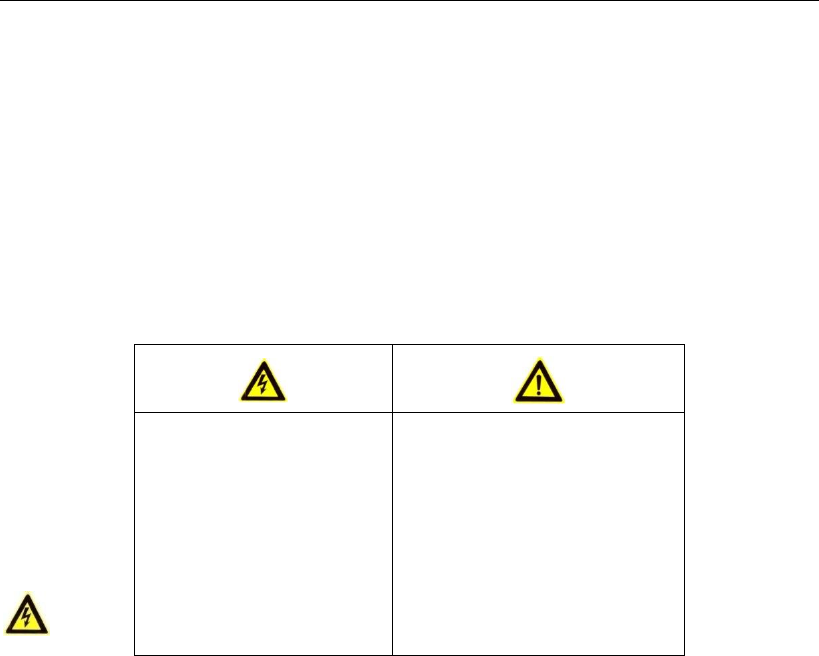
User Manual of Digital Video Recorder
4
Veiligheidsinstructies
Deze instructies zijn bedoeld om ervoor te zorgen dat de gebruiker het product op de juiste wijze kan gebruiken,
en om gevaar en verlies van eigendommen te voorkomen.
De voorzorgsmaatregelen zijn gemarkeerd als Waarschuwing of Let op:
Waarschuwing: Als deze waarschuwingen worden genegeerd, kan dit leiden tot ernstig letsel of overlijden.
Let op: Als deze meldingen worden genegeerd, kan dit leiden tot letsel of beschadigde apparatuur.
Waarschuwing
De juiste configuratie van alle wachtwoorden en andere beveiligingsinstellingen is de
verantwoordelijkheid van de installateur en/of eindgebruiker.
Houd u bij gebruik van het product aan de nationale en regionale veiligheidsregelgeving voor
elektriciteit. Raadpleeg de technische specificaties voor gedetailleerde informatie.
In navolging van de standaard IEC60950-1 moet de ingangsspanning voldoen aan zowel de
SELV-standaard (veiligheidsstandaard voor extra lage spanning) als de standaard voor beperkte
voedingsbronnen met 100-240C wisselstroom of 12V gelijkstroom. Raadpleeg de technische
specificaties voor gedetailleerde informatie.
Sluit niet meerdere apparaten aan op één voedingsadapter. Overbelasting van de adapter kan leiden tot
oververhitting en brandgevaar.
Plaats de stekker stevig in het stopcontact.
Als het apparaat rook, geur of geluid produceert, moet u het direct uitschakelen en de voedingskabel
verwijderen. Neem vervolgens contact op met het servicecentrum.
Waarschuwing Volg deze
veiligheidsmaatregelen op om
ernstig letsel of overlijden te
voorkomen.
Let op Volg deze
voorzorgsmaatregelen op om
mogelijk letsel of
materiaalbeschadiging te
voorkomen.

User Manual of Digital Video Recorder
5
Tips ter preventie van en waarschuwing voor problemen
Raadpleeg de volgende tips voordat u het apparaat aansluit en in gebruik neemt:
• Zorg ervoor dat het apparaat in een goed geventileerde en stofvrije omgeving wordt geplaatst.
• Het apparaat is alleen bedoeld voor gebruik binnenshuis.
• Breng het apparaat niet in contact met vloeistoffen.
• Zorg ervoor dat de omgevingsomstandigheden voldoen aan de fabrieksspecificaties.
• Zorg ervoor dat het apparaat stevig is bevestigd in een rek of schap. Als het apparaat harde schokken en
stoten ondergaat als gevolg van een val, kan dit leiden tot schade aan de gevoelige elektronica in het
apparaat.
• Gebruik het apparaat indien mogelijk in combinatie met een UPS (niet-onderbreekbare voedingsbron).
• Schakel het apparaat uit voordat u accessoires en randapparatuur aansluit of verwijdert.
• Gebruik een door de fabrikant aanbevolen HDD voor dit apparaat.
• Onjuist gebruik en onjuiste vervanging van de batterij kunnen leiden tot explosiegevaar. Vervang de batterij
alleen door hetzelfde of een vergelijkbaar type. Gooi gebruikte batterijen weg in overeenstemming met de
instructies van de batterijfabrikant.
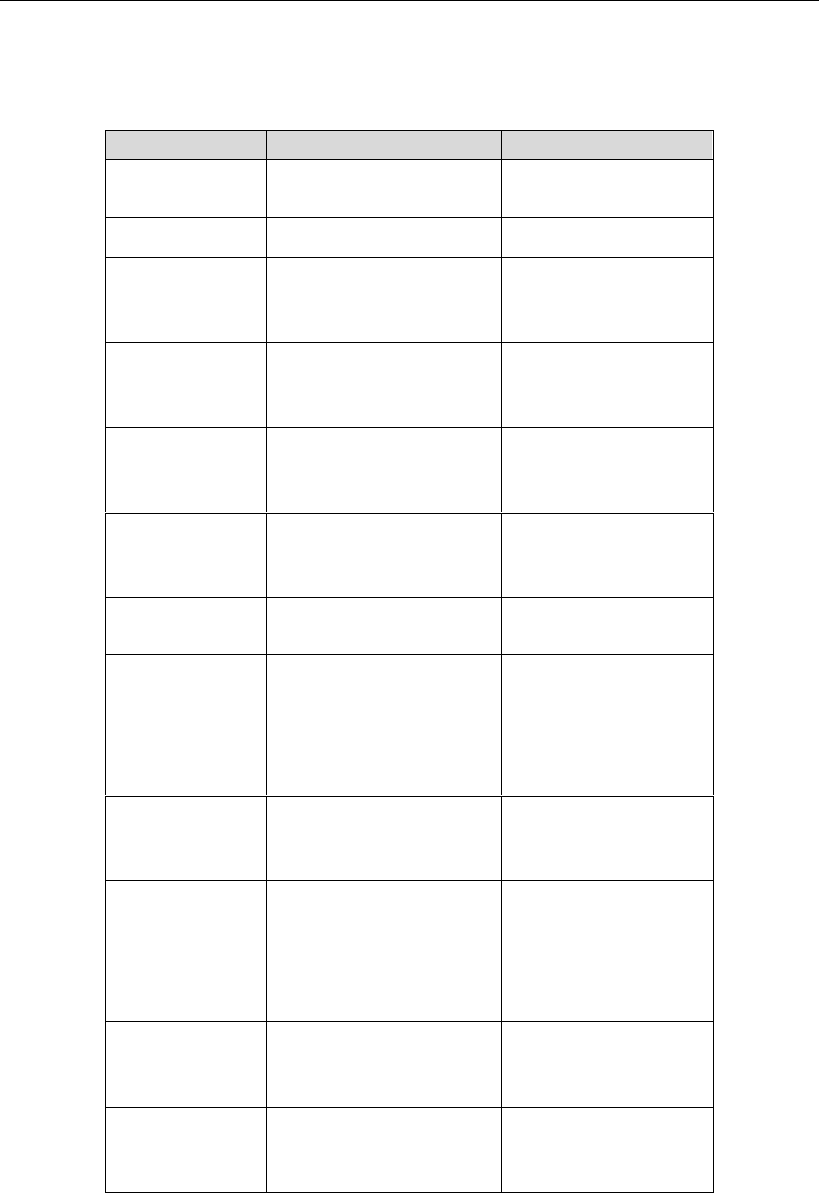
User Manual of Digital Video Recorder
6
Bedankt voor de aankoop van dit product. Neem voor vragen of verzoeken contact op met de dealer. De
afbeeldingen in deze handleiding zijn alleen bedoeld voor referentiedoeleinden.
Deze handleiding is van toepassing op de modellen in de volgende tabel.
Serie
Model
Type
DS-7100HGHI-SH
DS-7104HGHI-SH
DS-7108HGHI-SH
Netwerk-DVR
DS-7100HQHI-SH
DS-7104HQHI-SH
Netwerk-DVR
DS-7100HGHI-E1
DS-7104HGHI-E1
DS-7108HGHI-E1
DS-7116HGHI-E1
Netwerk-DVR
DS-7200HGHI-SH
DS-7204HGHI-SH
DS-7208HGHI-SH
DS-7216HGHI-SH
Netwerk-DVR
DS-7200HQHI-SH
DS-7204HQHI-SH
DS-7208HQHI-SH
DS-7216HQHI-SH
Netwerk-DVR
DS-7200HGHI-E1
DS-7204HGHI-E1
DS-7208HGHI-E1
DS-7216HGHI-E1
Netwerk-DVR
DS-7200HGHI-E2
DS-7208HGHI-E2
DS-7216HGHI-E2
Netwerk-DVR
DS-7300HGHI-SH
DS-7304HGHI-SH
DS-7308HGHI-SH
DS-7316HGHI-SH
DS-7324HGHI-SH
DS-7332HGHI-SH
Netwerk-DVR
DS-7300HQHI-SH
DS-7304HQHI-SH
DS-7308HQHI-SH
DS-7316HQHI-SH
Netwerk-DVR
DS-8100HGHI-SH
DS-8104HGHI-SH
DS-8108HGHI-SH
DS-8116HGHI-SH
DS-8124HGHI-SH
DS-8132HGHI-SH
Netwerk-DVR
DS-8100HQHI-SH
DS-8104HQHI-SH
DS-8108HQHI-SH
DS-8116HQHI-SH
Netwerk-DVR
DS-9000HQHI-SH
DS-9004HQHI-SH
DS-9008HQHI-SH
DS-9016HQHI-SH
Netwerk-DVR

User Manual of Digital Video Recorder
7
Belangrijkste productkenmerken
Algemeen
Kan worden aangesloten op analoge en HD-TVI-camera's;
Kan worden aangesloten op Coaxitron-camera's/-domes met lange transmissieafstand;
Kan worden aangesloten op IP-camera's;
Aansluiting op IP-camera's wordt niet ondersteund voor de DS-7100;
Alle kanalen bieden ondersteuning voor dual-stream. De hoofdstream ondersteunt maximaal een
1080P-resolutie. De substream ondersteunt maximaal een WDI-resolutie;
De DS-7100-E1 en DS-7200-E1/E2 ondersteunen maximaal een 720P-resolutie.
Onafhankelijke configuratie voor elk kanaal, inclusief resolutie, framerate, bitrate, beeldkwaliteit,
enzovoort.
Codering voor zowel videostreams als streams met video en audio; audio- en videosynchronisatie
tijdens codering van samengestelde streams;
Watermerktechnologie.
Lokale monitoring
HDMI-/VGA-output met een maximale resolutie van 1920x1080.
Ondersteuning voor liveweergave met 1/4/6/8/9/16/25/36 schermen. De weergavevolgorde van de
schermen kan worden aangepast;
Het liveweergavescherm kan groepsgewijs, handmatig of automatisch worden geschakeld. Het
interval voor de automatische cyclus kan worden aangepast;
Er is een menu met snelinstellingen beschikbaar voor de liveweergave;
Het geselecteerde liveweergavekanaal kan worden afgeschermd;
Functies voor bewegingsdetectie, detectie van videomanipulatie, alarmen voor video-uitzonderingen,
alarmen voor videosignaalverlies en VCA-alarmen;
Privacymasker;
Ondersteuning voor verschillende PTZ-protocollen, en PTZ-presets, -patrouilles en -patronen;
In- en uitzoomen door met de muis te klikken en PTZ-tracering door de muis te verslepen.
HDD-beheer
Op de series DS-7100HGHI-SH/E1, DS-7104HQHI-SH en DS-7200HGHI-E1 kan 1 SATA-schijf
worden aangesloten;
Op de series DS-7200HGHI&HQHI-SH en DS-7200HGHI-E2 kunnen maximaal 2 SATA-schijven
worden aangesloten;
Op de serie DS-7300HGHI&HQHI-SH kunnen maximaal 4 SATA-schijven en 1 eSATA-schijf worden
aangesloten;
Op de serie DS-8100/9000-SH kunnen 8 SATA-schijven en 1 eSATA-schijf worden aangesloten.
Elke schijf kan een maximale opslagcapaciteit van 6 TB hebben.
Er kunnen 8 netwerkschijven (NAS-/IP SAN-schijven) worden aangesloten;
Ondersteuning voor eSATA-schijven voor opnamen en back-ups;
Ondersteuning voor S.M.A.R.T. en detectie van beschadigde sectoren;
Ondersteuning voor slaapmodusfunctie voor HDD's;
HDD-eigenschappen: redundantie, alleen-lezen, lezen/schrijven (R/W);

User Manual of Digital Video Recorder
8
HDD-groepsbeheer;
HDD-quotumbeheer; er kan een andere capaciteit worden toegewezen aan de verschillende kanalen.
Opname en weergave
Configuratie van vakantieopnameschema;
Cyclische en niet-cyclische opnamemodi;
Coderingsparameters voor normale en gebeurtenisvideo's;
Meerdere opnametypen: handmatig, continu, alarm, beweging, beweging of alarm, beweging en
alarm, en VCA;
De DS-7100 biedt geen ondersteuning voor door VCA getriggerde opnamen.
8 tijdsperioden voor opname met afzonderlijke opnametypen;
Vooropname en naopname voor door bewegingsdetectie getriggerde opnamen, en een vooropnametijd
voor geplande en handmatige opnamen;
Opnamebestanden doorzoeken op gebeurtenissen (alarminput/bewegingsdetectie);
Tags aanpassen, zoeken en weergeven op basis van tags;
Opnamebestanden vergrendelen en ontgrendelen;
Lokale redundante opnamen;
Opnamebestanden zoeken en weergeven op cameranummer, opnametype, begintijd, eindtijd,
enzovoort;
Slimme weergave om minder belangrijke informatie over te slaan;
Inzoomen op elk gebied tijdens weergave;
Achterwaartse weergave van meerdere kanalen;
Ondersteuning voor onderbreken, snel vooruitspoelen, langzaam vooruitspoelen, en vooruit en
achteruit overslaan tijdens weergave, en voor zoeken door de muis te verslepen in de voortgangsbalk;
Synchrone weergave van 4/8/16/24/32 kanalen.
Back-up
Gegevens exporteren via USB-, SATA- of eSATA-apparaten;
Videoclips exporteren tijdens weergave;
Beheer en onderhoud van back-upapparaten.
Alarmen en uitzonderingen
Configureerbare activeringstijd voor alarminputs/-outputs;
Alarmen voor videosignaalverlies, bewegingsdetectie, videomanipulatie, abnormaal signaal,
niet-overeenkomende resoluties voor video-input en -opnamen, ongeldige aanmelding, verbroken
netwerkverbinding, IP-conflicten, opname-uitzonderingen, HDD-fouten, volle HDD's, enzovoort;
Alarmtriggers voor monitoring op volledig scherm, audioalarmen, het informeren van het
surveillancecentrum, het verzenden van e-mail en alarmoutputs;
Ondersteuning voor VCA-detectiealarmen (detectie van lijnoverschrijding en indringers);
De DS-7100 biedt geen ondersteuning voor VCA-alarmen.
Ondersteuning voor coaxiale alarmen;
Automatisch herstel wanneer het systeem een abnormale status heeft.
Overige lokale functies
Handmatige en automatische diagnose van de videokwaliteit;
Gebruikersbediening via muis en afstandsbediening;
Gebruikersbeheer met drie niveaus, de admin-gebruiker kan meerdere bedieningsaccounts maken en
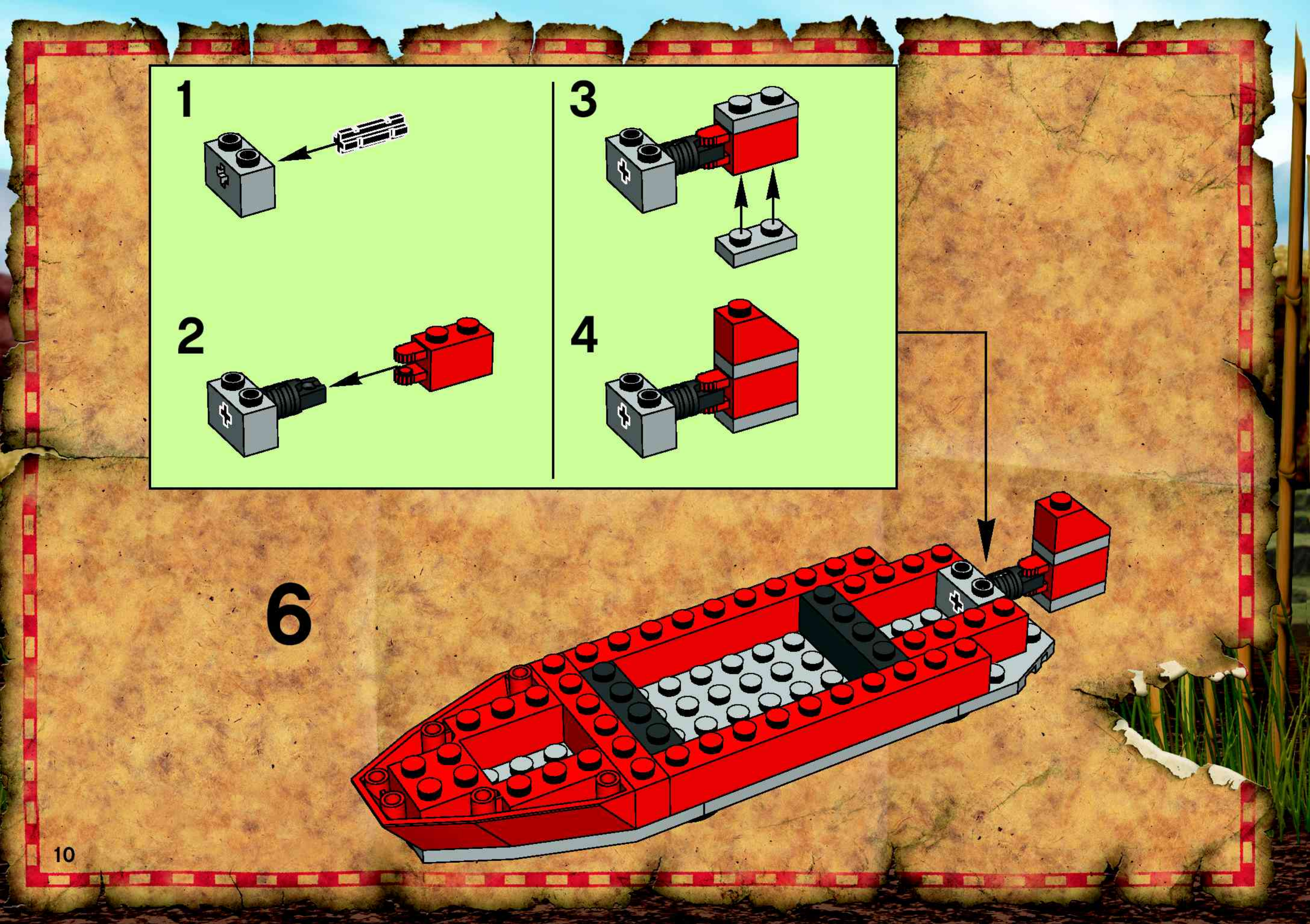
User Manual of Digital Video Recorder
9
de bedieningstoestemmingen definiëren, waaronder toestemmingen voor toegang tot bepaalde
kanalen;
Alle controle over bediening, alarmen, uitzonderingen en het schrijven en doorzoeken van logs;
Handmatig alarmen triggeren en wissen;
Configuratiebestanden van apparaten importeren en exporteren;
Automatisch ophalen van informatie over het cameratype.
Netwerkfuncties
1 automatisch aangepaste 10M/100M-netwerkinterface voor de DS-7100, DS-7204/7208HGHI; 2
automatisch aangepaste 10M/100M/1000M-netwerkinterfaces voor de DS-8100/9000-serie, met drie
in te stellen werkmodi: meerdere adressen, load balancing, en netwerkfouttolerantie; en 1 automatisch
aangepaste 10M/100M/1000M-netwerkinterface voor andere modellen;
Ondersteuning voor IPv6;
Ondersteuning voor TCP/IP-protocol, PPPoE, DHCP, DNS, DDNS, NTP, SADP, SMTP, SNMP, NFS,
iSCSI, UPnP™ en HTTPS;
Extranettoegang via HiDDNS;
Ondersteuning voor toegang via EZVIZ Cloud P2P;
TCP, UDP en RTP voor unicast;
Automatische/handmatige poorttoewijzing via UPnPTM;
Opnamebestanden op afstand zoeken, weergeven, downloaden, vergrendelen en ontgrendelen, en
onderbroken bestandsdownloads hervatten;
Parameters op afstand instellen; apparaatparameters op afstand importeren/exporteren;
Apparaatstatus, systeemlogs en alarmstatus op afstand weergeven;
Toetsenbordbediening op afstand;
Bedieningspaneel en muis op afstand vergrendelen en ontgrendelen;
HDD op afstand formatteren en programma's op afstand upgraden;
Systeem op afstand opnieuw starten en afsluiten;
Ondersteuning voor upgrades via een externe FTP-server;
Verzending van transparant RS-232- en RS-485-kanaal;
Informatie over alarmen en uitzonderingen kan naar de externe host worden verzonden;
Opname op afstand starten/stoppen;
Alarmoutput op afstand starten/stoppen;
PTZ-bediening op afstand;
JPEG op afstand vastleggen;
Uitzending van audio en spraak in twee richtingen;
Ingesloten webserver.
Schaalbaarheid voor ontwikkeling
SDK voor Windows- en Linux-systeem;
Broncode van toepassingssoftware voor demo;
Ontwikkelingsondersteuning en -training voor toepassingssysteem.

User Manual of Digital Video Recorder
10
Inhoudsopgave
Belangrijkste productkenmerken................................................................................................................ 7
Chapter 1 Inleiding ........................................................................................................................................ 14
1.1 Voorpanelen ................................................................................................................................... 15
1.2 Bediening met IR-afstandsbediening ............................................................................................. 27
1.3 Bediening met USB-muis .............................................................................................................. 30
1.4 Beschrijving van invoermethoden ................................................................................................. 31
1.5 Achterpaneel .................................................................................................................................. 32
Chapter 2 Aan de slag .................................................................................................................................... 36
2.1 De DVR opstarten en afsluiten ...................................................................................................... 37
2.2 Het admin-wachtwoord instellen ................................................................................................... 39
2.3 De wizard gebruiken voor basisconfiguratie ................................................................................. 41
2.4 Aanmelden en afmelden ................................................................................................................ 45
2.4.1 Gebruikersaanmelding ......................................................................................................... 45
2.4.2 Gebruiker afmelden ............................................................................................................. 45
2.5 IP-camera's toevoegen en aansluiten ............................................................................................. 47
2.5.1 Het admin-wachtwoord voor de IP-camera instellen ........................................................... 47
2.5.2 Online IP-camera's toevoegen .............................................................................................. 48
2.5.3 De verbonden IP-camera's bewerken en aangepaste protocollen configureren .................... 52
Chapter 3 Liveweergave ................................................................................................................................ 56
3.1 Inleiding voor liveweergave .......................................................................................................... 57
3.2 Bewerkingen in de liveweergavemodus ........................................................................................ 58
3.2.1 Bediening van voorpaneel .................................................................................................... 59
3.2.2 De muis gebruiken in de liveweergave ................................................................................ 59
3.2.3 Schakelen tussen aux-/hoofdoutput ...................................................................................... 61
3.2.4 Werkbalk Snelinstellingen in liveweergavemodus ............................................................... 61
3.3 Channel-zero-codering .................................................................................................................. 64
3.4 Liveweergave-instellingen aanpassen ............................................................................................ 65
3.5 Handmatige diagnose van videokwaliteit ...................................................................................... 67
3.6 Gebruiker afmelden ....................................................................................................................... 68
Chapter 4 PTZ-bediening .............................................................................................................................. 69
4.1 PTZ-instellingen configureren ....................................................................................................... 70
4.2 PTZ-presets, -patrouilles en -patronen instellen ............................................................................ 72
4.2.1 Presets aanpassen ................................................................................................................. 72
4.2.2 Presets aanroepen ................................................................................................................. 72
4.2.3 Patrouilles aanpassen ........................................................................................................... 73
4.2.4 Patrouilles aanroepen ........................................................................................................... 74
4.2.5 Patronen aanpassen .............................................................................................................. 75
4.2.6 Patronen aanroepen .............................................................................................................. 76
4.2.7 De lineaire scanlimiet aanpassen ......................................................................................... 76
4.2.8 Lineaire scan aanroepen ....................................................................................................... 77
4.2.9 One-touch parkeren .............................................................................................................. 78

User Manual of Digital Video Recorder
11
4.3 PTZ-bedieningspaneel ................................................................................................................... 79
Chapter 5 Opname-instellingen .................................................................................................................... 81
5.1 Opnameparameters configureren ................................................................................................... 82
5.2 Het opnameschema configureren .................................................................................................. 85
5.3 Opname bij bewegingsdetectie configureren ................................................................................. 88
5.4 Door alarm getriggerde opnamen configureren ............................................................................. 90
5.5 VCA-opnamen configureren ......................................................................................................... 92
5.6 Handmatige opname configureren ................................................................................................. 94
5.7 Vakantieopnamen configureren ..................................................................................................... 95
5.8 Redundante opnamen configureren ............................................................................................... 97
5.9 HDD-groep voor opname configureren ......................................................................................... 99
5.10 Bestandsbescherming .................................................................................................................. 100
Chapter 6 Weergave ..................................................................................................................................... 102
6.1 Opnamebestanden weergeven ..................................................................................................... 103
6.1.1 Directe weergave ............................................................................................................... 103
6.1.2 Weergave met normale zoekopdrachten ............................................................................. 103
6.1.3 Weergave via zoekopdrachten naar gebeurtenissen ........................................................... 106
6.1.4 Weergave op basis van tag ................................................................................................. 108
6.1.5 Weergave met slimme zoekopdrachten .............................................................................. 110
6.1.6 Weergave op basis van systeemlogs ................................................................................... 112
6.1.7 Externe bestanden weergeven ............................................................................................ 114
6.2 Aanvullende functies voor weergave ........................................................................................... 115
6.2.8 Frame voor frame weergeven............................................................................................. 115
6.2.9 Digitale zoom ..................................................................................................................... 115
6.2.10 Achterwaartse weergave van meerdere kanalen ................................................................. 116
Chapter 7 Back-up ....................................................................................................................................... 117
7.1 Back-ups maken van opnamebestanden ...................................................................................... 118
7.1.1 Back-ups maken met normale videozoekopdrachten ......................................................... 118
7.1.2 Back-ups met zoekopdrachten voor gebeurtenissen ........................................................... 121
7.1.3 Back-ups van videoclips .................................................................................................... 124
7.2 Back-upapparaten beheren .......................................................................................................... 127
Chapter 8 Alarminstellingen ....................................................................................................................... 130
8.1 Bewegingsdetectie instellen ........................................................................................................ 131
8.2 Sensoralarmen instellen ............................................................................................................... 133
8.3 Videosignaalverlies detecteren .................................................................................................... 136
8.4 Videomanipulatie detecteren ....................................................................................................... 138
8.5 VCA-alarmen detecteren ............................................................................................................. 140
8.6 Diagnose van videokwaliteit voor de hele dag instellen .............................................................. 144
8.7 Uitzonderingen verwerken .......................................................................................................... 146
8.8 Alarmreacties instellen ................................................................................................................ 148
8.9 Alarmoutputs handmatig triggeren of wissen .............................................................................. 150
Chapter 9 Netwerkinstellingen ................................................................................................................... 151
9.1 Algemene instellingen configureren ............................................................................................ 152
9.2 Geavanceerde instellingen configureren ...................................................................................... 154

User Manual of Digital Video Recorder
12
9.2.1 Extranettoegang configureren ............................................................................................ 154
9.2.2 PPPoE-instellingen configureren ....................................................................................... 159
9.2.3 NTP-server configureren ................................................................................................... 160
9.2.4 SNMP configureren ........................................................................................................... 160
9.2.5 NAT configureren .............................................................................................................. 161
9.2.6 Meer instellingen configureren .......................................................................................... 163
9.2.7 HTTPS-poort configureren ................................................................................................ 164
9.2.8 E-mail configureren ........................................................................................................... 166
9.3 Netwerkverkeer controleren ........................................................................................................ 167
9.4 Netwerkdetectie configureren ...................................................................................................... 168
9.4.1 Netwerkvertraging en packet loss testen ............................................................................ 168
9.4.2 Netwerkpakket exporteren ................................................................................................. 168
9.4.3 Netwerkstatus controleren.................................................................................................. 170
9.4.4 Netwerkstatistieken controleren ......................................................................................... 170
Chapter 10 HDD-beheer ...................................................................................................................... 172
10.1 HDD's initialiseren ...................................................................................................................... 173
10.2 Netwerk-HDD's beheren ............................................................................................................. 175
10.3 eSATA beheren ............................................................................................................................ 177
10.4 HDD-groepen beheren ................................................................................................................. 178
10.4.1 HDD-groepen instellen ...................................................................................................... 178
10.4.2 HDD-eigenschappen instellen ............................................................................................ 179
10.5 Quotummodi configureren .......................................................................................................... 181
10.6 HDD-status controleren ............................................................................................................... 183
10.7 S.M.A.R.T.-informatie controleren .............................................................................................. 184
10.8 Beschadigde sectoren detecteren ................................................................................................. 185
10.9 HDD-foutalarmen configureren................................................................................................... 186
Chapter 11 Camera-instellingen ......................................................................................................... 187
11.1 OSD-instellingen configureren .................................................................................................... 188
11.2 Privacymasker configureren ........................................................................................................ 190
11.3 Videoparameters configureren ..................................................................................................... 192
Chapter 12 DVR-beheer en -onderhoud ............................................................................................. 193
12.1 Systeeminformatie weergeven ..................................................................................................... 194
12.2 Logbestanden zoeken en exporteren ............................................................................................ 194
12.3 IP-camera-informatie importeren/exporteren .............................................................................. 197
12.4 Configuratiebestanden importeren/exporteren ............................................................................. 198
12.5 Het systeem upgraden.................................................................................................................. 199
12.5.1 Upgraden via een lokaal back-upapparaat.......................................................................... 199
12.5.2 Upgraden via FTP .............................................................................................................. 199
12.6 Standaardinstellingen herstellen .................................................................................................. 201
Chapter 13 Overig ................................................................................................................................ 202
13.1 Seriële RS-232-poort configureren .............................................................................................. 203
13.2 Algemene instellingen configureren ............................................................................................ 204
13.3 Zomertijdinstellingen configureren ............................................................................................. 205
13.4 Meer instellingen configureren .................................................................................................... 206

User Manual of Digital Video Recorder
13
13.5 Gebruikersaccounts beheren ........................................................................................................ 207
13.5.1 Een gebruiker toevoegen .................................................................................................... 207
13.5.2 Een gebruiker verwijderen ................................................................................................. 210
13.5.3 Een gebruiker bewerken .................................................................................................... 210
Appendix 212
Woordenlijst ........................................................................................................................................... 213
Probleemoplossing ................................................................................................................................. 214
Lijst met compatibele IP-camera's van Hikvision .................................................................................. 217
Lijst met compatibele IP-camera's van derden ....................................................................................... 218

User Manual of Digital Video Recorder
14
Chapter 1 Inleiding

User Manual of Digital Video Recorder
15
1.1 Voorpanelen
Figure 1. 1 Voorpaneel van DS-7100
Table 1. 1 Beschrijving van voorpaneel
Nummer
Pictogram
Beschrijving
1
De indicator wordt rood wanneer de DVR is opgestart.
2
De indicatorlampjes branden rood wanneer gegevens worden gelezen
van of geschreven naar de HDD.
3
De indicator knippert blauw wanneer de netwerkverbinding naar behoren
werkt.
Figure 1. 2 Voorpaneel van DS-7204/7208HGHI-SH
Figure 1. 3 Voorpaneel van DS-7216HGHI-SH
Raadpleeg afbeelding 1.2 en afbeelding 1.3 voor het voorpaneel van de DS-7200HGHI-E1/E2.
Table 1. 2 Beschrijving van voorpaneel
Nummer
Naam
Functiebeschrijving
1
AAN/UIT (POWER)
De POWER-indicator wordt geel als de aan/uit-schakelaar op het

User Manual of Digital Video Recorder
16
Nummer
Naam
Functiebeschrijving
achterpaneel wordt ingeschakeld.
STATUS
De STATUS-indicator knippert rood wanneer gegevens worden
gelezen van of geschreven naar de HDD.
Tx/Rx
De Tx/Rx-indicator knippert geel wanneer de netwerkverbinding
naar behoren werkt.
2
IR-ontvanger
Ontvanger voor IR-afstandsbediening
3
USB-interfaces
USB-poorten (Universal Serial Bus) voor aanvullende apparaten,
zoals een USB-muis en USB-HDD.
Figure 1. 4 Voorpaneel van DS-7200HQHI-SH
Table 1. 3 Beschrijving van voorpaneel
Nummer
Naam
Functiebeschrijving
1
AAN/UIT (POWER)
De POWER-indicator gaat geel branden als het apparaat
actief is.
STATUS
De STATUS-indicator knippert rood wanneer gegevens
worden gelezen van of geschreven naar de HDD, en wordt
geel als de SHIFT-functie is aangezet.
Tx/Rx
De Tx/Rx-indicator knippert geel wanneer de
netwerkverbinding naar behoren werkt.
2
Samengestelde
toetsen
SHIFT
Schakelen tussen numerieke of letterinvoer en functies van
de samengestelde toetsen.
1/MENU
Het cijfer '1' invoeren;
De hoofdmenu-interface openen.
2/ABC/F1
Het cijfer '2' invoeren;
De letters 'ABC' invoeren;
De F1-knop wordt in een lijstveld gebruikt om alle items in
de lijst te selecteren.
In de PTZ-bedieningsmodus wordt hiermee het PTZ-licht
in- en uitgeschakeld. Wanneer er is ingezoomd op het beeld,
wordt de toets gebruikt om uit te zoomen.
In de liveweergavemodus en de weergavemodus kan de
F1-knop worden gebruikt om te schakelen tussen de hoofd-
en spotvideo-output.
3/DEF/F2
Het cijfer '3' invoeren;
De letters 'DEF' invoeren;
De F2-knop wordt gebruikt om tussen tabpagina's te
schakelen.
In de PTZ-bedieningsmodus kunt u hiermee inzoomen op
het beeld
4/GHI/ESC
Het cijfer '4' invoeren;

User Manual of Digital Video Recorder
17
Nummer
Naam
Functiebeschrijving
De letters 'GHI' invoeren;
Afsluiten en teruggaan naar het vorige menu.
5/JKL/EDIT
Het cijfer '5' invoeren;
De letters 'JKL' invoeren;
Tekens vóór de cursor verwijderen;
Een selectievakje inschakelen en de AAN/UIT-schakelaar
selecteren;
Het maken van clips tijdens weergave starten/stoppen.
6/MNO/PLAY
Het cijfer '6' invoeren;
De letters 'MNO' invoeren;
In de weergavemodus kan de knop worden gebruikt voor
directe toegang tot de weergave-interface.
7/PQRS/REC
Het cijfer '7' invoeren;
De letters 'PQRS' invoeren;
Handmatig opnemen, directe toegang tot de interface voor
handmatige opnamen; opnamen handmatig in- en
uitschakelen.
8/TUV/PTZ
Het cijfer '8' invoeren;
De letters 'TUV' invoeren;
De PTZ-bedieningsinterface openen.
9/WXYZ/PREV
Het cijfer '9' invoeren;
De letters 'WXYZ' invoeren;
Weergave van meerdere kanalen in liveweergave.
0/A
Het cijfer '0' invoeren;
Schakelen tussen invoermethoden bij het bewerken van
tekstvelden. (Hoofdletters en kleine letters, alfabet-,
symbool- of numerieke invoer).
3
RICHTINGSKNOPPEN
De richtingsknoppen worden gebruikt voor navigatie tussen
verschillende velden en items in menu's.
In de weergavemodus kunt u de knoppen Omhoog en
Omlaag gebruiken om de opgenomen video te versnellen en
vertragen. Met de knoppen Links en Rechts worden de
volgende en vorige opnamebestanden geselecteerd.
In de liveweergavemodus kunnen deze knoppen worden
gebruikt om te schakelen tussen kanalen.
In de PTZ-bedieningsmodus kunt u met deze knop de
PTZ-cameraverplaatsingen aansturen.
ENTER
De ENTER-knop wordt gebruikt om selecties te bevestigen
in de verschillende menumodi.
De knop kan ook worden gebruikt om selectievakvelden in
te schakelen.
In de weergavemodus kan de knop worden gebruikt om
video af te spelen of te onderbreken.
In de modus voor weergave van één frame kunt u de video
één frame vooruitspoelen met deze knop.
In de modus voor automatisch schakelen kunt u de knop
gebruiken om Automatisch schakelen uit te schakelen.

User Manual of Digital Video Recorder
18
Nummer
Naam
Functiebeschrijving
4
USB-interface
USB-poorten (Universal Serial Bus) voor aanvullende
apparaten, zoals een USB-muis en USB-HDD.
5
IR-ontvanger
Ontvanger voor IR-afstandsbediening.
Figure 1. 5 Voorpaneel van DS-7300HGHI-SH en DS-7300HQHI-SH
Table 1. 4 Beschrijving van voorpaneel
Nummer
Naam
Functiebeschrijving
1
AAN/UIT (POWER)
De POWER-indicator brandt groen wanneer de DVR is
opgestart.
READY
De READY-indicator brandt normaal gesproken groen om
aan te geven dat de DVR naar behoren functioneert.
STATUS
De indicator wordt groen wanneer de DVR wordt bediend
met een IR-afstandsbediening met een adres in het bereik
1-254;
De indicator wordt rood wanneer de SHIFT-knop wordt
gebruikt;
De indicator brandt niet als de DVR wordt bediend met een
toetsenbord of met een afstandsbediening met het adres 255;
De indicator wordt groen als de DVR tegelijk wordt bediend
met een IR-afstandsbediening (met een adres in het bereik
1-254) en een toetsenbord, en de SHIFT-knop niet wordt
gebruikt;
De indicator wordt oranje: (a) als de DVR tegelijk wordt
bediend met een IR-afstandsbediening (met een adres in het
bereik 1-254) en een toetsenbord, en de SHIFT-knop ook
wordt gebruikt; (b) wanneer de DVR wordt bediend met een
IR-afstandsbediening (met een adres in het bereik 1-254), en
de SHIFT-knop wordt gebruikt.
ALARM
ALARM-indicator wordt rood wanneer een sensoralarm
wordt gedetecteerd.
HDD
De HDD-indicator knippert rood wanneer gegevens worden
gelezen van of geschreven naar de HDD.
Tx/Rx
De Tx/Rx-indicator knippert groen wanneer de
netwerkverbinding naar behoren werkt.
2
DVD-R/W
Sleuf voor DVD-R/W.
3
Samengestelde
toetsen
SHIFT
Schakelen tussen numerieke of letterinvoer en functies van
de samengestelde toetsen. (Invoer van letters of cijfers
wanneer het lampje niet brandt; uitvoering van functies
wanneer het lampje rood brandt.)
1/MENU
Het cijfer '1' invoeren;
De hoofdmenu-interface openen.
2/ABC/F1
Het cijfer '2' invoeren;
De letters 'ABC' invoeren;

User Manual of Digital Video Recorder
19
Nummer
Naam
Functiebeschrijving
De F1-knop wordt in een lijstveld gebruikt om alle items in
de lijst te selecteren.
In de PTZ-bedieningsmodus wordt hiermee het PTZ-licht in-
en uitgeschakeld. Wanneer er is ingezoomd op het beeld,
wordt de toets gebruikt om uit te zoomen.
In de liveweergavemodus en de weergavemodus kan de
F1-knop worden gebruikt om te schakelen tussen de hoofd-
en spotvideo-output.
3/DEF/F2
Het cijfer '3' invoeren;
De letters 'DEF' invoeren;
De F2-knop wordt gebruikt om tussen tabpagina's te
schakelen.
In de PTZ-bedieningsmodus kunt u hiermee inzoomen op
het beeld
4/GHI/ESC
Het cijfer '4' invoeren;
De letters 'GHI' invoeren;
Afsluiten en teruggaan naar het vorige menu.
5/JKL/EDIT
Het cijfer '5' invoeren;
De letters 'JKL' invoeren;
Tekens vóór de cursor verwijderen;
Een selectievakje inschakelen en de AAN/UIT-schakelaar
selecteren;
Het maken van clips tijdens weergave starten/stoppen.
6/MNO/PLAY
Het cijfer '6' invoeren;
De letters 'MNO' invoeren;
In de weergavemodus kan de knop worden gebruikt voor
directe toegang tot de weergave-interface.
7/PQRS/REC
Het cijfer '7' invoeren;
De letters 'PQRS' invoeren;
Handmatig opnemen, directe toegang tot de interface voor
handmatige opnamen; handmatig opnamen in- en
uitschakelen.
8/TUV/PTZ
Het cijfer '8' invoeren;
De letters 'TUV' invoeren;
De PTZ-bedieningsinterface openen.
9/WXYZ/PREV
Het cijfer '9' invoeren;
De letters 'WXYZ' invoeren;
Weergave van meerdere kanalen in liveweergave.
0/A
Het cijfer '0' invoeren;
Schakelen tussen invoermethoden bij het bewerken van
tekstvelden. (Hoofdletters en kleine letters, alfabet-,
symbool- of numerieke invoer).
4
RICHTINGSKNOPPEN
De richtingsknoppen worden gebruikt voor navigatie tussen
verschillende velden en items in menu's.
In de weergavemodus kunt u de knoppen Omhoog en
Omlaag gebruiken om de opgenomen video te versnellen en
vertragen. Met de knoppen Links en Rechts worden de

User Manual of Digital Video Recorder
20
Nummer
Naam
Functiebeschrijving
volgende en vorige opnamebestanden geselecteerd.
In de liveweergavemodus kunnen deze knoppen worden
gebruikt om te schakelen tussen kanalen.
In de PTZ-bedieningsmodus kunt u met deze knop de
PTZ-cameraverplaatsingen aansturen.
ENTER
De ENTER-knop wordt gebruikt om selecties te bevestigen
in de verschillende menumodi.
De knop kan ook worden gebruikt om selectievakvelden in
te schakelen.
In de weergavemodus kan de knop worden gebruikt om
video af te spelen of te onderbreken.
In de modus voor weergave van één frame kunt u de video
één frame vooruitspelen met deze knop.
In de modus voor automatisch schakelen kunt u de knop
gebruiken om Automatisch schakelen uit te schakelen.
5
AAN/UIT (POWER)
Aan/uit-schakelaar voor voeding.
6
JOG SHUTTLE-bediening
De actieve selectie wijzigen in een menu. U kunt uw selectie
wijzigen en een hoger of lager item selecteren.
In de liveweergavemodus kan de knop worden gebruikt om
te schakelen tussen verschillende kanalen.
In de weergavemodus kan de knop worden gebruikt om 30
seconden vooruit of achteruit te spoelen in videobestanden.
In de PTZ-bedieningsmodus kunt u met deze knop de
PTZ-cameraverplaatsingen aansturen.
7
USB-interface
USB-poorten (Universal Serial Bus) voor aanvullende
apparaten, zoals een USB-muis en USB-HDD.
8
IR-ontvanger
Ontvanger voor IR-afstandsbediening.
Figure 1. 6 Voorpaneel van DS-8100-SH
Table 1. 5 Beschrijving van voorpaneel
Nu
mm
er
Naam
Functiebeschrijving
1
Statusindicat
ALARM
De ALARM-indicator wordt rood wanneer een sensoralarm wordt
gedetecteerd.

User Manual of Digital Video Recorder
21
Nu
mm
er
Naam
Functiebeschrijving
oren
READY
De READY-indicator brandt normaal gesproken blauw om aan te
geven dat de DVR naar behoren functioneert.
STATUS
De indicator wordt blauw wanneer de DVR wordt bediend met een
IR-afstandsbediening.
De indicator wordt rood wanneer het apparaat wordt bediend met een
toetsenbord, en oranje wanneer de IR-afstandsbediening en het
toetsenbord gelijktijdig worden gebruikt.
De indicator brandt niet als de DVR wordt bediend met een
afstandsbediening met het adres 255.
HDD
De HDD-indicator knippert rood wanneer gegevens worden gelezen
van of geschreven naar de HDD.
Tx/Rx
De Tx/Rx-indicator knippert blauw wanneer de netwerkverbinding
naar behoren werkt.
GUARD
De indicator wordt blauw als het apparaat is geactiveerd;
De indicator brandt niet als het apparaat is gedeactiveerd;
De activeringsstatus kan worden gewijzigd door de ESC-knop in de
liveweergavemodus meer dan 3 seconden ingedrukt te houden.
2
Alfanumerieke knoppen
Schakelen naar het desbetreffende kanaal in de liveweergave of de
PTZ-bedieningsmodus.
Cijfers en tekens invoeren in de bewerkingsmodus.
Schakelen tussen verschillende kanalen in de weergavemodus.
Het lampje van de knop brandt blauw wanneer er wordt opgenomen
op het bijbehorende kanaal, het brandt rood wanneer er gegevens via
het netwerk worden overgedragen en het brandt roze wanneer er
wordt opgenomen en uitgezonden met het kanaal.
3
Bedieningsk
noppen
RICHTINGSK
NOPPEN
De richtingsknoppen worden gebruikt voor navigatie tussen
verschillende velden en items in menu's.
In de weergavemodus kunt u de knoppen Omhoog en Omlaag
gebruiken om de opgenomen video te versnellen en vertragen. Met de
knoppen Links en Rechts worden de volgende en vorige
opnamebestanden geselecteerd.
In de liveweergavemodus kunnen deze knoppen worden gebruikt om
te schakelen tussen kanalen.
In de PTZ-bedieningsmodus kunt u met deze knop de
PTZ-cameraverplaatsingen aansturen.
ENTER
De ENTER-knop wordt gebruikt om selecties te bevestigen in de
verschillende menumodi.
De knop kan ook worden gebruikt om selectievakvelden in te
schakelen.
In de weergavemodus kan de knop worden gebruikt om video af te
spelen of te onderbreken.
In de modus voor weergave van één frame kunt u de video één frame
vooruitspelen met deze knop.
In de modus voor automatisch schakelen kunt u de knop gebruiken
om Automatisch schakelen uit te schakelen.

User Manual of Digital Video Recorder
22
Nu
mm
er
Naam
Functiebeschrijving
4
JOG SHUTTLE-bediening
De actieve selectie wijzigen in een menu. U kunt uw selectie wijzigen
en een hoger of lager item selecteren.
In de liveweergavemodus kan de knop worden gebruikt om te
schakelen tussen verschillende kanalen.
In de weergavemodus: de buitenste ring wordt gebruikt om de
opnamebestanden te versnellen of vertragen. De binnenste ring wordt
gebruikt om 30 seconden vooruit of terug te spoelen in
opnamebestanden.
In de PTZ-bedieningsmodus kunt u met deze knop de
PTZ-cameraverplaatsingen aansturen.
5
AAN/UIT (POWER)
Aan/uit-schakelaar voor voeding.
6
USB-interfaces
USB-poorten (Universal Serial Bus) voor aanvullende apparaten,
zoals een USB-muis en USB-HDD.
7
Samengestel
de toetsen
ESC
Afsluiten en teruggaan naar het vorige menu.
De DVR activeren/deactiveren in de liveweergavemodus.
REC/SHOT
Het menu met instellingen voor handmatige opnamen openen.
Druk in de instellingen voor PTZ-bediening op deze knop om een
PTZ-preset aan te roepen met een van de numerieke knoppen.
De knop wordt ook gebruikt om audio in en uit te schakelen in de
weergavemodus.
PLAY/AUTO
Het menu Weergave openen;
Automatisch scannen in de PTZ-bedieningsmodus.
ZOOM+
De PTZ-camera inzoomen in de PTZ-bedieningsinstellingen.
A/FOCUS+
De focus aanpassen in het PTZ-bedieningsmenu.
De knop wordt ook gebruikt om te schakelen tussen invoermethoden
(hoofdletters en kleine letters, symbolen en cijfers invoeren)
EDIT/IRIS+
Tekstvelden bewerken. Wanneer u tekstvelden bewerkt, werkt deze
knop verder als een Backspace-knop waarmee het teken vóór de
cursor wordt verwijderd.
In selectievakvelden kunt u selectievakjes inschakelen door op de
knop te drukken.
In de PTZ-bedieningsmodus wordt met deze knop de iris van de
camera aangepast.
In de weergavemodus kan de knop worden gebruikt om videoclips te
genereren voor back-ups.
Mappen van het USB-apparaat en de eSATA-HDD openen/afsluiten.
MAIN/SPOT/Z
OOM-
Schakelen tussen hoofd- en spotoutput.
In de PTZ-bedieningsmodus kan de knop worden gebruikt om uit te
zoomen op het beeld.
F1/LIGHT
Alle items in de lijst selecteren (indien de knop wordt gebruikt in een
lijstveld).
In de PTZ-bedieningsmodus wordt hiermee het PTZ-licht in- en
uitgeschakeld (indien van toepassing).
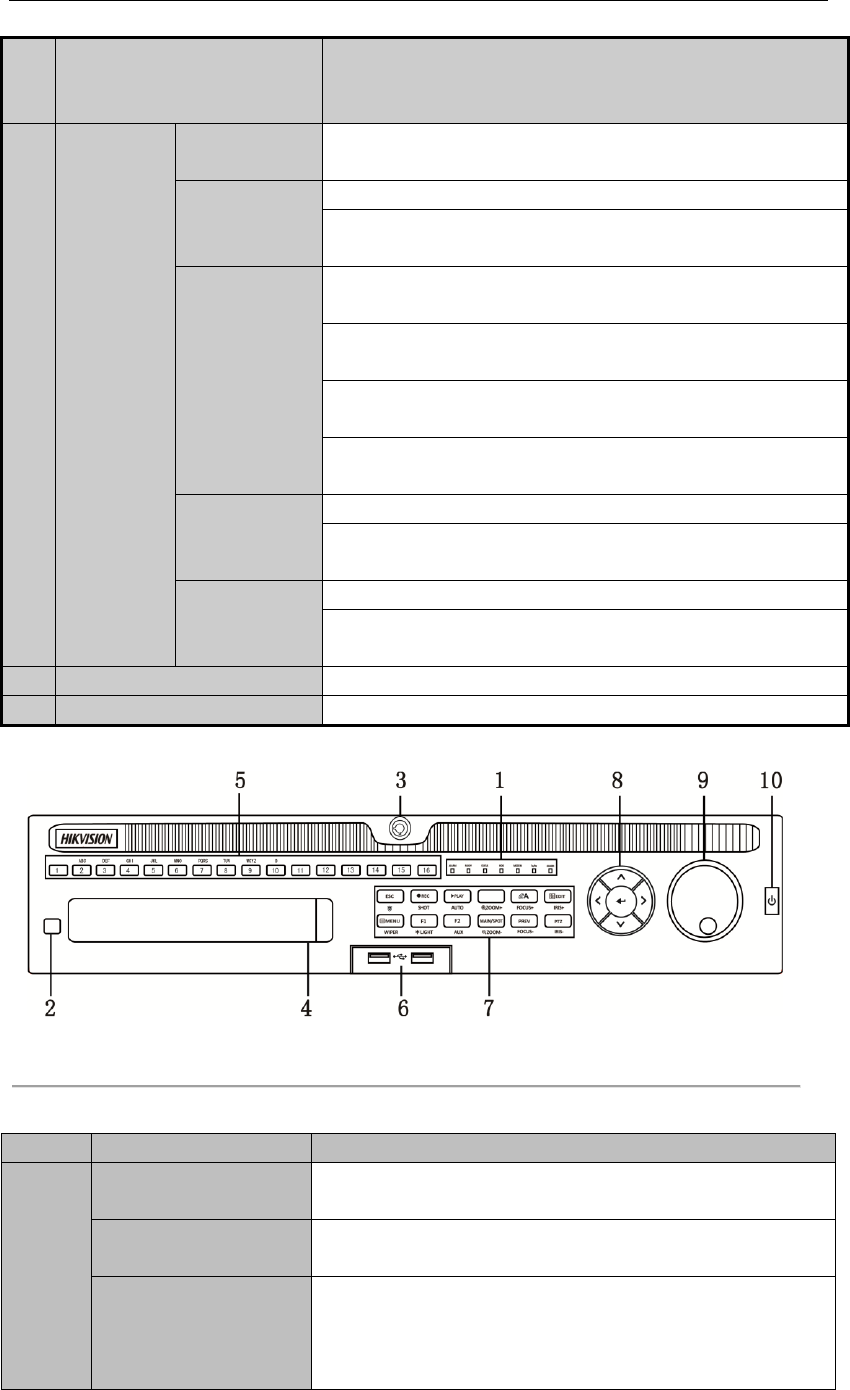
User Manual of Digital Video Recorder
23
Nu
mm
er
Naam
Functiebeschrijving
In de weergavemodus wordt de knop gebruikt om te schakelen tussen
afspelen en omgekeerd afspelen.
F2/AUX
Schakelen tussen tabbladen.
In de modus voor synchrone weergave wordt de knop gebruikt om te
schakelen tussen kanalen.
MENU/WIPER
Door op deze knop te drukken, keert u terug naar het hoofdmenu
(nadat u bent aangemeld).
Als u de knop 5 seconden ingedrukt houdt, wordt de hoorbare
toetspieptoon uitgeschakeld.
In de PTZ-bedieningsmodus wordt de wisser gestart met de
MENU/WIPER-knop (indien van toepassing).
In de weergavemodus wordt de knop gebruikt om de
bedieningsinterface weer te geven of te verbergen.
PREV/FOCUS-
Schakelen tussen de modi voor één scherm en meerdere schermen.
In de PTZ-bedieningsmodus wordt de knop gebruikt om de focus aan
te passen in combinatie met de A/FOCUS+-knop.
PTZ/IRIS-
De PTZ-bedieningsmodus openen.
In de PTZ-bedieningsmodus wordt de knop gebruikt om de iris van
de PTZ-camera aan te passen.
8
IR-ontvanger
Ontvanger voor IR-afstandsbediening.
9
DVD-R/W
Sleuf voor DVD-R/W.
Figure 1. 7 Voorpaneel van DS-9000HQHI-SH
Table 1. 6 Beschrijving van knoppen op bedieningspaneel
Nummer
Naam
Functiebeschrijving
1
ALARM
Alarmindicator wordt rood wanneer een sensoralarm wordt
gedetecteerd.
READY
De READY-indicator brandt normaal gesproken blauw om aan te
geven dat het apparaat naar behoren functioneert.
STATUS
De statusindicator brandt blauw wanneer het apparaat wordt bediend
met een IR-afstandsbediening (als het apparaat-ID-nummer 255 is,
wordt de indicator uitgeschakeld wanneer het apparaat wordt bediend
met een IR-afstandsbediening).

User Manual of Digital Video Recorder
24
De indicator wordt rood wanneer het apparaat wordt bediend met een
toetsenbord, en paars wanneer de IR-afstandsbediening en het
toetsenbord gelijktijdig worden gebruikt.
HDD
De HDD-indicator knippert rood wanneer gegevens worden gelezen
van of geschreven naar de HDD.
MODEM
Gereserveerd voor toekomstig gebruik.
TX/RX
TX/RX-indicator knippert blauw wanneer de netwerkverbinding naar
behoren werkt.
GUARD
De GUARD-indicator brandt blauw wanneer het apparaat is
geactiveerd. Wanneer dit zo is, wordt een alarm ingeschakeld
wanneer een gebeurtenis wordt gedetecteerd.
De indicator wordt uitgeschakeld wanneer het apparaat wordt
gedeactiveerd. De activeringsstatus kan worden gewijzigd door de
ESC-knop in de liveweergavemodus meer dan 3 seconden ingedrukt
te houden.
2
IR-ontvanger
Ontvanger voor IR-afstandsbediening
3
Voorpaneelvergrendeling
U kunt het paneel vergrendelen en ontgrendelen met de sleutel.
4
DVD-R/W
Sleuf voor DVD-R/W.
5
Alfanumerieke knoppen
Schakelen naar het desbetreffende kanaal in de liveweergave of de
PTZ-bedieningsmodus.
Cijfers en tekens invoeren in de bewerkingsmodus.
Schakelen tussen kanalen in de weergavemodus.
Het lampje van de knop brandt blauw wanneer er wordt opgenomen
op het bijbehorende kanaal, het brandt rood wanneer er gegevens via
het netwerk worden overgedragen en het brandt roze wanneer er
wordt opgenomen en uitgezonden met het kanaal.
6
USB-interfaces
USB-poorten (Universal Serial Bus) voor aanvullende apparaten,
zoals een USB-muis en USB-HDD.
7
ESC
Terug naar het vorige menu.
Indrukken om het apparaat te activeren/deactiveren in de
liveweergavemodus.
REC/SHOT
Het menu met instellingen voor handmatige opnamen openen.
Druk in de instellingen voor PTZ-bediening op deze knop om een
PTZ-preset aan te roepen met een van de numerieke knoppen.
De knop wordt ook gebruikt om audio in en uit te schakelen in de
weergavemodus.
PLAY/AUTO
Deze knop wordt gebruikt om de weergavemodus te openen.
De knop wordt ook gebruikt om automatisch te scannen in het
PTZ-bedieningsmenu.
ZOOM+
De PTZ-camera inzoomen in de PTZ-bedieningsinstellingen.
A/FOCUS+
De focus aanpassen in het PTZ-bedieningsmenu.
De knop wordt ook gebruikt om te schakelen tussen invoermethoden
(hoofdletters en kleine letters, symbolen en cijfers invoeren)
EDIT/IRIS+
Tekstvelden bewerken. Wanneer u tekstvelden bewerkt, werkt deze
knop verder als een Backspace-knop waarmee het teken vóór de
cursor wordt verwijderd.
In selectievakvelden kunt u selectievakjes inschakelen door op de
knop te drukken.

User Manual of Digital Video Recorder
25
In de PTZ-bedieningsmodus wordt met deze knop de iris van de
camera aangepast.
In de weergavemodus kan de knop worden gebruikt om videoclips te
genereren voor back-ups.
De map van het USB-apparaat en de eSATA-HDD openen/afsluiten.
MAIN/SPOT/ZOOM-
Schakelen tussen hoofd- en spotoutput.
In de PTZ-bedieningsmodus kan de knop worden gebruikt om uit te
zoomen op het beeld.
F1/LIGHT
Alle items in de lijst selecteren (indien de knop wordt gebruikt in een
lijstveld).
In de PTZ-bedieningsmodus wordt hiermee het PTZ-licht in- en
uitgeschakeld (indien van toepassing).
In de weergavemodus wordt de knop gebruikt om te schakelen tussen
afspelen en omgekeerd afspelen.
F2/AUX
Schakelen tussen tabbladen.
In de modus voor synchrone weergave wordt de knop gebruikt om te
schakelen tussen kanalen.
MENU/WIPER
Door op deze knop te drukken, keert u terug naar het hoofdmenu
(nadat u bent aangemeld).
Als u de knop 5 seconden ingedrukt houdt, wordt de hoorbare
toetspieptoon uitgeschakeld.
In de PTZ-bedieningsmodus wordt de wisser gestart met de
MENU/WIPER-knop (indien van toepassing).
In de weergavemodus wordt de knop gebruikt om de
bedieningswerkbalk weer te geven of te verbergen.
PREV/FOCUS-
Schakelen tussen de modi voor één scherm en meerdere schermen.
In de PTZ-bedieningsmodus wordt de knop gebruikt om de focus aan
te passen in combinatie met de A/FOCUS+-knop.
PTZ/IRIS-
De PTZ-bedieningsmodus openen.
In de PTZ-bedieningsmodus wordt de knop gebruikt om de iris van
de PTZ-camera aan te passen.
8
RICHTINGSKNOPPEN
De richtingsknoppen worden gebruikt voor navigatie tussen
verschillende velden en items in menu's.
In de weergavemodus kunt u de knoppen Omhoog en Omlaag
gebruiken om de opgenomen video te versnellen en vertragen. Met
de knoppen Links en Rechts worden de volgende en vorige
opnamebestanden geselecteerd.
In de liveweergavemodus kunnen deze knoppen worden gebruikt om
te schakelen tussen kanalen.
In de PTZ-bedieningsmodus kunt u met deze knop de
PTZ-cameraverplaatsingen aansturen.
ENTER
De ENTER-knop wordt gebruikt om selecties te bevestigen in de
verschillende menumodi.
De knop kan ook worden gebruikt om selectievakvelden in te
schakelen.
In de weergavemodus kan de knop worden gebruikt om video af te
spelen of te onderbreken.

User Manual of Digital Video Recorder
26
In de modus voor weergave van één frame kunt u de video één frame
vooruitspelen met deze knop.
In de modus voor automatisch schakelen kunt u de knop gebruiken
om Automatisch schakelen uit te schakelen.
9
JOG
SHUTTLE-bediening
De actieve selectie wijzigen in een menu. U kunt uw selectie
wijzigen en een hoger of lager item selecteren.
In de liveweergavemodus kan de knop worden gebruikt om te
schakelen tussen verschillende kanalen.
In de weergavemodus: de ring wordt gebruikt om 30 seconden
vooruit of achteruit te spoelen in videobestanden.
In de PTZ-bedieningsmodus kunt u met deze knop de
PTZ-cameraverplaatsingen aansturen.
10
POWER ON/OFF
Aan/uit-schakelaar voor voeding.
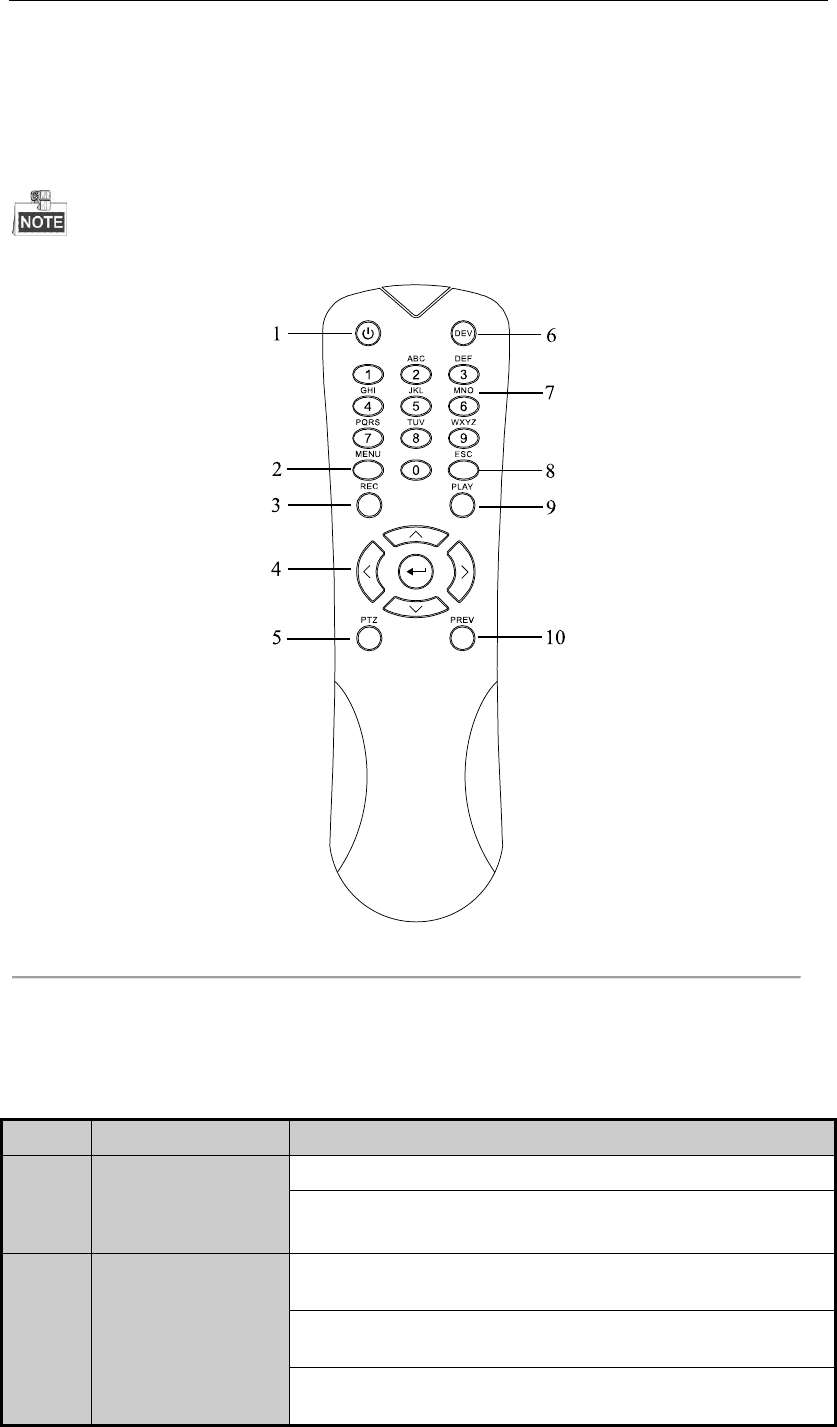
User Manual of Digital Video Recorder
27
1.2 Bediening met IR-afstandsbediening
De DVR kan worden bediend met de bijgeleverde IR-afstandsbediening, zoals weergegeven in Figure 1. 8.
Plaats batterijen (2×AAA) voordat u de afstandsbediening in gebruik neemt.
Figure 1. 8 Afstandsbediening
De toetsen op de afstandsbediening komen overeen met de knoppen op het voorpaneel. Raadpleeg Table 1. 7. U
hebt onder anderen toegang tot het volgende:
Table 1. 7 Beschrijving van de knoppen op de
IR-afstandsbediening
Nummer
Naam
Beschrijving
1
AAN/UIT (POWER)
Het apparaat in- en uitschakelen.
Het apparaat in- en uitschakelen door de knop 3 seconden ingedrukt te
houden.
2
MENU-knop
Druk op de knop om terug te keren naar het hoofdmenu (nadat u bent
aangemeld).
Als u de knop 5 seconden ingedrukt houdt, wordt de hoorbare
toetspieptoon uitgeschakeld.
In de PTZ-bedieningsmodus wordt de wisser gestart met de
MENU-knop (indien van toepassing).

User Manual of Digital Video Recorder
28
Nummer
Naam
Beschrijving
In de weergavemodus wordt de knop gebruikt om de
bedieningsinterface weer te geven of te verbergen.
3
REC-knop (Opnemen)
Het menu met instellingen voor handmatige opnamen openen.
Druk in de instellingen voor PTZ-bediening op deze knop om een
PTZ-preset aan te roepen met een van de numerieke knoppen.
De knop wordt ook gebruikt om audio in en uit te schakelen in de
weergavemodus.
4
Richtingsknoppen
Navigeren tussen de verschillende velden en items in menu's.
In de weergavemodus kunt u de knoppen Omhoog en Omlaag gebruiken
om de opgenomen video te versnellen en vertragen. Met de knoppen
Links en Rechts worden de volgende en vorige opnamebestanden
geselecteerd.
In de liveweergavemodus kunnen deze knoppen worden gebruikt om te
schakelen tussen kanalen.
In de PTZ-bedieningsmodus kunt u met deze knop de
PTZ-cameraverplaatsingen aansturen.
ENTER-knop
Selecties bevestigen in een van de menumodi.
De knop kan ook worden gebruikt om selectievakvelden in te schakelen.
In de weergavemodus kan de knop worden gebruikt om video af te
spelen of te onderbreken.
In de modus voor weergave van één frame kunt u de video één frame
vooruitspelen met deze knop.
5
PTZ-knop
In de modus voor automatisch schakelen kunt u de knop gebruiken om
Automatisch schakelen uit te schakelen.
6
DEV
Afstandsbediening in- en uitschakelen.
7
Alfanumerieke
knoppen
Schakelen naar het desbetreffende kanaal in de liveweergave of de
PTZ-bedieningsmodus.
Cijfers en tekens invoeren in de bewerkingsmodus.
Schakelen tussen verschillende kanalen in de weergavemodus.
8
ESC-knop
Terug naar het vorige menu.
Indrukken om het apparaat te activeren/deactiveren in de
liveweergavemodus.
9
PLAY-knop (Afspelen)
Deze knop wordt gebruikt om de modus voor weergave van de hele dag
te openen.
De knop wordt ook gebruikt om automatisch te scannen in het
PTZ-bedieningsmenu.
10
PREV-knop (Vorige)
Schakelen tussen de modi voor één scherm en meerdere schermen.
In de PTZ-bedieningsmodus wordt de knop gebruikt om de focus aan te
passen in combinatie met de A/FOCUS+-knop.
Probleemoplossing voor afstandsbediening:
Zorg dat u de batterijen correct in de afstandsbediening hebt geplaatst. Richt de afstandsbediening op de
IR-ontvanger op het voorpaneel.

User Manual of Digital Video Recorder
29
Als er geen reactie is nadat u op een knop op de afstandsbediening hebt gedrukt, volgt u de onderstaande
procedure op voor probleemoplossing.
Stappen:
1. Ga met de muis of de knoppen op het voorpaneel naar Menu > Instellingen > Algemeen > Meer
instellingen.
2. Controleer en onthoud het DVR-nummer. Het standaardnummer voor de DVR is 255. Dit nummer is
geldig voor alle IR-afstandsbedieningen.
3. Druk op de DEV-knop op de afstandsbediening.
4. Voer het DVR-nummer in stap 2 in.
5. Druk op de ENTER-knop op de afstandsbediening.
Als de STATUS-indicator op het voorpaneel blauw wordt, werkt de afstandsbediening naar behoren. Als de
statusindicator niet blauw wordt en er nog steeds geen reactie van de afstandsbediening is, controleert u het
volgende:
1. Batterijen zijn geplaatst en de polen wijzen in de juiste richting.
2. Batterijen zijn nieuw en nog niet ontladen.
3. IR-ontvanger wordt niet geblokkeerd.
Als de afstandsbediening nog steeds niet naar behoren werkt, vervangt u de afstandsbediening en probeert u het
opnieuw, of neemt u contact op met de apparaatprovider.

User Manual of Digital Video Recorder
30
1.3 Bediening met USB-muis
U kunt ook een standaard-USB-muis met 3 knoppen (links/rechts/scrollwiel) gebruiken voor deze DVR. Een
USB-muis gebruiken:
Stappen:
1. Sluit een USB-muis aan op een van de USB-interfaces op het voorpaneel van de DVR.
2. De muis moet automatisch worden herkend. In de zeldzame gevallen dat de muis niet wordt herkend, zijn
de twee apparaten mogelijk niet compatibel. Raadpleeg de lijst met aanbevolen apparaten van uw
provider.
Bediening met de muis:
Table 1. 8 Beschrijving van bediening met de muis
Naam
Actie
Beschrijving
Links klikken
Eén keer klikken
Liveweergave: Kanaal selecteren en het menu Snel instellen
weergeven.
Menu: Selecteren en openen.
Dubbelklikken
Liveweergave: Schakelen tussen de modi voor één scherm en meerdere
schermen.
Klikken en slepen
PTZ-bediening: Verplaatsing.
Privacymasker en bewegingsdetectie: Doelgebied selecteren.
Digitaal inzoomen: Doelgebied verslepen en selecteren.
Liveweergave: Kanaal-/tijdbalk verslepen.
Rechtsklikken
Eén keer klikken
Liveweergave: Menu weergeven.
Menu: Huidig menu afsluiten en teruggaan naar het bovenste menu.
Scrollwiel
Omhoog scrollen
Liveweergave: Vorig scherm.
Menu: Vorig item.
Omlaag scrollen
Liveweergave: Volgend scherm.
Menu: Volgend item.

User Manual of Digital Video Recorder
31
1.4 Beschrijving van invoermethoden
Figure 1. 9 Softwaretoetsenbord
Beschrijving van de knoppen op het softwaretoetsenbord:
Table 1. 9 Beschrijving van pictogrammen voor
softwaretoetsenbord
Pictogram
Beschrijving
Pictogram
Beschrijving
…
Cijfer
…
Engelse letter
Kleine letters/hoofdletters
Backspace
Schakelen tussen
toetsenborden
Spatie
De cursor plaatsen
Afsluiten
Symbolen
Gereserveerd

User Manual of Digital Video Recorder
32
1.5 Achterpaneel
Het achterpaneel verschilt per model. Raadpleeg het daadwerkelijke product. De volgende informatie is alleen
ter referentie bedoeld.
Figure 1. 10 DS-7100
Table 1. 10 Beschrijving van achterpaneel
Nummer
Item
Beschrijving
1
VIDEO IN
BNC-interface voor TVI en analoge video-input.
2
HDMI
Connector voor HDMI-video-output.
3
VGA
DB15-connector voor VGA-output. Lokale video-output en menu
weergeven.
4
AUDIO OUT
RCA-connector.
5
AUDIO IN
RCA-connector.
6
Netwerkinterface
Connector voor netwerk
7
USB-poort
USB-poort (Universal Serial Bus) voor aanvullende apparaten.
8
GND
Aarde
9
Voeding
Aansluiting voor 12V gelijkstroom.
Figure 1. 11 DS-7200HGHI
Figure 1. 12 DS-7200HQHI
Table 1. 11 Beschrijving van achterpaneel
Nummer
Item
Beschrijving
1
VIDEO IN
BNC-interface voor TVI en analoge video-input.
2
AUDIO IN
RCA-connector
3
AUDIO OUT
RCA-connector
4
VGA
DB15-connector voor VGA-output. Lokale video-output en menu

User Manual of Digital Video Recorder
33
weergeven.
5
HDMI
Connector voor HDMI-video-output.
6
USB-poort
USB-poort (Universal Serial Bus) voor aanvullende apparaten.
7
Netwerkinterface
Connector voor netwerk
8
RS-485-interface
Connector voor RS-485-apparaten.
9
Voeding
Aansluiting voor 12V gelijkstroom.
10
Aan/uit-schakelaar
Schakelaar om apparaat in en uit te schakelen.
11
GND
Aarde
12
Alarm In/Out (alleen
voor
DS-7200HQHI-SH)
Connectors voor alarminputs en -outputs.
Figure 1. 13 DS-7316HQHI-SH en DS-7316HGHI-SH
Figure 1. 14 DS-7332HGHI-SH
Figure 1. 15 DS-8116HGHI-SH

User Manual of Digital Video Recorder
34
Figure 1. 16 DS-8132HGHI-SH
Figure 1. 17 DS-8100/9000HQHI-SH
Table 1. 12 Beschrijving van achterpaneel
Nummer
Item
Beschrijving
1
VIDEO IN
BNC-interface voor TVI en analoge video-input.
2
VIDEO OUT
BNC-connector voor video-output.
CVBS-output niet beschikbaar voor de DS-7324/7332HGHI-SH- en
DS-8124/8132HGHI-SH-serie.
3
AUDIO IN
RCA-connector
4
USB-poort
USB-poort (Universal Serial Bus) voor aanvullende apparaten.
5
HDMI
Connector voor HDMI-video-output.
De DS-8124/8132HGHI-SH heeft HDMI1- en
HDMI2-interfaces.
6
VGA
DB15-connector voor VGA-output. Lokale video-output en menu
weergeven.
7
AUDIO OUT
RCA-connector.
8
Netwerkinterface
Connector voor netwerk
9
RS-485-interface
Connector voor RS-485-apparaten. De T+- en T--pinnen moeten
worden aangesloten op de R+- en R--pinnen van de
PTZ-ontvanger.
De D+, D-pin moet worden aangesloten op de Ta, Tb-pin van een
controller. Voor hiërarchische apparaten moet de eerste D+,
D--pin van de DVR worden aangesloten op de D+, D--pin van de
volgende DVR.
Connector voor alarminput.
Connector voor alarmoutput.
10
voeding
Aansluiting voor 100-240V wisselstroom.

User Manual of Digital Video Recorder
35
Nummer
Item
Beschrijving
11
Aan/uit-schakelaar
Schakelaar om apparaat in en uit te schakelen.
12
GND
Aarde
13
LINE IN
BNC-connector voor audio-input.
14
eSATA
Voor aansluiting van externe SATA-HDD's en
CD/DVD-RW-apparaten.
15
RS-232-interface
Connector voor RS-232-apparaten.

User Manual of Digital Video Recorder
36
Chapter 2 Aan de slag

User Manual of Digital Video Recorder
37
2.1 De DVR opstarten en afsluiten
Doel:
Correcte uitvoering van de opstart- en uitschakelprocedure is van groot belang voor het verlengen van de
levensduur van de DVR.
Voordat u begint:
Controleer of de spanning van de extra voeding overeenkomt met de vereisten van de DVR, en of het apparaat
correct geaard is.
De DVR opstarten
Stappen:
1. Controleer of de voeding is aangesloten op een stopcontact. Het wordt ten zeerste aanbevolen een UPS
(Uninterruptible Power Supply, niet-onderbreekbare voedingsbron) te gebruiken in combinatie met het
apparaat.
2. Schakel de aan/uit-schakelaar op het achterpaneel in. De voedings-LED moet dan worden ingeschakeld
om aan te geven dat het apparaat wordt opgestart.
3. De voedings-LED blijft branden na het opstarten.
De DVR uitschakelen
Stappen:
Er zijn twee manieren om de DVR uit te schakelen. De DVR uitschakelen:
OPTIE 1: Normaal uitschakelen
1. Open het menu Uitschakelen.
Menu > Uitschakelen
Figure 2. 1 Menu Uitschakelen
2. Selecteer de knop Uitschakelen.
3. Klik op de knop Ja.
4. Schakel de aan/uit-schakelaar op het achterpaneel uit wanneer de melding verschijnt (voor de DS-7200
en DS-7100-serie).
Figure 2. 2 Tips voor uitschakelen
OPTIE 2: Via bediening van het voorpaneel (voor de DS-7300 en DS-8100-serie)

User Manual of Digital Video Recorder
38
1. Houd de POWER-knop op het voorpaneel 3 seconden ingedrukt.
2. Voer de gebruikersnaam en het wachtwoord van de beheerder in het verificatiedialoogvenster in.
3. Klik op de knop Ja.
Druk niet opnieuw op de POWER-knop als het systeem wordt uitgeschakeld.
Het apparaat blijft in de stand-bymodus nadat het is uitgeschakeld, en de POWER-indicator wordt
rood. U kunt het apparaat weer inschakelen door op de POWER-knop op de afstandsbediening te
drukken.
De DVR opnieuw starten
U kunt de DVR ook opnieuw starten vanuit het menu Uitschakelen (Figure 2. 1).
Stappen:
1. Open het menu Uitschakelen door op Menu > Uitschakelen te klikken.
2. Klik op de knop Afmelden om u af te melden, of op de knop Opnieuw starten om de DVR opnieuw te
starten.

User Manual of Digital Video Recorder
39
2.2 Het admin-wachtwoord instellen
Doel:
Als u voor het eerst toegang probeert te krijgen, moet u het apparaat activeren door een admin-wachtwoord in te
stellen. U kunt pas bewerkingen uitvoeren als u het apparaat hebt geactiveerd. U kunt het apparaat ook activeren
via een webbrowser, SADP of de clientsoftware.
Stappen:
1. Voer hetzelfde wachtwoord in voor de tekstvelden Nieuw wachtwoord maken en Nieuw wachtwoord
bevestigen.
Figure 2. 3 Instellingen voor admin-wachtwoord
STERK WACHTWOORD AANBEVOLEN– Om de beveiliging van het product te
verbeteren, wordt het aanbevolen een sterk wachtwoord te kiezen dat minimaal 8 tekens bevat,
inclusief hoofdletters, kleine letters, cijfers en speciale tekens. Daarnaast raden we aan om
het wachtwoord regelmatig te wijzigen, vooral voor streng beveiligde systemen. U kunt uw
product beter beveiligen door het wachtwoord maandelijks of zelfs wekelijks te wijzigen.
2. Klik op OK om het wachtwoord op te slaan en het apparaat te activeren.
Als u apparaten met een oudere versie bijwerkt naar de nieuwe versie, wordt het volgende dialoogvenster
weergegeven nadat het apparaat is opgestart. Klik op JA en volg de stappen in de wizard om een sterk
wachtwoord in te stellen.

User Manual of Digital Video Recorder
40
Figure 2. 4 Waarschuwing
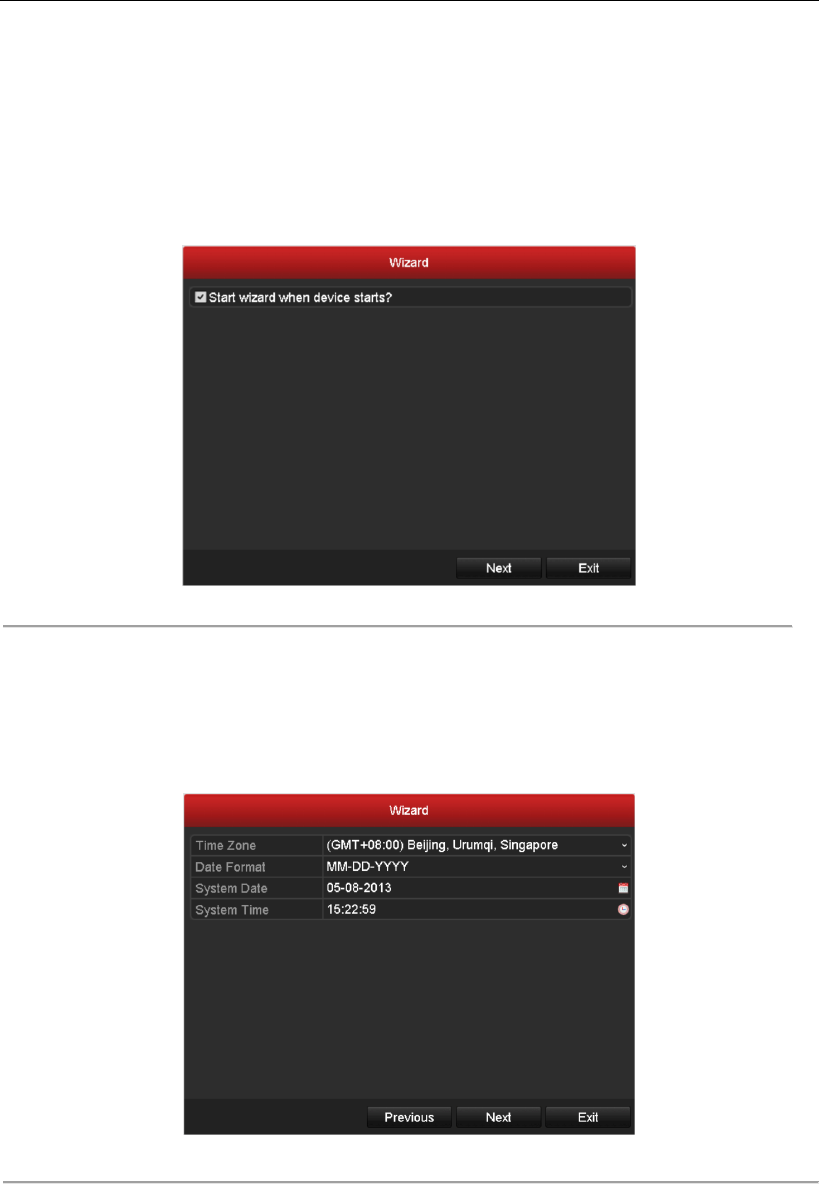
User Manual of Digital Video Recorder
41
2.3 De wizard gebruiken voor
basisconfiguratie
De instelwizard wordt standaard gestart zodra het apparaat is geladen.
Figure 2. 5 Interface van instelwizard
De instelwizard gebruiken:
1. Met de instelwizard wordt u langs enkele belangrijke instellingen van het apparaat geleid. Als u de
instelwizard nog niet wilt gebruiken, klikt u op Afsluiten. U kunt de instelwizard de volgende keer
gebruiken door het selectievakje 'Wizard starten wanneer apparaat start?' ingeschakeld te houden.
2. Klik op Volgende om het venster met datum- en tijdinstellingen te openen.
Figure 2. 6 Instellingen voor datum en tijd
3. Nadat u de tijdinstellingen hebt aangepast, klikt u op de knop Volgende om terug te gaan naar het venster
voor de wizard voor algemene netwerkinstallatie, zoals weergegeven in Figure 2. 7.
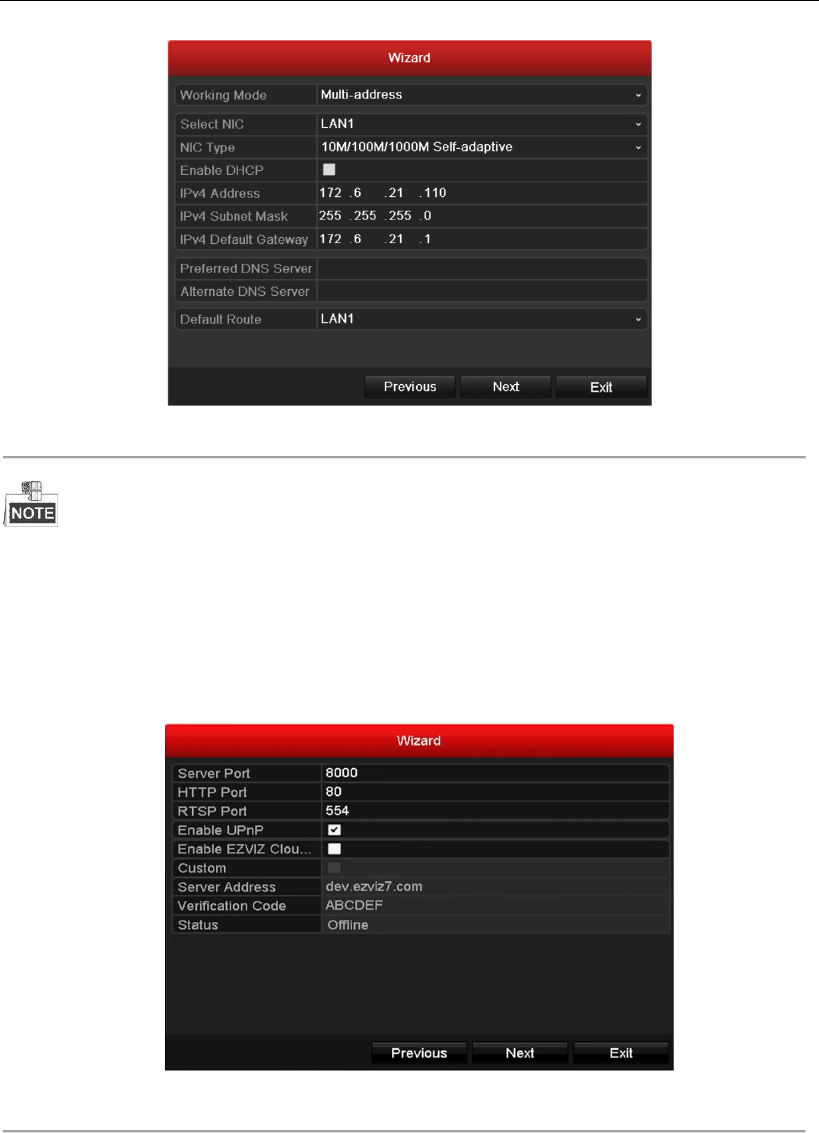
User Manual of Digital Video Recorder
42
Figure 2. 7 Algemene netwerkconfiguratie
1 automatisch aangepaste 10M/100M-netwerkinterface voor de DS-7100, DS-7204/7208HGHI en
DS-7200HGHI-E1/E2; 2 automatisch aangepaste 10M/100M/1000M-netwerkinterfaces voor de
DS-8100HQHI&HGHI-SH-serie, met drie in te stellen werkmodi: meerdere adressen, load balancing, en
netwerkfouttolerantie; en 1 automatisch aangepaste 10M/100M/1000M-netwerkinterface voor andere modellen;
4. Klik op de knop Volgende nadat u de netwerkparameters hebt geconfigureerd. Het venster voor de wizard
voor algemene netwerkinstallatie wordt dan geopend, zoals weergegeven in Figure 2. 8.
Figure 2. 8 Geavanceerde netwerkconfiguratie
5. Stel de parameters voor het poortnummer, EZVIZ Cloud P2P, Auto UPnP en DDNS in (indien
noodzakelijk).
6. Klik op de knop Volgende nadat u de geavanceerde netwerkparameters hebt geconfigureerd. Het venster
HDD-beheer wordt geopend, zoals weergegeven in Figure 2. 9.

User Manual of Digital Video Recorder
43
Figure 2. 9 HDD-beheer
7. Als u de HDD wilt initialiseren, klikt u op de knop Initialiseren. Met initialisatie worden alle gegevens
verwijderd die zijn opgeslagen op de HDD.
8. Klik op Volgende om het venster IP-camerabeheer te openen (alleen ondersteund voor de HDVR-serie).
9. Klik op Zoeken om de online IP-camera te zoeken. In de status voor Beveiliging wordt weergegeven of
de camera actief is of niet. Voordat u de camera toevoegt, moet u controleren of de IP-camera is
toegevoegd met een actieve status.
Als de camera een inactieve status heeft, kunt u op het inactiviteitspictogram van de camera klikken om
het wachtwoord in te stellen en de camera te activeren. U kunt ook meerdere camera's selecteren in de lijst
en op One-touch activeren klikken om de camera's batchgewijs te activeren.
Klik op Toevoegen om de camera toe te voegen.
Figure 2. 10 IP-camerabeheer
10. Nadat u de IP-camera-instelling hebt voltooid, klikt u op Volgende om het venster Opname-instellingen
te openen.
11. Klik op het pictogram om continuopnamen of opnamen via bewegingsdetectie in te schakelen voor
alle kanalen van het apparaat.

User Manual of Digital Video Recorder
44
Figure 2. 11 Opname-instellingen
12. Klik op OK om de instelwizard te voltooien.
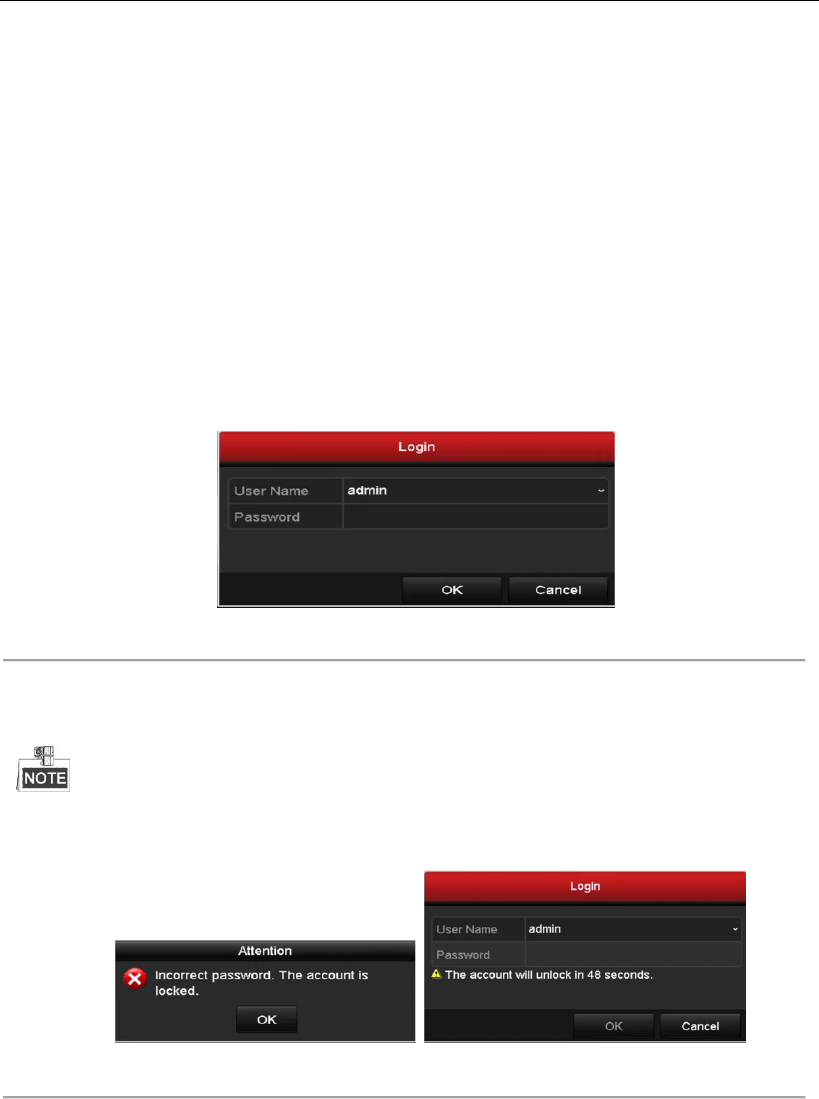
User Manual of Digital Video Recorder
45
2.4 Aanmelden en afmelden
2.4.1 Gebruikersaanmelding
Doel:
Als u bent afgemeld bij het apparaat, moet u zich aanmelden voordat u het menu en andere functies kunt
bedienen.
Stappen:
1. Selecteer de gebruikersnaam in de vervolgkeuzelijst.
Figure 2. 12 Aanmeldingsinterface
2. Voer het wachtwoord in.
3. Klik op OK om u aan te melden.
Als u 7 keer een onjuist wachtwoord hebt ingevoerd in het aanmeldingsdialoogvenster, wordt het
gebruikersaccount 60 seconden vergrendeld.
Figure 2. 13 Gebruikersaccountbeveiliging
2.4.2 Gebruiker afmelden
Doel:
Na afmelding schakelt de monitor naar de liveweergavemodus. Als u bewerkingen wilt uitvoeren, moet u de
gebruikersnaam en het wachtwoord invoeren om u opnieuw aan te melden.
Stappen:
1. Open het menu Uitschakelen.
Menu > Uitschakelen

User Manual of Digital Video Recorder
46
Figure 2. 14 Afmelden
2. Klik op Afmelden.
Nadat u zich hebt afgemeld bij het systeem, kunnen er geen menubewerkingen worden uitgevoerd op het
scherm. U moet een gebruikersnaam en wachtwoord invoeren om het systeem te ontgrendelen.

User Manual of Digital Video Recorder
47
2.5 IP-camera's toevoegen en aansluiten
Deze sectie is niet beschikbaar voor de DVR uit de DS-7100-serie.
2.5.1 Het admin-wachtwoord voor de IP-camera instellen
Doel:
Voordat u de camera toevoegt, moet u controleren of de IP-camera is toegevoegd met een actieve status.
Stappen:
1. Selecteer de optie IP-camera toevoegen in het menu voor de rechtermuisknop in de liveweergavemodus
of klik op Menu > Camera > Camera om de interface voor IP-camerabeheer te openen.
Voor IP-camera's die zijn gedetecteerd in hetzelfde netwerksegment, wordt met de status Beveiliging
weergegeven of ze actief of inactief zijn.
Figure 2. 15 Interface voor IP-camerabeheer
2. Klik op het inactiviteitspictogram van de camera om de volgende interface te openen waarin u de camera
kunt activeren. U kunt ook meerdere camera's selecteren in de lijst en op One-touch activeren klikken om
de camera's batchgewijs te activeren.
Figure 2. 16 De camera activeren

User Manual of Digital Video Recorder
48
3. Stel het wachtwoord van de camera in om deze te activeren.
Admin-wachtwoord gebruiken: als u dit selectievakje inschakelt, worden de camera geconfigureerd met
hetzelfde admin-wachtwoord als dat van de NVR die wordt gebruikt voor bediening.
Figure 2. 17 Nieuw wachtwoord instellen
Nieuw wachtwoord maken: Als u het admin-wachtwoord niet gebruikt, moet u een nieuw wachtwoord
voor de camera maken en dit bevestigen.
STERK WACHTWOORD AANBEVOLEN– Om de beveiliging van het product te
verbeteren, wordt het aanbevolen een sterk wachtwoord te kiezen dat minimaal 8 tekens bevat,
inclusief hoofdletters, kleine letters, cijfers en speciale tekens. Daarnaast raden we aan om
het wachtwoord regelmatig te wijzigen, vooral voor streng beveiligde systemen. U kunt uw
product beter beveiligen door het wachtwoord maandelijks of zelfs wekelijks te wijzigen.
4. Klik op OK om het activeren van de IP-camera te voltooien. De beveiligingsstatus van de camera wordt
ingesteld op Actief.
2.5.2 Online IP-camera's toevoegen
Doel:
Voordat u een livebeeld kunt bekijken of video-opnamen kunt maken, moet u de netwerkcamera's toevoegen aan
de verbindingslijst van het apparaat.
Voordat u begint:
Controleer of de netwerkverbinding tot stand is gebracht en correct werkt. Voor gedetailleerde controle en
configuratie van het netwerk raadpleegt u Hoofdstuk 11.
OPTIE 1:
Stappen:
1. Selecteer de optie IP-camera toevoegen in het menu voor de rechtermuisknop in de liveweergavemodus of
klik op Menu > Camera > Camera om de interface voor IP-camerabeheer te openen.

User Manual of Digital Video Recorder
49
Figure 2. 18 Interface voor het toevoegen van IP-camera's
2. De online camera's in hetzelfde netwerksegment worden gedetecteerd en weergegeven in de cameralijst.
3. Select de IP-camera in de lijst en klik op de knop om de camera toe te voegen (met hetzelfde
admin-wachtwoord als dat van de DVR). U kunt ook op de knop One-touch toevoegen klikken om alle
camera's in de lijst toe te voegen (met hetzelfde admin-wachtwoord).
Zorg ervoor dat de toe te voegen camera al is geactiveerd door het admin-wachtwoord in te stellen, en dat
het admin-wachtwoord van de camera hetzelfde is als dat van de DVR.
4. (Alleen voor encoders met meerdere kanalen) Schakel het selectievakje voor de kanaalpoort in het
pop-upvenster in, zoals weergegeven in de volgende afbeelding, en klik op OK om meerdere kanalen toe te
voegen.
Figure 2. 19 Meerdere kanalen selecteren
OPTIE 2:
Stappen:
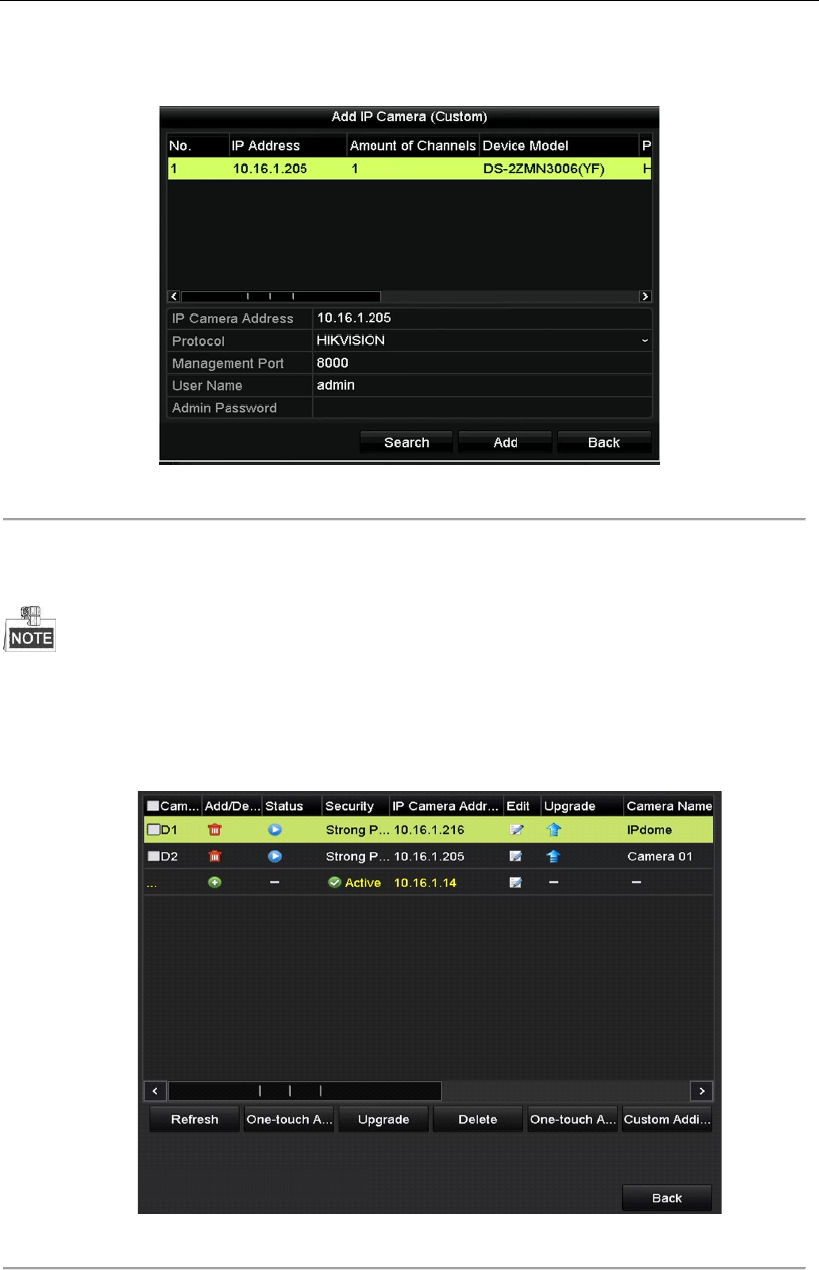
User Manual of Digital Video Recorder
50
1) Klik in de interface voor IP-camerabeheer op de knop Aangepast toevoegen om de interface
IP-camera toevoegen (Aangepast) te openen.
Figure 2. 20 Interface voor het aangepast toevoegen van IP-camera's
2) U kunt het IP-adres, het protocol, de beheerpoort en overige informatie bewerken voor de IP-camera
die u wilt toevoegen.
Als de IP-camera niet is geactiveerd, kunt u dit doen vanuit de IP-cameralijst in de interface voor camerabeheer.
3) Klik op Toevoegen om de camera toe te voegen.
Voor toegevoegde IP-camera's wordt in de status voor Beveiliging het beveiligingsniveau van het
camerawachtwoord weergegeven: sterk wachtwoord, zwak wachtwoord of riskant wachtwoord.
Figure 2. 21 Toegevoegde IP-camera's
Voor DVR's uit de DS-7200-serie kunnen 1-kanaals of 2-kanaals IP-camera worden toegevoegd.
Voor DVR's uit de DS-7300/8100/9000-serie kan 1 extra IP-camera worden toegevoegd door 1
analoog kanaal uit te schakelen, en kunnen maximaal 32 IP-camera's worden toegevoegd. Raadpleeg

User Manual of Digital Video Recorder
51
de volgende tabel voor het aantal IP-camera's waarmee verbinding kan worden gemaakt voor de
verschillende modellen.
Table 2. 1 IP-camera's waarmee verbinding kan worden gemaakt
voor verschillende modellen
Serie
Model
Aantal IP-camera's waarmee verbinding kan worden
gemaakt
Standaard (zonder een analoog
kanaal uit te schakelen)
Max. aantal (door alle
analoge kanalen uit te
schakelen)
DS-7200HGHI-E1
DS-7204HGHI-E1
1 kanaal
1 kanaal
DS-7208HGHI-E1
2 kanalen
2 kanalen
DS-7216HGHI-E1
2 kanalen
2 kanalen
DS-7200HGHI-E2
DS-7208HGHI-E2
2 kanalen
2 kanalen
DS-7216HGHI-E2
2 kanalen
2 kanalen
DS-7200HGHI-SH
DS-7204HGHI-SH
1 kanaal
1 kanaal
DS-7208HGHI-SH
2 kanalen
2 kanalen
DS-7216HGHI-SH
DS-7200HQHI-SH
DS-7204HQHI-SH
2 kanalen
2 kanalen
DS-7208HQHI-SH
DS-7216HQHI-SH
DS-7300HGHI-SH
DS-7304HGHI-SH
1 kanaal
5 kanalen
DS-7308HGHI-SH
2 kanalen
10 kanalen
DS-7316HGHI-SH
2 kanalen
18 kanalen
DS-7324HGHI-SH
8 kanalen
32 kanalen
DS-7332HGHI-SH
DS-7300HQHI-SH
DS-7304HQHI-SH
2 kanalen
6 kanalen
DS-7308HQHI-SH
10 kanalen
DS-7316HQHI-SH
18 kanalen
DS-8100HGHI-SH
DS-8104HGHI-SH
1 kanaal
5 kanalen
DS-8108HGHI-SH
2 kanalen
10 kanalen
DS-8116HGHI-SH
2 kanalen
18 kanalen
DS-8124HGHI-SH
16 kanalen
32 kanalen
DS-8132HGHI-SH
DS-8100HQHI-SH
DS-8104HQHI-SH
2 kanalen
6 kanalen
DS-8108HQHI-SH
10 kanalen
DS-8116HQHI-SH
18 kanalen
DS-9000HQHI-SH
DS-9004HQHI-SH
6 kanalen
10 kanalen
DS-9008HQHI-SH
10 kanalen
18 kanalen
DS-9016HQHI-SH
18 kanalen
32 kanalen
Raadpleeg de Appendix voor de lijst met compatibele IP-camera's.

User Manual of Digital Video Recorder
52
Table 2. 2 Uitleg van de pictogrammen
Pictogram
Uitleg
Pictogram
Uitleg
Basisparameters van de camera
bewerken
De gedetecteerde IP-camera
toevoegen.
De verbinding met de camera is
verbroken. Klik op het pictogram
om uitzonderingsinformatie op te
halen voor de camera.
De IP-camera verwijderen
Livevideo weergeven voor de
verbonden camera.
Geavanceerde instellingen van de
camera.
Een upgrade uitvoeren voor de
verbonden IP-camera.
Beveiliging
De beveiligingsstatus van de camera
weergeven: actief/inactief en
wachtwoordsterkte
(sterk/gemiddeld/zwak/riskant).
2.5.3 De verbonden IP-camera's bewerken en aangepaste
protocollen configureren
Deze sectie is alleen van toepassing voor de modellen DS-7300 en DS-8100, die ondersteuning bieden
voor het ONVIF-protocol.
Nadat de IP-camera's zijn toegevoegd, wordt de basisinformatie over de camera op de pagina weergegeven en
kunt u de basisinstellingen van de IP-camera's configureren.
Stappen:
1. Klik op het pictogram om de parameters te bewerken. U kunt het IP-adres, protocol en andere
parameters bewerken.
Figure 2. 22 De parameters bewerken
Kanaalpoort: Als het verbonden apparaat een encoder met meerdere kanalen is, kunt u het kanaal kiezen
waarmee u verbinding wilt maken door het kanaalpoortnummer te selecteren in de vervolgkeuzelijst.

User Manual of Digital Video Recorder
53
2. Klik op OK om de instellingen op te slaan en de bewerkingsinterface af te sluiten.
Geavanceerde parameters bewerken:
1. Versleep de horizontale schuifbalk naar rechts en klik op het pictogram .
Figure 2. 23 Netwerkconfiguratie voor de camera
2. U kunt de netwerkinformatie en het wachtwoord van de camera bewerken.
Figure 2. 24 Wachtwoordconfiguratie voor de camera
3. Klik op OK om de instellingen op te slaan en de interface af te sluiten.
De aangepaste protocollen configureren
Doel:
Als u netwerkcamera's wilt aansluiten die niet zijn geconfigureerd met de standaardprotocollen, kunt u de
aangepaste protocollen voor deze camera's configureren.
Stappen:
1. Klik op de knop Protocol in de interface voor het aangepast toevoegen van IP-camera's om de interface
voor protocolbeheer te openen.

User Manual of Digital Video Recorder
54
Figure 2. 25 Interface voor protocolbeheer
Er zijn 16 aangepaste protocollen beschikbaar in het systeem. U kunt de protocolnaam bewerken en
kiezen of u de substream wilt inschakelen.
2. Kies het transmissietype voor het protocol en kies de overdrachtsprotocollen.
Voordat u het protocol voor de netwerkcamera's aanpast, moet u contact opnemen met de fabrikant van de
netwerkcamera om de URL (uniform resource locator) te bepalen die wordt gebruikt om de hoofdstream en
substream op te halen.
De indeling van de URL is als volgt: [Type]://[IP-adres van de netwerkcamera]:[Poort]/[Pad].
Voorbeeld: rtsp://192.168.1.55:554/ch1/main/av_stream.
Protocolnaam: De naam van het aangepaste protocol bewerken.
Substream inschakelen: Als de camera geen ondersteuning biedt voor substreams of de substream niet
nodig is, kunt u dit selectievakje leeg laten.
Type: De netwerkcamera waarvoor een aangepaste protocol wordt gebruikt, moet ondersteuning bieden
voor het ophalen van de stream via standaard RTSP.
Overdrachtsprotocol: Het overdrachtsprotocol voor het aangepaste protocol selecteren.
Poort: Het poortnummer van het aangepaste protocol instellen.
Pad: Het bronpad van het aangepaste protocol instellen. Bijvoorbeeld: ch1/main/av_stream.
Het protocoltype en de overdrachtsprotocollen moet worden ondersteund door de verbonden netwerkcamera.
Nadat u de aangepaste protocollen hebt toegevoegd, wordt de protocolnaam weergegeven in de
vervolgkeuzelijst. Zie Figure 2. 26.

User Manual of Digital Video Recorder
55
Figure 2. 26 Protocolinstellingen
3. Kies de protocollen die u zojuist hebt toegevoegd om de verbinding met de netwerkcamera te
valideren.

User Manual of Digital Video Recorder
56
Chapter 3 Liveweergave

User Manual of Digital Video Recorder
57
3.1 Inleiding voor liveweergave
In de liveweergave ziet u het videobeeld dat in real-time wordt opgehaald voor elke camera. De liveweergave
wordt na het opstarten automatisch geopend op de DVR. Het is ook het bovenste item van de menustructuur. Als
u dus meerdere keren op ESC drukt (het aantal keren is afhankelijk van het menu waarin u zich bevindt), wordt
u naar de liveweergavemodus geleid.
Liveweergavepictogrammen
In de liveweergavemodus worden pictogrammen weergegeven aan de rechterbovenzijde van het scherm van elk
kanaal. Hierin worden de status van de opname en alarmen voor het kanaal weergegeven, zodat u meteen weet
of het kanaal wordt opgenomen, en of er alarmen zijn opgetreden.
Table 3. 1 Beschrijving van liveweergavepictogrammen
Pictogra
mmen
Beschrijving
Alarm (videosignaalverlies, manipulatie, bewegingsdetectie of sensoralarm)
Opname (handmatige opname, geplande opname, opname bij bewegingsdetectie of door
alarmen getriggerde opname)
Alarm en opname
Gebeurtenis/uitzondering (bewegingsdetectie, sensoralarm of uitzonderingsinformatie.
Zie Hoofdstuk 8.7 Uitzonderingen verwerken voor meer informatie.

User Manual of Digital Video Recorder
58
3.2 Bewerkingen in de liveweergavemodus
In de liveweergavemodus hebt u de beschikking over allerlei functies. De verschillende functies vindt u
hieronder.
• Eén scherm: weergave van slechts één scherm op de monitor.
• Meerdere schermen: gelijktijdige weergave van meerdere schermen op de monitor.
• Automatisch schakelen: het scherm wordt automatisch geschakeld naar het volgende. Voordat u de
functie voor automatisch schakelen inschakelt, moet u de duur van het stilstaan voor elk scherm instellen
in het configuratiemenu. Menu > Configuratie > Liveweergave > Duur van stilstaan.
• Opname starten: normale opnamen en opnamen bij bewegingsdetectie worden ondersteund.
• Snel instellen: de video-outputmodus selecteren: Standaard, Helder, Zacht of Levendig.
• Weergave: de opgenomen video's voor de huidige dag weergeven.
• Schakelen tussen aux-/hoofdoutput: de aangesloten outputinterfaces worden op de DVR gecontroleerd
om de hoofd- en aux-outputinterfaces te definiëren. Wanneer de aux-output is ingeschakeld, kunt u geen
bewerkingen uitvoeren voor de hoofdoutput, en kunt u enkele basisbewerkingen voor de aux-output
uitvoeren in de liveweergavemodus.
De modellen DS-7100, DS-7200 en DS-7324/7332HGHI-SH bieden geen ondersteuning voor schakelen tussen
aux- en hoofdoutput.
Het prioriteitsniveau voor de hoofd- en aux-output voor andere modellen is als volgt:
Voor DS-8124/8132HGHI-SH
De DS-8124/8132HGHI-SH heeft HDMI1-, HDMI2- en VGA-interfaces. Het prioriteitsniveau voor de hoofd-
en aux-output is HDMI1/VGA>HDMI2. Raadpleeg de onderstaande tabel.
Table 3. 2 Prioriteit van interfaces
S.N
VGA/HDMI1
HDMI2
Hoofdoutput
Aux-output
1
√
√
VGA/HDMI1
HDMI2
2
√
×
VGA/HDMI1
3
×
√
HDMI2
De √ houdt in dat de interface wordt gebruikt, × houdt in dat de interface niet wordt gebruikt of dat de
verbinding ongeldig is. HDMI1, VGA en HDMI2 kunnen tegelijkertijd worden gebruikt.
Voor DS-7308/7316HQHI-SH en DS-8108/8116HQHI-SH
De DS-7308/7316HQHI-SH en DS-8108/8116HQHI-SH hebben onafhankelijke HDMI- en VGA-outputs, en
een CVBS-output. Het prioriteitsniveau voor de hoofd- en aux-output is HDMI>VGA>CVBS. Raadpleeg de
onderstaande tabel.
Table 3. 3 Prioriteit van interfaces
S.N
HDMI
VGA
CVBS
Hoofdoutput
Aux-output
1
√
√
√
HDMI
VGA

User Manual of Digital Video Recorder
59
2
√
×
√
HDMI
CVBS
3
×
√
√
VGA
CVBS
4
×
×
√
CVBS
De √ houdt in dat de interface wordt gebruikt, × houdt in dat de interface niet wordt gebruikt of dat de
verbinding ongeldig is. HDMI, VGA en CVBS kunnen tegelijkertijd worden gebruikt.
Voor andere modellen
Voor de andere modellen is het prioriteitsniveau voor de hoofd- en aux-output HDMI/VGA>CVBS. Raadpleeg
de onderstaande tabel.
Table 3. 4 Prioriteit van interfaces
S.N
VGA/HDMI
CVBS
Hoofdoutput
Aux-output
1
√
√
VGA/HDMI
CVBS
2
√
×
VGA/HDMI
3
×
√
CVBS
De √ houdt in dat de interface wordt gebruikt, × houdt in dat de interface niet wordt gebruikt of dat de
verbinding ongeldig is. HDMI, VGA en CVBS kunnen tegelijkertijd worden gebruikt.
3.2.1 Bediening van voorpaneel
Deze functie wordt niet ondersteund door de DS-7200HGHI- en DS-7100-serie.
Table 3. 5 Bediening van voorpaneel in liveweergave
Functies
Bediening van voorpaneel
Eén scherm
weergeven
Druk op de bijbehorende alfanumerieke knop. Druk bijvoorbeeld op 2 om alleen
het scherm voor kanaal 2 weer te geven.
Meerdere schermen
weergeven
Druk op de PREV-knop.
Handmatig
schakelen tussen
schermen
Volgend scherm: richtingsknop Rechts.
Vorig scherm: richtingsknop Links.
Automatisch
schakelen
Druk op de Enter-knop.
Weergave
Druk op de Play-knop.
3.2.2 De muis gebruiken in de liveweergave
Table 3. 6 Muisbediening in liveweergave

User Manual of Digital Video Recorder
60
Naam
Beschrijving
Menu
Het hoofdmenu van het systeem openen door op de rechtermuisknop te klikken.
Eén scherm
Schakelen naar één volledig scherm door het kanaalnummer in de
vervolgkeuzelijst te kiezen.
Meerdere schermen
De schermindeling aanpassen door opties te kiezen in de vervolgkeuzelijst.
Vorig scherm
Schakelen naar het vorige scherm.
Volgend scherm
Schakelen naar het volgende scherm.
Automatisch
schakelen
starten/stoppen
Het automatisch schakelen tussen schermen in- of uitschakelen.
De duur van het stilstaan voor de liveweergave moet worden ingesteld
voordat u Automatisch schakelen starten gaat gebruiken.
Opname starten
Opnamen van alle kanalen starten. U kunt Normale opname en Opname bij
bewegingsdetectie selecteren in de vervolgkeuzelijst.
IP-camera toevoegen
Een snelkoppeling om de interface voor IP-camerabeheer te openen (alleen voor
de HDVR-serie)
Snel instellen
U kunt de volgende opties instellen voor de outputmodus: Standaard, Helder,
Zacht of Levendig.
Weergave
De weergave-interface openen en direct video van het geselecteerde kanaal
afspelen.
PTZ-bediening
Een snelkoppeling om de PTZ-bedieningsinterface van de geselecteerde camera
te openen.
Aux-monitor
Schakelen naar de aux-outputmodus. Bewerkingen voor de hoofdoutput worden
uitgeschakeld.
Als u de aux-monitormodus opent wanneer er geen aux-monitor is
aangesloten, wordt muisbediening uitgeschakeld. Schakel terug naar de
hoofdoutput met de F1-knop op het voorpaneel of de VOIP/MON-knop op de
IR-afstandsbediening en druk op de Enter-knop.
DS-7200-serie DS-7300- en DS-8100/9000-serie
Figure 3. 1 Menu voor rechtermuisknop

User Manual of Digital Video Recorder
61
IP-camera toevoegen wordt niet ondersteund voor DVR's uit de DS-7100-serie.
3.2.3 Schakelen tussen aux-/hoofdoutput
De modellen DS-7100-SH, DS-7200-SH en DS-7324/7332HGHI-SH bieden geen ondersteuning voor schakelen
tussen aux- en hoofdoutput.
Wanneer de output HDMI, HDMI/VGA of HDMI1/VGA (DS-8124/8132HGHI-SH) is geconfigureerd als
hoofdoutput, kunt u de volgende bewerking uitvoeren om te schakelen naar CVBS-, VGA- of HDMI2-output
(DS-8124/8132HGHI-SH) als hoofdoutput.
Stappen:
1. Gebruik het muiswiel om de dubbelklikken op het HDMI (1)/VGA-outputscherm. Het volgende bericht
wordt weergegeven:
Figure 3. 2 Schakelen tussen aux-/hoofdoutput
2. Gebruik het muiswiel om opnieuw op het scherm te dubbelklikken om te schakelen naar de aux-output, of
klik op Annuleren om de bewerking te annuleren.
3. Stel Menu-outputmodus in op Hoofd-CVBS of HDMI2 via het menu voor de rechtermuisknop op de
monitor.
4. Klik in het pop-upvenster op Ja om het apparaat opnieuw te starten om de CVBS-output of HDMI2 als
hoofdoutput in te stellen.
U kunt de menu-outputmodus via Menu > Configuratie > Meer instellingen instellen op Auto of HDMI
(1)/VGA. Start het apparaat vervolgens opnieuw om de hoofdoutput terug te zetten op HDMI (1)/VGA-output.
3.2.4 Werkbalk Snelinstellingen in liveweergavemodus
Op het scherm van alle kanalen bevindt zich een werkbalk Snelinstellingen. Deze wordt weergegeven wanneer u
met de muis de onderzijde van het scherm aanwijst.
Figure 3. 3 Werkbalk Snelinstellingen

User Manual of Digital Video Recorder
62
Table 3. 7 Beschrijving van pictogrammen van werkbalk
Snelinstellingen
Pictogram
men
Beschrijving
Pictogram
men
Beschrijving
Pictogram
men
Beschrijving
/
Handmatige
opname in- en
uitschakelen
Directe weergave
/
Dempen/audio
aan
PTZ-bediening
Digitale zoom
Beeldinstellingen
Liveweergavestrat
egie
Liveweergave
sluiten
Met Directe weergave worden alleen de opnamen van de laatste vijf minuten weergegeven. Als er geen
opname wordt gevonden, betekent dit dat er de laatste vijf minuten geen opnamen hebben plaatsgevonden.
Met Digitale zoom kunt u op het volledige scherm inzoomen op het geselecteerde gebied. Klik en teken
om het inzoomgebied te selecteren, zoals weergegeven in Figure 3. 4.
Figure 3. 4 Digitale zoom
Selecteer het pictogram Beeldinstellingen om het menu Beeldinstellingen te openen.
U kunt vier modi selecteren, afhankelijk van de werkelijke situatie:
• Standaard: voor algemene lichtomstandigheden (standaard).
• Binnen: het beeld is relatief zachter.
• Weinig licht: het beeld is zachter dan in de andere twee modi.
• Buiten: het beeld is relatief helderder en scherper. Er is een hoge mate van contrast en verzadiging.

User Manual of Digital Video Recorder
63
Figure 3. 5 Beeldinstellingen
U kunt de beeldinstellingen aanpassen, zoals helderheid, contrast, verzadiging, tint, scherpte en
ruisverwijdering. U kunt ook op Standaard klikken om de standaardinstellingen te herstellen, of op Kopiëren
om de beeldinstellingen naar andere analoge camera's te kopiëren.
Raadpleeg Hoofdstuk 11.3 Videoparameters configureren voor meer informatie.
U kunt Liveweergavestrategie selecteren om de strategie in te stellen, inclusief Real-time, Gebalanceerd
en Vloeiendheid
Figure 3. 6 Liveweergavestrategie

User Manual of Digital Video Recorder
64
3.3 Channel-zero-codering
Dit hoofdstuk is niet van toepassing op DVR's uit de DS-7100- en DS-7200-serie.
Doel:
Soms moet u op afstand meerdere kanalen in real-time weergeven vanuit een webbrowser of CMS-software
(Client Management System). Om de bandbreedtevereisten hiervoor te verlagen zonder negatieve invloed op de
beeldkwaliteit, kunt u channel-zero-codering kiezen.
Stappen:
1. Open de interface voor Liveweergave-instellingen.
Menu > Configuratie > Liveweergave
2. Selecteer het tabblad Channel-zero-codering.
Figure 3. 7 Liveweergave - Channel-zero-codering
3. Schakel het selectievakje achter Channel-zero codering inschakelen in.
4. Configureer de framerate, maximale-bitratemodus en de maximale bitrate.
5. Klik op de knop Toepassen om de instellingen te activeren.
Nadat u channel-zero-codering hebt ingesteld, kunt u 16 kanalen op één scherm weergeven via de externe
client of een webbrowser.
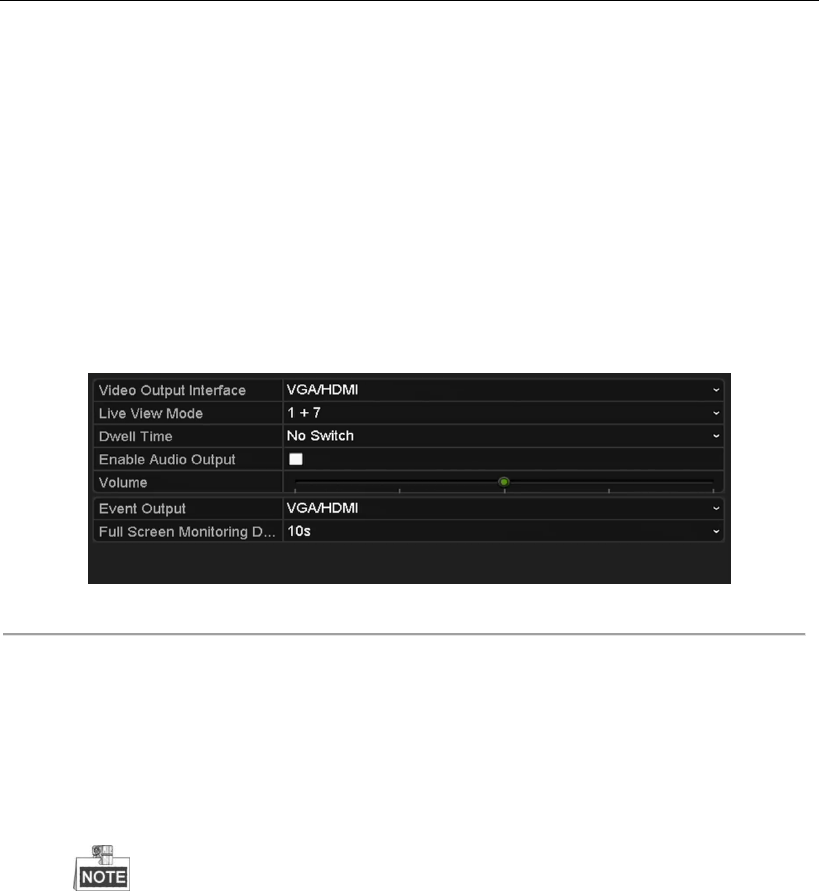
User Manual of Digital Video Recorder
65
3.4 Liveweergave-instellingen aanpassen
Doel:
De liveweergave-instellingen kunnen worden aangepast aan verschillende behoeften. U kunt de outputinterface
en de duur van het stilstaan van het scherm aanpassen, de audio dempen of inschakelen, het schermnummer
voor de verschillende kanalen kiezen, enzovoort.
Stappen:
1. Open de interface voor liveweergave-instellingen.
Menu > Configuratie > Liveweergave
Figure 3. 8 Liveweergave - Algemeen
De volgende instellingen zijn beschikbaar in dit menu:
• Video-outputinterface: Hiermee wordt de output aangewezen waarvoor u de instellingen wilt
configureren. De DS-7100, DS-7200 en DS-7324/7332HGHI-SH hebben HDMI/VGA-outputs. De
DS-8124/8132HGHI-SH heeft HDMI1/VGA- en HDMI2-outputs. De DS-7308/7316HQHI-SH en
DS-8108/8116HQHI-SH hebben HDMI-, VGA- en CVBS-outputs. Voor alle andere modellen kunnen
HDMI/VGA- en CVBS-outputs worden geselecteerd.
De DS-7300-SH en DS-8100-SH worden geleverd met een optie voor channel-zero-video-output voor
het configureren van de parameters
• Liveweergavemodus: Hiermee wordt de weergavemodus aangewezen die moet worden gebruikt voor
liveweergave.
• Duur van stilstaan: De tijd in seconden dat de weergave stilstaat bij het schakelen tussen kanalen
wanneer u automatisch schakelen in de liveweergave hebt ingeschakeld.
• Audio-output inschakelen: Hiermee schakelt u audio-output in en uit voor de geselecteerde camera
in de liveweergavemodus.
• Volume: Hiermee past u het volume van de audio-output aan.
• Gebeurtenisoutput: Hiermee wordt de output aangewezen waarmee videobeelden van gebeurtenissen
moeten worden weergegeven, indien beschikbaar. U kunt verschillende video-outputinterfaces
selecteren vanuit de interface voor video-outputs wanneer een gebeurtenis plaatsvindt.
• Duur van stilstaan voor monitoring op volledig scherm: De tijd in seconden dat het scherm voor
alarmgebeurtenissen moet worden weergegeven.
2. Stel de cameravolgorde in.
1) Selecteer het tabblad Beeld.

User Manual of Digital Video Recorder
66
Figure 3. 9 Liveweergave - Cameravolgorde
2) Klik op een venster om het te selecteren en dubbelklik op een cameranaam in de cameralijst die u wilt
weergeven. Als u X instelt, houdt dit in dat er geen camerabeelden worden weergegeven in een
venster.
3) U kunt ook klikken op om liveweergave op volgorde te starten voor alle kanalen. U kunt op
klikken om liveweergave voor alle kanalen te stoppen. Klik op of om naar de vorige of
volgende pagina te gaan.
4) Klik op de knop Toepassen.

User Manual of Digital Video Recorder
67
3.5 Handmatige diagnose van videokwaliteit
Doel:
Er kan handmatige diagnose worden uitgevoerd voor de videokwaliteit van de analoge kanalen. De
diagnoseresultaten kunt u in een lijst bekijken.
Stappen:
1. Open de interface Handmatige diagnose van videokwaliteit.
Menu > Handmatig > Handmatige diagnose van videokwaliteit
Figure 3. 10 Diagnose van videokwaliteit
2. Schakel de selectievakjes in om de kanalen voor diagnose te selecteren.
3. Klik op de knop Diagnose. De resultaten worden in een lijst weergegeven. U kunt de videostatus en
diagnosetijd voor de geselecteerde kanalen bekijken.
Figure 3. 11 Diagnoseresultaten
Verbind de camera met het apparaat voor diagnose van de videokwaliteit.
Er kan een diagnose worden uitgevoerd voor drie typen uitzonderingen: Vage beelden, afwijkende
helderheid en kleurvervorming

User Manual of Digital Video Recorder
68
3.6 Gebruiker afmelden
Doel:
Na afmelding schakelt de monitor naar de liveweergavemodus. Als u bewerkingen wilt uitvoeren, moet u de
gebruikersnaam en het wachtwoord invoeren om u opnieuw aan te melden.
Stappen:
3. Open het menu Uitschakelen.
Menu > Uitschakelen
Figure 3. 12 Uitschakelen
4. Klik op Afmelden.

User Manual of Digital Video Recorder
69
Chapter 4 PTZ-bediening

User Manual of Digital Video Recorder
70
4.1 PTZ-instellingen configureren
Doel:
Volg de onderstaande procedure op om de PTZ-parameters in te stellen. De configuratie van de PTZ-parameters
moet worden uitgevoerd voordat u de PTZ-camera gaat bedienen.
Stappen:
1. Open de interface voor PTZ-instellingen.
Menu > Camera > PTZ
Figure 4. 1 PTZ-instellingen
2. Kies de camera waarvoor u PTZ-instellingen wilt configureren in de vervolgkeuzelijst Camera.
3. Klik op de knop RS-485-instellingen om de RS-485-parameters in te stellen.
Figure 4. 2 PTZ - Algemeen
4. Voer de parameters voor de PTZ-camera in.
Alle parameters moeten exact overeenkomen met de PTZ-cameraparameters.

User Manual of Digital Video Recorder
71
Voor een verbonden Coaxitron-camera/-dome kunt u het PTZ-protocol instellen op HIKVISION-C (Coaxitron).
Zorg dat het protocol dat u hier selecteert, wordt ondersteund door de verbonden camera/dome.
Wanneer het Coaxitron-protocol is geselecteerd, kunt u geen van de andere parameters configureren, zoals
baudrate, gegevensbit, stopbit, pariteit en stroomcontrole.
5. Klik op de knop Toepassen om de instellingen op te slaan.

User Manual of Digital Video Recorder
72
4.2 PTZ-presets, -patrouilles en -patronen
instellen
Voordat u begint:
Controleer of de presets, patrouilles en patronen worden ondersteund door PTZ-protocollen.
4.2.1 Presets aanpassen
Doel:
Volg de onderstaande stappen op om de presetlocatie in te stellen waarop u de PTZ-camera wilt richten wanneer
er een gebeurtenis plaatsvindt.
Stappen:
1. Open de interface voor PTZ-bediening.
Menu > Camera > PTZ
Figure 4. 3 PTZ-instellingen
2. Gebruik de richtingsknoppen om de camera te verplaatsen naar de locatie waar u de preset wilt instellen.
De zoom- en focusbewerkingen kunnen ook worden vastgelegd in de preset.
3. Voer het presetnummer (1-255) in het tekstveld voor de preset in en klik op de knop Instellen om de
locatie aan de preset te koppelen.
Herhaal stap 2 en 3 om meer presets op te slaan.
Klik op de knop Wissen om de locatie-informatie voor de preset te wissen, of klik op de knop Alles
wissen om de locatie-informatie voor alle presets te wissen.
4.2.2 Presets aanroepen
Doel:

User Manual of Digital Video Recorder
73
Met deze functie kan de camera op een opgegeven positie (zoals een raam) worden gericht wanneer een
gebeurtenis plaatsvindt.
Stappen:
1. Klik op de knop PTZ rechtsonder in de interface voor PTZ-instellingen.
U kunt ook op de PTZ-knop op het voorpaneel drukken of op het PTZ-bedieningspictogram in de
werkbalk Snelinstellingen klikken, of de PTZ-optie selecteren in het menu voor de rechtermuisknop om
het PTZ-bedieningspaneel weer te geven.
2. Kies Camera in de vervolgkeuzelijst.
3. Klik op de -knop om de algemene instellingen voor PTZ-bediening weer te geven.
Figure 4. 4 PTZ-paneel - Algemeen
4. Klik om het presetnummer in het bijbehorende tekstveld in te voeren.
5. Klik op de knop Preset aanroepen om de preset aan te roepen.
Wanneer een Coaxitron-camera/-dome is verbonden en het PTZ-protocol is ingesteld op HIKVISION-C
(Coaxitron), kunt u preset 95 aanroepen om het menu van de verbonden Coaxitron-camera/-dome te openen.
Gebruik de richtingsknoppen op het PTZ-bedieningspaneel voor menubewerkingen.
4.2.3 Patrouilles aanpassen
Doel:
U kunt patrouilles instellen om de PTZ naar verschillende belangrijke punten te verplaatsen en deze daar een
vooraf ingestelde tijd te laten stilstaan voordat de camera naar het volgende belangrijke punt wordt verplaatst.
De belangrijke punten komen overeen met de presets. De presets kunnen worden ingesteld door de stappen in
Presets aanpassen hierboven op te volgen.
Stappen:
1. Open de interface voor PTZ-bediening.
Menu > Camera > PTZ
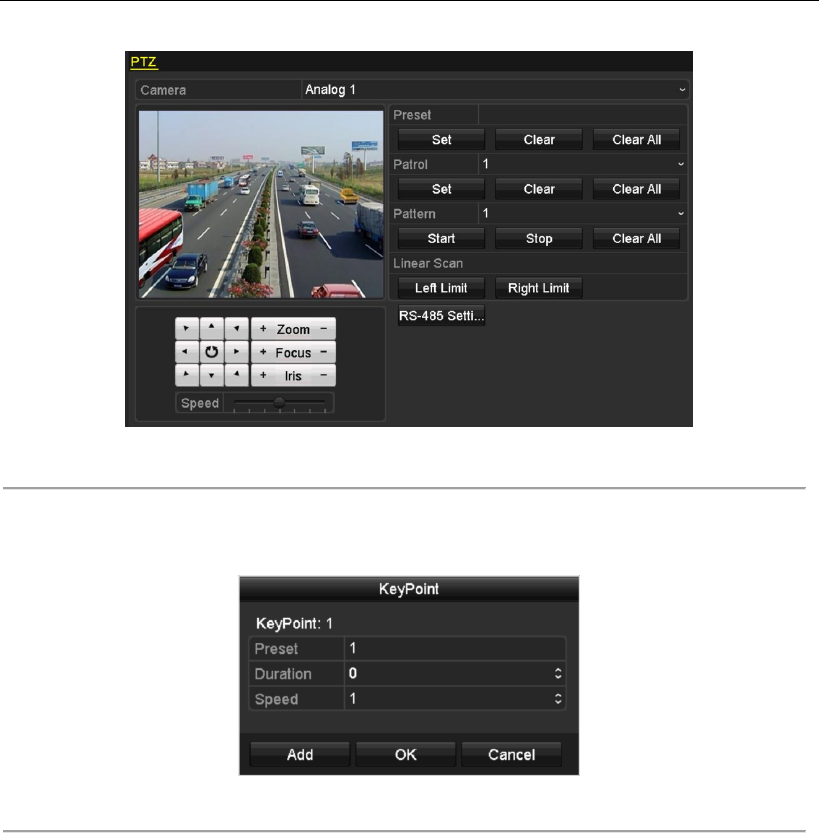
User Manual of Digital Video Recorder
74
Figure 4. 5 PTZ-instellingen
2. Selecteer het patrouillenummer in de vervolgkeuzelijst voor patrouilles.
3. Klik op de knop Instellen om belangrijke punten voor de patrouille toe te voegen.
Figure 4. 6 Configuratie van belangrijke punten
4. Configureer de parameters voor belangrijke punten, zoals het nummer van het belangrijke punt, de duur
van het stilstaan op één punt en de snelheid van de patrouille. De belangrijke punten komen overeen met
de presets. Met Nummer belangrijk punt wordt de volgorde vastgesteld die door de PTZ wordt gevolgd
bij de uitvoering van de patrouille. Met Duur wordt opgegeven hoe lang de camera stilstaat bij het
desbetreffende belangrijke punt. Met Snelheid wordt de snelheid opgegeven waarmee de PTZ tussen
verschillende belangrijke punten wordt verplaatst.
5. Klik op de knop Toevoegen om het volgende belangrijke punt toe te voegen aan de patrouille. Klik op de
knop OK om het belangrijke punt in de patrouille op te slaan.
U kunt alle belangrijke punten verwijderen door op de knop Wissen te klikken voor de geselecteerde
patrouille. U kunt ook op de knop Alles wissen klikken om alle belangrijke punten voor alle patrouilles te
verwijderen.
4.2.4 Patrouilles aanroepen
Doel:
Door een patrouille aan te roepen, wordt de PTZ volgens het vooraf gedefinieerde patrouillepad verplaatst.
Stappen:
1. Klik op de knop PTZ rechtsonder in de interface voor PTZ-instellingen;

User Manual of Digital Video Recorder
75
U kunt ook op de PTZ-knop op het voorpaneel drukken of op het PTZ-bedieningspictogram in de
werkbalk Snelinstellingen klikken, of de PTZ-optie selecteren in het menu voor de rechtermuisknop om
het PTZ-bedieningspaneel weer te geven.
2. Klik op de -knop om de algemene instellingen voor PTZ-bediening weer te geven.
Figure 4. 7 PTZ-paneel - Algemeen
3. Selecteer een patrouille in de vervolgkeuzelijst en klik op de knop Patrouille aanroepen om de patrouille
aan te roepen.
4. Klik op de knop Patrouille stoppen om het aanroepen te stoppen.
4.2.5 Patronen aanpassen
Doel:
Patronen kunnen worden ingesteld om de verplaatsing van de PTZ vast te leggen. U kunt het patroon aanroepen
om de PTZ te verplaatsen volgens een vooraf gedefinieerd pad.
Stappen:
1. Open de interface voor PTZ-bediening.
Menu > Camera > PTZ
Figure 4. 8 PTZ-instellingen
2. Kies het patroonnummer in de vervolgkeuzelijst.
3. Klik op de knop Starten en klik op de toepasselijke knoppen op het bedieningspaneel om de PTZ-camera

User Manual of Digital Video Recorder
76
te verplaatsen. Klik op de knop Stoppen om de camera te stoppen.
De verplaatsingen van de PTZ worden vastgelegd als het patroon.
4.2.6 Patronen aanroepen
Doel:
Volg deze procedure op om de PTZ-camera te verplaatsen in overeenstemming met de vooraf gedefinieerde
patronen.
Stappen:
1. Klik op de knop PTZ rechtsonder in de interface voor PTZ-instellingen;
U kunt ook op de PTZ-knop op het voorpaneel drukken of op het PTZ-bedieningspictogram in de
werkbalk Snelinstellingen klikken, of de PTZ-optie selecteren in het menu voor de rechtermuisknop om
het PTZ-bedieningspaneel weer te geven.
2. Klik op de -knop om de algemene instellingen voor PTZ-bediening weer te geven.
Figure 4. 9 PTZ-paneel - Algemeen
3. Klik op de knop Patroon aanroepen om het patroon aan te roepen.
4. Klik op de knop Patroon stoppen om het aanroepen te stoppen.
4.2.7 De lineaire scanlimiet aanpassen
Doel:
Lineaire scan kan worden ingeschakeld om scans in horizontale richting voor het vooraf gedefinieerde bereik te
triggeren.
Deze functie wordt alleen op specifieke modellen ondersteund.
Stappen:
1. Open de interface voor PTZ-bediening.
Menu > Camera > PTZ

User Manual of Digital Video Recorder
77
Figure 4. 10 PTZ-instellingen
2. Gebruik de richtingsknoppen om de camera te verplaatsen naar de locatie waar u de limiet wilt instellen.
Klik op de knop Linkerlimiet of Rechterlimiet om de locatie te koppelen aan de bijbehorende limiet.
De speed dome begint met lineair scannen van de linkerlimiet tot aan de rechterlimiet. De linkerlimiet moet aan
de linkerzijde van de rechterlimiet worden ingesteld, en de hoek van de linkerlimiet tot aan de rechterlimiet
moet minder dan 180º zijn.
4.2.8 Lineaire scan aanroepen
Doel:
Volg de procedure voor het aanroepen van lineaire scans in het vooraf gedefinieerde scanbereik.
Stappen:
1. Klik op de knop PTZ rechtsonder in de interface voor PTZ-instellingen;
U kunt ook op de PTZ-knop op het voorpaneel drukken of op het PTZ-bedieningspictogram in de
werkbalk Snelinstellingen klikken om het PTZ-instellingenmenu in de liveweergavemodus weer te geven.
2. Klik op de -knop om de one-touch-functie voor PTZ-bediening weer te geven.
Figure 4. 11 PTZ-paneel - One-touch
3. Klik op de knop Lineaire scan om de lineaire scan te starten. Klik opnieuw op deze knop om het scannen
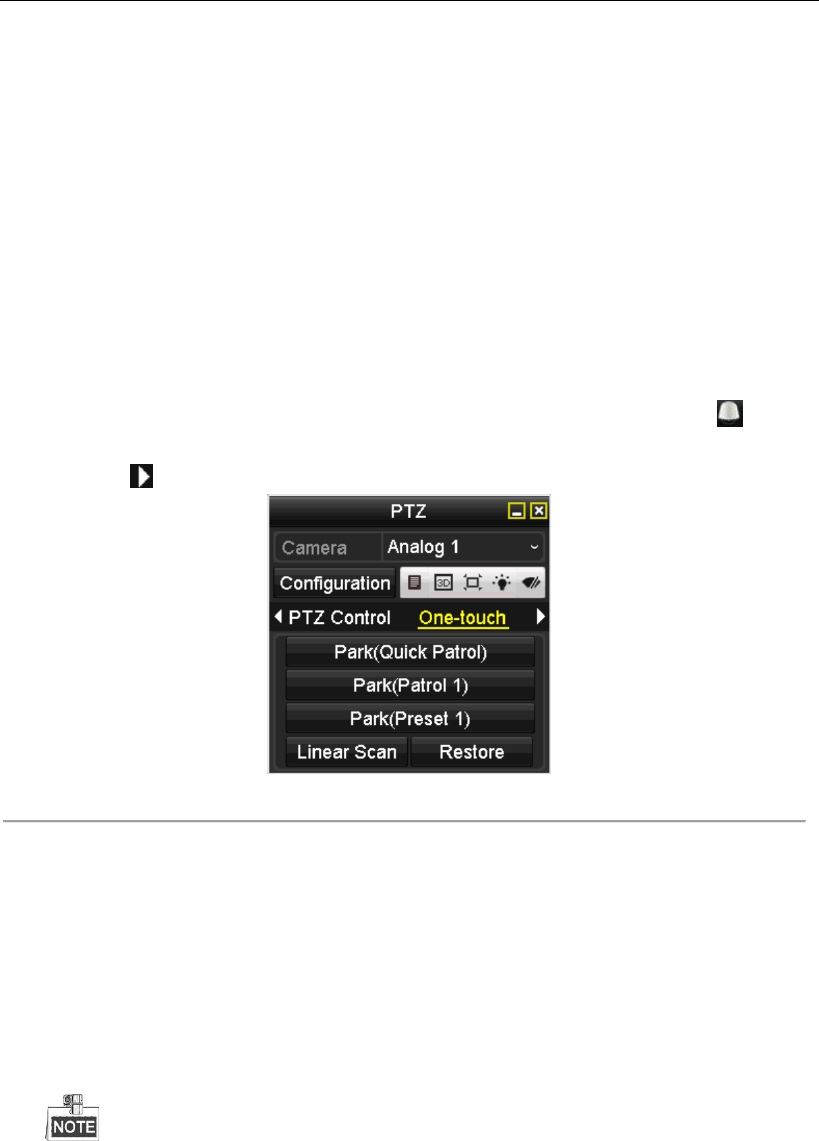
User Manual of Digital Video Recorder
78
te stoppen.
Klik op de knop Herstellen om de gedefinieerde gegevens voor de linkerlimiet en rechterlimiet te wissen.
De dome moet opnieuw worden gestart om de instellingen door te voeren.
4.2.9 One-touch parkeren
Doel:
Bepaalde speed dome-modellen kunnen zo worden geconfigureerd dat een vooraf gedefinieerde parkeeractie
(scanfunctie, preset, patroon, enzovoort) automatisch wordt gestart na een periode van inactiviteit (parkeertijd).
Stappen:
1. Klik op de knop PTZ rechtsonder in de interface voor PTZ-instellingen.
U kunt ook op de PTZ-knop op het voorpaneel drukken of op het PTZ-bedieningspictogram in de
werkbalk Snelinstellingen klikken om het PTZ-instellingenmenu in de liveweergavemodus weer te geven.
2. Klik op de -knop om de one-touch-functie voor PTZ-bediening weer te geven.
Figure 4. 12 PTZ-paneel - One-touch
3. U kunt 3 one-touch-parkeertypen selecteren. Klik op de toepasselijke knop om de parkeeractie te
activeren.
Parkeren (snelle patrouille): Na de parkeertijd wordt de patrouille op volgorde gestart vanaf de vooraf
gedefinieerde preset 1 tot en met preset 32. Niet-gedefinieerde presets worden overgeslagen.
Parkeren (patrouille 1): Na de parkeertijd wordt de dome verplaatst in overeenstemming met het vooraf
gedefinieerde pad van patrouille 1.
Parkeren (preset 1): Na de parkeertijd wordt de dome verplaatst naar de vooraf gedefinieerde locatie van
preset 1.
De parkeertijd kan alleen worden ingesteld via de configuratie-interface van de speed dome. De
standaardwaarde is 5 seconden.
4. Klik opnieuw op de knop om de parkeertijd te deactiveren.

User Manual of Digital Video Recorder
79
4.3 PTZ-bedieningspaneel
U kunt het PTZ-bedieningspaneel op twee manieren openen.
OPTIE 1:
Klik in de interface voor PTZ-instellingen op de knop PTZ rechtsonder, naast de knop Terug.
OPTIE 2:
In de liveweergavemodus kunt u op de PTZ-bedieningsknop op het voorpaneel of op de afstandsbediening
drukken, op het pictogram PTZ-bediening klikken, of de PTZ-optie in het menu voor de rechtermuisknop
selecteren.
Klik op de knop Configuratie op het bedieningspaneel om de interface voor PTZ-instellingen te openen.
In de PTZ-bedieningsmodus wordt het PTZ-paneel weergegeven als een muis is aangesloten op het
apparaat. Als er geen muis is aangesloten, wordt het pictogram links onder aan het venster
weergegeven om aan te geven dat de camera zich in de PTZ-bedieningsmodus bevindt.
Figure 4. 13 PTZ-paneel
Table 4. 1 Beschrijving van de PTZ-paneelpictogrammen
Pictogram
Beschrijving
Pictogram
Beschrijving
Pictogram
Beschrijving
Richtingsknop en
knop voor
automatisch
schakelen
Meer zoom, focus of
iris
Minder zoom, focus
of iris
De snelheid van
PTZ-verplaatsingen
Verlichting aan/uit
Wisser aan/uit
3D-zoom
Beeld centreren
Menu
Schakelen naar de
interface voor
PTZ-bediening
Schakelen naar de
interface voor
one-touch-bediening
Schakelen naar de
interface voor
algemene
instellingen
Vorig item
Volgend item
Patroon/patrouille
starten

User Manual of Digital Video Recorder
80
Pictogram
Beschrijving
Pictogram
Beschrijving
Pictogram
Beschrijving
Patrouille of
patroonverplaatsing
stoppen
Afsluiten
Vensters
minimaliseren

User Manual of Digital Video Recorder
81
Chapter 5 Opname-instellingen

User Manual of Digital Video Recorder
82
5.1 Opnameparameters configureren
Voordat u begint:
1. Zorg ervoor dat de HDD reeds is geplaatst. Als dit niet het geval is, plaatst u een HDD en initialiseert u
deze. (Menu > HDD > Algemeen)
Figure 5. 1 HDD - Algemeen
2. Klik op Geavanceerd om de opslagmodus van de HDD te controleren.
1) Als de HDD-modus Quotum is, stelt u de maximale opnamecapaciteit in. Raadpleeg Hoofdstuk 10.5
Quotummodi configureren voor gedetailleerde informatie.
2) Als de HDD-modus Groep is, moet u de HDD-groep instellen. Raadpleeg Hoofdstuk 5.9 HDD-groep
voor opname configureren voor gedetailleerde informatie.
Figure 5. 2 HDD - Geavanceerd
Stappen:
1. Open de interface voor opname-instellingen om de coderingsparameters te configureren:
Menu > Opnemen > Parameters
Figure 5. 3 Opnameparameters
2. Stel de opnameparameters in.

User Manual of Digital Video Recorder
83
1) Selecteer het tabblad Opnemen om te configureren.
2) Selecteer een cameranummer in de cameravervolgkeuzelijst.
U kunt het streamtype, de resolutie, de videokwaliteit en andere parameters on-demand configureren
voor respectievelijk de hoofdstream (continu) en hoofdstream (gebeurtenis).
De camera-inputresolutie wordt gedurende 5 seconden weergegeven in de liveweergave wanneer de
camera wordt aangesloten of wanneer de DVR wordt ingeschakeld. De inputresolutie is inclusief de
resolutie en framerate van de camera, bijvoorbeeld 1080P25.
3) U kunt geavanceerde parameters configureren, zoals vooropname, naopname, vervaltijd, redundante
opname (deze optie is alleen beschikbaar als de HDD-modus Groep is) en of u audio wilt opnemen.
• Vooropname: De tijd vóór de gebeurtenis of geplande tijd die u wilt opnemen. Als opname om
10:00 wordt getriggerd door een alarm en de tijd voor Vooropname is ingesteld op 5 seconden,
begint de opname op de camera bijvoorbeeld om 9:59:55.
• Naopname: De tijd na de gebeurtenis of geplande tijd die u wilt opnemen. Als opname voor een
getriggerd alarm wordt beëindigd om 11:00 en de tijd voor Naopname is ingesteld op 5 seconden,
wordt de opname op de camera voortgezet tot 11:00:05.
• Vervaltijd: De vervaltijd is de langste tijd dat een opnamebestand op de HDD wordt bewaard. Als
de deadline wordt bereikt, wordt het bestand verwijderd. U kunt de vervaltijd instellen op 0 om
bestanden nooit te verwijderen. De daadwerkelijke bewaartijd voor bestanden moet worden
vastgesteld op basis van de HDD-capaciteit.
• Redundante opname: Met de optie voor redundante opnamen kunt u instellen of de
opnamebestanden van de camera moeten worden opgeslagen op de redundante HDD. Configureer
de redundante HDD in de HDD-instellingen. Raadpleeg Hoofdstuk 5.8 Redundante opnamen
configureren voor gedetailleerde informatie.
• Audio opnemen: Schakel het selectievakje in om het geluid op te nemen. Anders wordt het beeld
zonder geluid opgenomen.
• Videostream: U kunt de hoofdstream en substream selecteren voor opnamen. Als u de substream
selecteert, kunt u langer opnemen met dezelfde opslagruimte.
• 960-modus inschakelen: Deze optie wordt ondersteund door analoge camera's. Als u de
960-modus inschakelt, wordt WD1-resolutie ingeschakeld voor de hoofdstream. Anders wordt een
maximale resolutie van 4CIF ondersteund. Deze optie wordt niet ondersteund door TVI-camera's,
omdat de WD1-resolutie hiervoor altijd beschikbaar is.
4) Klik op Toepassen om de instellingen op te slaan.
5) Als de instelling ook voor andere camera's kan worden gebruikt, kunt u de instellingen kopiëren naar
andere kanalen door op Kopiëren te klikken.
U kunt dezelfde instellingen kopiëren naar camera's met hetzelfde signaal. Als de kanaalnummers 1-3
bijvoorbeeld zijn gekoppeld aan TVI-camera's en kanaalnummer 4 is gekoppeld aan een analoge camera,
kunnen de instellingen van kanaalnummer 1 alleen worden gekopieerd naar kanaal 2 en 3.

User Manual of Digital Video Recorder
84
Figure 5. 4 Camera-instellingen kopiëren
3. Stel de coderingsparameters voor de substream in.
1) Selecteer het tabblad Substream.
Figure 5. 5 Substreamcodering
2) Selecteer een camera in de cameravervolgkeuzelijst.
3) Configureer de parameters.
4) Klik op Toepassen om de instellingen op te slaan.
5) (Optioneel) Als de parameters ook kunnen worden gebruikt op andere camera's, klikt u op Kopiëren
om de instellingen naar andere kanalen te kopiëren.

User Manual of Digital Video Recorder
85
5.2 Het opnameschema configureren
De DS-7100-modellen ondersteunen alleen continuopnamen en door beweging getriggerde opnamen. De
DS-7200HGHI-modellen ondersteunen continuopnamen, en door beweging en VCA getriggerde opnamen. Alle
andere modellen ondersteunen continuopnamen en opnamen die worden getriggerd door alarmen, beweging,
beweging of alarmen, beweging en alarmen en VCA.
Doel:
Stel het opnameschema in om de camera automatisch te laten starten en stoppen met opnemen op basis van het
geconfigureerde schema.
Stappen:
1. Open de interface voor het opnameschema.
Menu > Opnemen > Schema
DS-7100-SH en DS-7200HGHI-SH
Andere modellen
Figure 5. 6 Opnameschema
2. Kies de camera die u wilt configureren in de vervolgkeuzelijst Camera.
3. Schakel het selectievakje Schema inschakelen in.
4. Configureer het opnameschema.

User Manual of Digital Video Recorder
86
Het schema bewerken
1) Klik op Bewerken.
2) In het berichtvak kunt u kiezen op welke dag u het schema wilt instellen.
3) Als u een opname voor de hele dag wilt plannen, schakelt u het selectievakje achter het item Hele
dag in.
Figure 5. 7 Schema bewerken - Hele dag
4) Als u een ander schema wilt instellen, laat u het selectievakje Hele dag leeg en voert u de begin- en
eindtijd in.
Figure 5. 8 Schema bewerken - Tijdsperiode instellen
Er kunnen maximaal 8 perioden worden geconfigureerd voor de verschillende dagen. De tijdsperioden mogen
elkaar niet overlappen.
Herhaal stap 1 tot en met 4 hierboven om opnamen te plannen voor andere dagen in de week. Als het
schema ook kan worden ingesteld voor andere dagen, klikt u op Kopiëren.
Figure 5. 9 Schema kopiëren naar andere dagen

User Manual of Digital Video Recorder
87
De optie Vakantie is beschikbaar wanneer u het vakantieschema hebt ingeschakeld in Vakantie-instellingen.
Raadpleeg Hoofdstuk 5.7 Vakantieopnamen configureren.
5) Klik op OK om de instellingen op te slaan en terug te gaan naar het bovenste menu.
Het schema tekenen
1) Klik op het kleurpictogram om een opnametype te selecteren in de gebeurtenissenlijst aan de
rechterkant van de interface.
Figure 5. 10 Het schema tekenen
In de onderstaande afbeelding vindt u beschrijvingen voor de kleurpictogrammen.
Figure 5. 11 Beschrijvingen voor de kleurpictogrammen
2) Klik en sleep de muis over het schema.
3) Klik op een ander gedeelte (met uitzondering van de schematabel) om het tekenen te voltooien en af
te sluiten.
U kunt stap 4 herhalen om het schema voor andere kanalen in te stellen. Als de instellingen ook kunnen
worden gebruikt voor andere kanalen, klikt u op Kopiëren en kiest u vervolgens het kanaal dat u wilt
kopiëren.
5. Klik op Toepassen in de interface Opnameschema om de instellingen op te slaan.
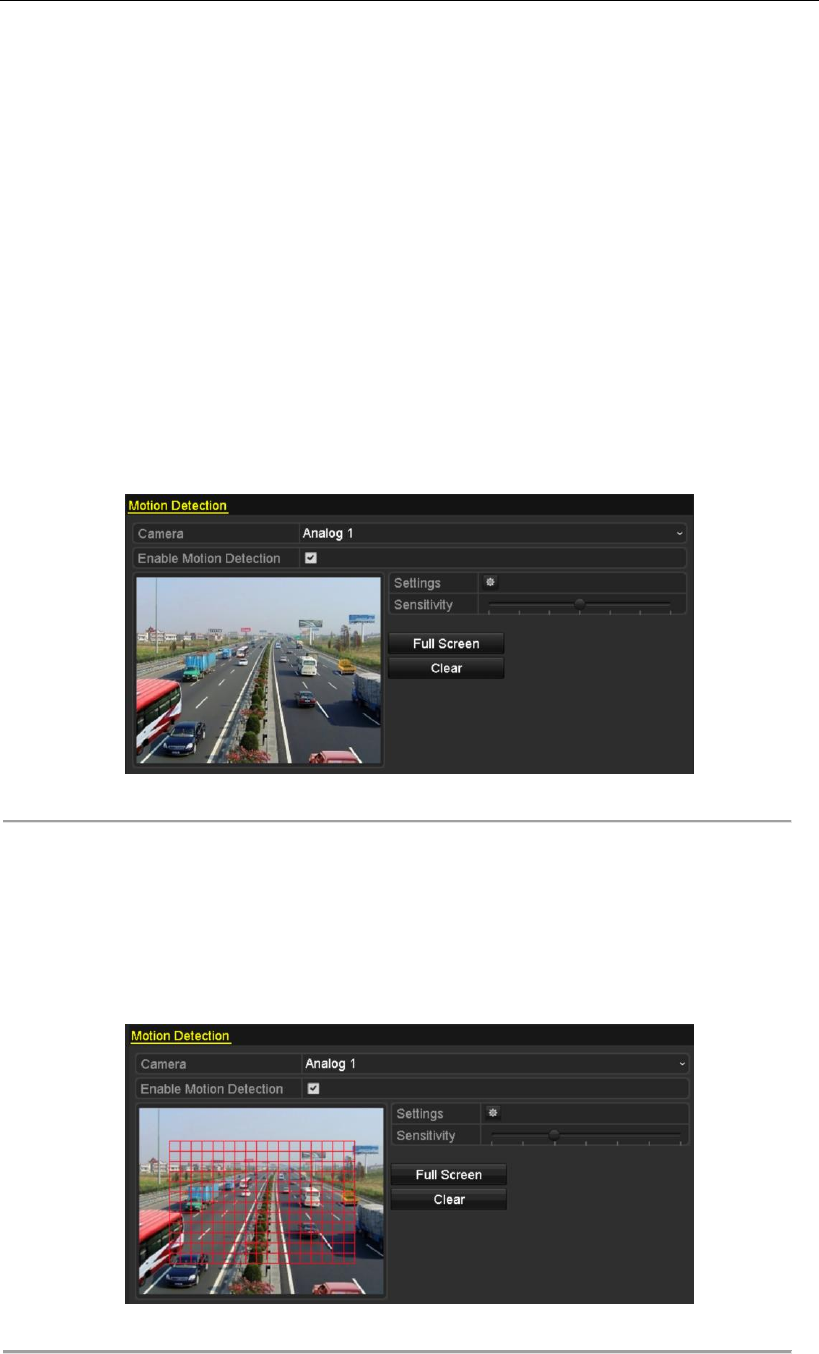
User Manual of Digital Video Recorder
88
5.3 Opname bij bewegingsdetectie
configureren
Doel:
Volg de onderstaande stappen op om de parameters voor bewegingsdetectie in te stellen. Wanneer er een
gebeurtenis voor bewegingsdetectie plaatsvindt in de liveweergavemodus, kan deze met de DVR worden
geanalyseerd en kunnen er vele vervolgacties worden uitgevoerd. Door de functie voor bewegingsdetectie in te
schakelen, kunnen verschillende acties worden getriggerd: het starten van een opname voor bepaalde kanalen,
monitoring op volledig scherm, een audiowaarschuwing, het surveillancecentrum informeren, enzovoort.
Stappen:
1. Open de interface voor bewegingsdetectie.
Menu > Camera > Beweging
Figure 5. 12 Bewegingsdetectie
2. Bewegingsdetectie configureren:
1) Kies de camera die u wilt configureren.
2) Schakel het selectievakje achter Bewegingsdetectie inschakelen in.
3) Sleep en teken met de muis het gebied voor bewegingsdetectie. Als u bewegingsdetectie wilt instellen
voor alle gebieden die met de camera worden vastgelegd, klikt u op Volledig scherm. Als u het gebied
voor bewegingsdetectie wilt wissen, klikt u op Wissen.
Figure 5. 13 Bewegingsdetectie - Masker
4) Klik op Verwerking. Het berichtvak voor kanaalinformatie wordt weergegeven.

User Manual of Digital Video Recorder
89
Figure 5. 14 Instellingen voor bewegingsdetectie
5) Selecteer de kanalen waarvoor opname moet worden getriggerd met de functie voor
bewegingsdetectie.
6) Klik op Toepassen om de instellingen op te slaan.
7) Klik op OK om terug te gaan naar het bovenste menu.
8) Sluit het menu Bewegingsdetectie af.
3. Configureer het schema.
Raadpleeg stap 4 in Hoofdstuk 5.2 Het opnameschema configureren, waarbij u Beweging kiest als
opnametype.

User Manual of Digital Video Recorder
90
5.4 Door alarm getriggerde opnamen
configureren
De DS-7100- en DS-7200-serie bieden geen ondersteuning voor de alarminput.
Doel:
Volg de procedure op om door alarmen getriggerde opnamen te configureren.
Stappen:
1. Open de interface voor alarminstellingen.
Menu > Configuratie > Alarm
Figure 5. 15 Alarminstellingen
2. Klik op het tabblad Alarminput.
Figure 5. 16 Alarminstellingen - Alarminput
1) Selecteer het alarminputnummer en configureer de alarmparameters.
2) Kies NO (normally open) of NC (normally closed) als alarmtype.
3) Schakel het selectievakje van de instelling in.
4) Klik op de knop .
Figure 5. 17 Alarmverwerking

User Manual of Digital Video Recorder
91
5) Kies het kanaal voor door alarmen getriggerde opnamen.
6) Schakel het selectievakje in om een kanaal te selecteren.
7) Klik op Toepassen om de instellingen op te slaan.
8) Klik op OK om terug te gaan naar het bovenste menu.
Herhaal de bovenstaande stappen om andere alarminputparameters te configureren.
Als de instellingen ook kunnen worden toegepast op andere alarminputs, klikt u op Kopiëren en kiest u de
toepasselijke alarminputnummers.
Figure 5. 18 Alarminputs kopiëren
3. Configureer het schema.
Raadpleeg stap 4 in Hoofdstuk 5.2 Het opnameschema configureren, waarbij u Alarm kiest als
opnametype.

User Manual of Digital Video Recorder
92
5.5 VCA-opnamen configureren
Doel:
De DS-7200/7300/8100/9000 bieden ondersteuning voor door VCA getriggerde opnamen (detectie van
lijnoverschrijding en indringerdetectie).
VCA-instellingen en door VCA-gebeurtenissen getriggerde opnamen worden ondersteund voor 1 analoge
camera voor de DS-7200/7300/8100HGHI-modellen en voor 2 analoge camera's voor de
DS-7200/7300/8100/9000HQHI-modellen.
De DS-7100-SH biedt geen ondersteuning voor VCA.
Stappen:
1. Open de interface voor VCA-instellingen en selecteer een camera voor de VCA-instellingen.
Menu > Camera > VCA
Figure 5. 19 VCA-instellingen
2. Configureer de detectieregels voor VCA-gebeurtenissen. Raadpleeg stap 2 in Hoofdstuk 8.5 VCA-alarmen
detecteren voor meer informatie.
3. Klik op het pictogram om de alarmkoppelingsacties voor VCA-gebeurtenissen te configureren.
Selecteer het tabblad Kanaal triggeren en selecteer een of meer kanalen waarvoor opname wordt gestart
wanneer een VCA-alarm wordt getriggerd.
Klik op Toepassen om de instellingen op te slaan.

User Manual of Digital Video Recorder
93
Figure 5. 20 Getriggerde camera's voor VCA-alarmen instellen
De PTZ-koppelingsfunctie is alleen beschikbaar voor de VCA-instellingen van IP-camera's.
4. Open de interface voor opnameschema-instellingen (Menu> Opname > Schema > Opnameschema) en stel
VCA in als opnametype. Raadpleeg stap 2 in Hoofdstuk 5.2 Opnameschema configureren voor meer
informatie.

User Manual of Digital Video Recorder
94
5.6 Handmatige opname configureren
Doel:
Volg de onderstaande stappen op om de parameters voor handmatige opname in te stellen. U hoeft geen
opnameschema in te stellen als u handmatige opname gebruikt
Stappen:
1. Open de interface voor handmatige instellingen.
Menu > Handmatig
Figure 5. 21 Handmatige opname
2. Schakel handmatige opname in.
Klik op het statuspictogram vóór het cameranummer om het in te stellen op .
Of klik op het statuspictogram voor Analoog om handmatige opname voor alle kanalen in te
schakelen.
3. Schakel handmatige opname uit.
Klik op het statuspictogram om het in te stellen op .
Of klik op het statuspictogram voor Analoog om handmatige opname voor alle kanalen uit te
schakelen.
Nadat het apparaat opnieuw is gestart, worden alle ingeschakelde handmatige opnamen geannuleerd.
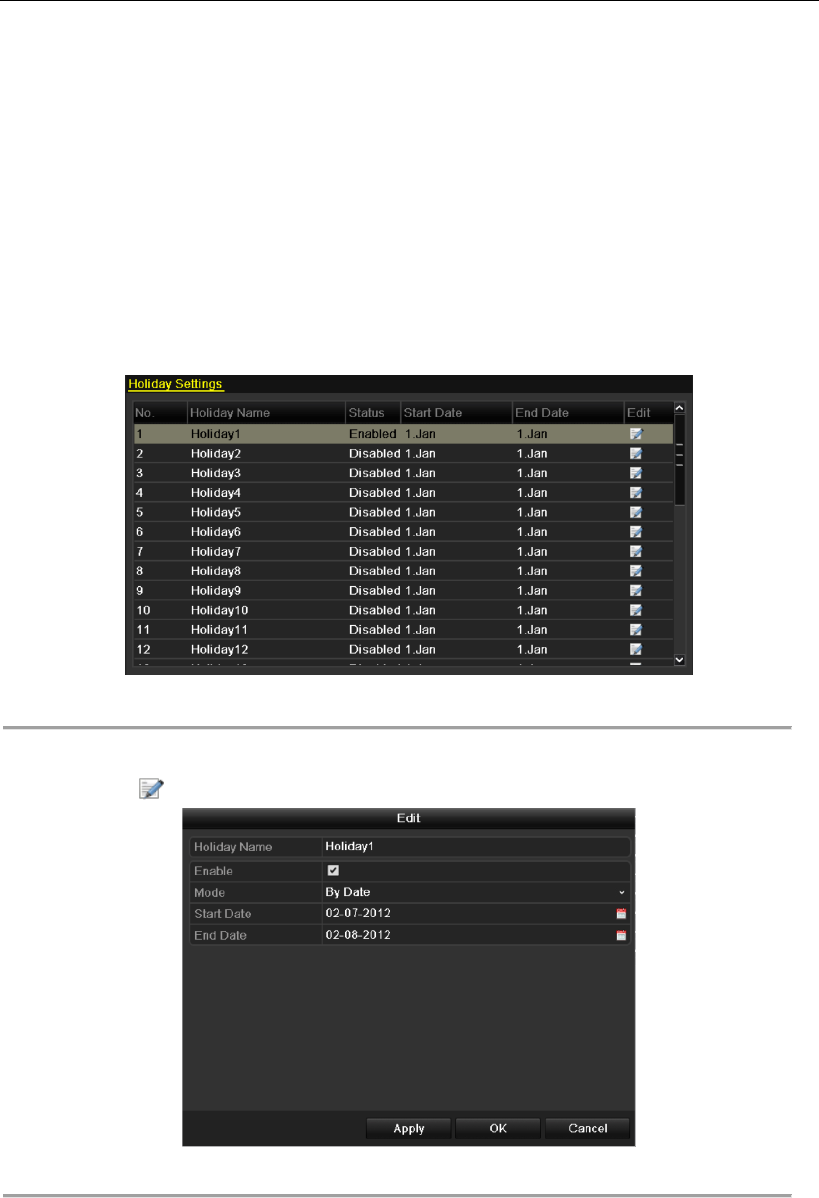
User Manual of Digital Video Recorder
95
5.7 Vakantieopnamen configureren
Doel:
Volg de onderstaande stappen op om het opnameschema voor vakanties voor het desbetreffende jaar te
configureren. U kunt een afwijkende planning instellen voor opnamen tijdens vakanties.
Stappen:
1. Open de interface voor opname-instellingen.
Menu > Opnemen
2. Kies Vakantie in de linkerbalk.
Figure 5. 22 Vakantie-instellingen
3. Schakel het bewerken van het vakantieschema in.
1) Klik op om de bewerkingsinterface te openen.
Figure 5. 23 Vakantie-instellingen bewerken
2) Schakel het selectievakje Inschakelen in.
3) Selecteer de modus in de vervolgkeuzelijst.
Er zijn drie verschillende modi voor de datumnotatie waarmee het vakantieschema wordt
geconfigureerd. U kunt de opties Per dag, Per week en Per maand selecteren.
4) Stel de start- en einddatum in.
5) Klik op Toepassen om de instellingen op te slaan.
6) Klik op OK om de bewerkingsinterface af te sluiten.

User Manual of Digital Video Recorder
96
4. Configureer het opnameschema.
Raadpleeg Hoofdstuk 5.2 Opnameschema configureren, waarbij u Vakantie kiest in de vervolgkeuzelijst
Schema. U kunt het schema ook tekenen op de vakantietijdlijn.
Figure 5. 24 Schema bewerken - Vakantie
Er kunnen maximaal 8 perioden worden geconfigureerd voor de verschillende dagen. De tijdsperioden mogen
elkaar niet overlappen.
In het tijdoverzicht voor het kanaal worden zowel het vakantieschema als het schema voor normale dagen
weergegeven.
Herhaal de bovenstaande stap 4 om het vakantieschema voor andere kanalen in te stellen. Als het
vakantieschema ook kan worden gebruikt voor andere kanalen, klikt u op Kopiëren en kiest u het kanaal
waarop u de instellingen wilt toepassen.

User Manual of Digital Video Recorder
97
5.8 Redundante opnamen configureren
Doel:
U kunt de veiligheid en beschikbaarheid van uw gegevens verbeteren door redundante opnamen in te schakelen,
waarbij de opnamebestanden niet alleen worden opgeslagen op de HDD voor lezen en schrijven, maar ook op de
redundante HDD.
Voordat u begint:
U moet de opslagmodus in de geavanceerde HDD-instellingen instellen op Groep voordat u de HDD-eigenschap
instelt op Redundant. Raadpleeg Hoofdstuk 10.4 HDD-groepen beheren voor gedetailleerde informatie. Er moet
ten minste één andere HDD beschikbaar zijn die de lezen/schrijven-status heeft bevindt.
Stappen:
1. Open de interface voor HDD-informatie.
Menu > HDD
Figure 5. 25 HDD - Algemeen
2. Selecteer de HDD en klik op om de interface voor lokale HDD-instellingen te openen.
1) Stel de HDD-eigenschap in op Redundant.
Figure 5. 26 HDD - Algemeen - Bewerken
2) Klik op Toepassen om de instellingen op te slaan.
3) Klik op OK om terug te gaan naar het bovenste menu.
3. Open de interface voor opname-instellingen.
Menu > Opnemen > Parameters
1) Selecteer het tabblad Opnemen.

User Manual of Digital Video Recorder
98
Figure 5. 27 Coderingsparameters
2) Kies de camera die u wilt configureren.
3) Schakel het selectievakje Redundante opname in.
4) Klik op Toepassen om de instellingen op te slaan.
Als de coderingsparameters ook kunnen worden gebruikt voor andere kanalen, klikt u op Kopiëren en kiest u
het kanaal waarop u de instellingen wilt toepassen.

User Manual of Digital Video Recorder
99
5.9 HDD-groep voor opname configureren
Doel:
U kunt de HDD's groeperen en de opnamebestanden opslaan in een bepaalde HDD-groep.
Stappen:
1. Open de interface voor HDD-instellingen.
Menu > HDD > Geavanceerd
2. Selecteer Geavanceerd in de linkerbalk.
Controleer of de opslagmodus van de HDD is ingesteld op Groep. Doe dit als het nog niet het geval is.
Raadpleeg Hoofdstuk 10.4 HDD-groepen beheren voor gedetailleerde informatie.
3. Selecteer Algemeen in de linkerbalk.
Klik op om de bewerkingsinterface te openen.
4. Configureer de HDD-groep.
1) Kies een groepsnummer voor de HDD-groep.
2) Klik op Toepassen om de instellingen op te slaan.
3) Klik op OK om terug te gaan naar het bovenste menu.
Herhaal de bovenstaande stappen om meer HDD-groepen te configureren.
5. Kies de kanalen waarvoor u de opnamebestanden wilt opslaan in de HDD-groep.
1) Selecteer Geavanceerd in de linkerbalk.
Figure 5. 28 HDD - Geavanceerd
2) Kies een groepsnummer in de vervolgkeuzelijst Opnemen in HDD-groep.
3) Schakel de kanalen in die u wilt opslaan in deze groep.
4) Klik op Toepassen om de instellingen op te slaan.
Nadat u de HDD-groepen hebt geconfigureerd, kunt u de opnamen-instellingen configureren door de procedure
in Hoofdstuk 5.2-5.7 op te volgen.

User Manual of Digital Video Recorder
100
5.10 Bestandsbescherming
Doel:
U kunt de opgenomen bestanden vergrendelen of de HDD-eigenschap instellen op Alleen-lezen om de
opnamebestanden te beschermen tegen overschrijven.
Bestanden beveiligen door de opnamebestanden te vergrendelen
Stappen:
1. Open de interface voor weergave-instellingen.
Menu > Exporteren
Figure 5. 29 Exporteren
2. Selecteer de kanalen die u wilt controleren door het selectievakje in te stellen op .
3. Configureer het opnametype, het bestandstype en de begin- en eindtijd.
4. Klik op Zoeken om de resultaten weer te geven.
Figure 5. 30 Exporteren - Zoekresultaten
5. Beveilig de opnamebestanden.
1) Zoek de opnamebestanden die u wilt beveiligen en klik op het pictogram , dat wordt gewijzigd in
om aan te geven dat het bestand is vergrendeld.
De opnamebestanden waarvan de opname niet is voltooid, kunnen niet worden vergrendeld.
2) Klik op om het te wijzigen in om het bestand te ontgrendelen. Het bestand is niet langer
beveiligd.
Bestand beveiligen door HDD-eigenschap in te stellen op Alleen-lezen

User Manual of Digital Video Recorder
101
Voordat u begint:
Als u de HDD-eigenschap wilt bewerken, moet u de opslagmodus van de HDD instellen op Groep. Zie
Hoofdstuk 10.4 HDD-groepen beheren.
Stappen:
1. Open de interface voor HDD-instellingen.
Menu > HDD
Figure 5. 31 HDD - Algemeen
2. Klik op om de HDD te bewerken die u wilt beveiligen.
Figure 5. 32 HDD algemeen - Bewerken
3. Stel de HDD in op Alleen-lezen.
4. Klik op OK om de instellingen op te slaan en terug te gaan naar het bovenste menu.
U kunt geen bestanden opslaan op een HDD die is ingesteld op Alleen-lezen. Als u bestanden op de
HDD wilt opslaan, moet u de eigenschap instellen op R/W (lezen/schrijven).
Als er slechts één HDD is en deze is ingesteld op Alleen-lezen, kunnen er geen bestanden worden
opgenomen met de DVR. Alleen de liveweergavemodus is dan beschikbaar.
Als u de HDD instelt op Alleen-lezen wanneer er bestanden worden opgeslagen op de DVR, wordt het
bestand opgeslagen op de volgende HDD voor lezen en schrijven. Als er slechts één HDD is, wordt de
opname gestopt.

User Manual of Digital Video Recorder
102
Chapter 6 Weergave

User Manual of Digital Video Recorder
103
6.1 Opnamebestanden weergeven
6.1.1 Directe weergave
Doel:
De opgenomen videobestanden van een specifiek kanaal weergeven in de liveweergavemodus. Schakelen tussen
kanalen wordt ondersteund.
Directe weergave per kanaal
Stappen:
Kies met de muis een kanaal in de liveweergavemodus en klik op de knop in de werkbalk Snelinstellingen.
In de modus voor directe weergave worden alleen opnamebestanden weergegeven die in de laatste vijf minuten
op dit kanaal zijn opgenomen.
Figure 6. 1 Interface voor directe weergave
6.1.2 Weergave met normale zoekopdrachten
Weergave per kanaal
Open de interface voor weergave.
Muis: klik met de rechtermuisknop op een kanaal in de liveweergavemodus en selecteer Weergave in het
menu, zoals weergegeven in de volgende afbeelding:
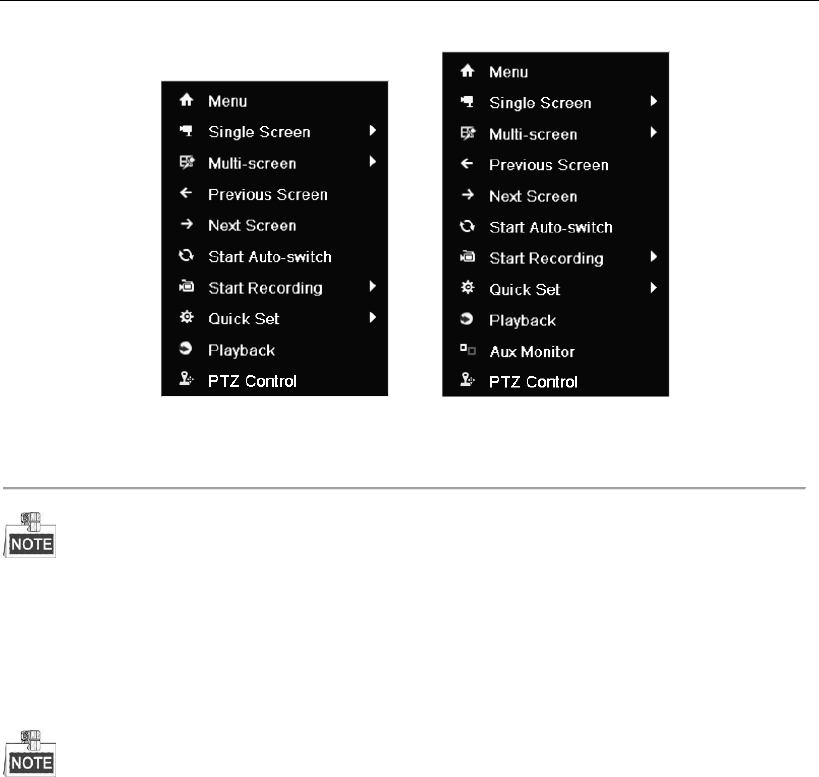
User Manual of Digital Video Recorder
104
DS-7100 en DS-7200 Overige modellen
Figure 6. 2 Menu voor rechtermuisknop onder Liveweergave
De DS-7100, DS-7200 en DS-7324/7332HGHI-SH hebben geen opties voor aux-monitoren.
Voorpaneel: druk op de PLAY-knop om opnamebestanden van het kanaal in de liveweergavemodus met één
scherm af te spelen.
In de liveweergavemodus met meerdere schermen worden opnamebestanden van het kanaal links bovenaan
weergegeven.
Voor de DS-7300/8100/9000: door tijdens het weergaveproces op de numerieke knoppen te drukken, kunt u
schakelen naar de desbetreffende camera.
Weergave per tijd
Doel:
Videobestanden weergeven die zijn opgenomen tijdens een specifieke tijdsduur. Gelijktijdige weergave van
meerdere kanalen en schakelen tussen kanalen worden ondersteund.
Stappen:
1. Open de interface voor weergave.
Menu > Weergave
2. Schakel het selectievakje in voor kanalen in de kanalenlijst. Dubbelklik vervolgens om een datum op de
kalender te selecteren.

User Manual of Digital Video Recorder
105
Figure 6. 3 Weergavekalender
Als er opnamebestanden bestaan voor de desbetreffende dag, wordt in de kalender het pictogram voor die dag
weergegeven als . Anders wordt het weergegeven als
Weergave-interface
De werkbalk onder aan de Weergave-interface kan worden gebruikt om het afspeelproces te beheren, zoals
weergegeven in de volgende afbeelding.
Figure 6. 4 Weergave-interface
Klik op de kanalen als u de weergave wilt schakelen naar een ander kanaal, of wanneer u simultane
weergave van meerdere kanalen wilt uitvoeren.
Figure 6. 5 Werkbalk voor weergave

User Manual of Digital Video Recorder
106
Table 6. 1 Gedetailleerde uitleg van werkbalk voor weergave
Knop
Bediening
Knop
Bediening
Knop
Bediening
/
Dempen/audio aan
/
Clip maken
starten/stoppen
Clips opslaan
Standaardtag
toevoegen
Aangepaste tag
toevoegen
Tagbeheer
Digitale zoom
/
Onderbreken/
Omgekeerd afspelen
Stoppen
30 seconden
achteruit
30 seconden vooruit
Vorige dag
Langzaam vooruit
Snel vooruit
Volgende dag
/
Tijdbalk
groter/kleiner
schalen
Voortgangsbalk
Volledig scherm
Afsluiten
Videotypebalk
Normale weergave
Het audiovolume
aanpassen
duidt de begintijd en eindtijd van de opnamebestanden
aan.
vertegenwoordigt normale opnamen (handmatig of gepland); vertegenwoordigt
gebeurtenisopnamen (beweging, alarm, beweging of alarm, beweging en alarm).
Voortgangsbalk voor weergave: gebruik de muis om op een punt in de voortgangsbalk te klikken of de
voortgangsbalk naar specifieke frames te slepen.
6.1.3 Weergave via zoekopdrachten naar gebeurtenissen
Doel:
Opnamebestanden weergeven op een of meer kanalen die zijn gezocht door het gebeurtenistype te beperken
(bewegingsdetectie, alarminput of VCA). Schakelen tussen kanalen wordt ondersteund.
Weergave via zoekopdrachten naar alarminputs wordt niet ondersteund door DVR's uit de DS-7100- en
DS-7200HGHI-serie.
De DS-7100 biedt geen ondersteuning voor VCA.
Stappen:
1. Open de interface voor weergave.
Menu > Weergave
2. Klik op en selecteer om de interface voor gebeurtenisweergave te openen.
3. Selecteer Alarminput, Beweging, Detectie van lijnoverschrijding of Indringerdetectie als

User Manual of Digital Video Recorder
107
gebeurtenistype en geef de begintijd en eindtijd voor de zoekopdracht op.
Figure 6. 6 Video's zoeken via bewegingsdetectie
4. Klik op Zoeken. De opnamebestanden die aan de zoekvoorwaarden voldoen, worden in een lijst
weergegeven.
5. Maak een selectie en klik op de knop om de opnamebestanden weer te geven.
Klik op Terug om terug te gaan naar de zoekinterface.
Als er slechts één kanaal is getriggerd, kunt u op de knop klikken om naar de interface voor weergave
op volledig scherm van dit kanaal te gaan.
Als er meerdere kanalen zijn getriggerd, kunt u op de knop klikken om naar de interface voor
synchrone weergave te gaan. Schakel het selectievakje in om één kanaal voor weergave of meerdere
kanalen voor synchrone weergave te selecteren.
Het maximale aantal kanalen voor synchrone weergave dat wordt ondersteund, verschilt per model.

User Manual of Digital Video Recorder
108
Figure 6. 7 Kanalen voor synchrone weergave selecteren
6. Interface voor gebeurtenisweergave.
De werkbalk onder aan de Weergave-interface kan worden gebruikt om het afspeelproces te beheren.
Figure 6. 8 Interface voor weergave per gebeurtenis
Voorweergave en naweergave kunnen worden geconfigureerd voor de weergave van door gebeurtenissen
getriggerde opnamebestanden.
Voorweergave: De tijd vóór de gebeurtenis die u wilt weergeven. Als opname om 10:00 is getriggerd
door een alarm en de tijd voor Voorweergave is ingesteld op 5 seconden, wordt de video afgespeeld vanaf
9:59:55.
Naweergave: De tijd na de gebeurtenis die u wilt weergeven. Als opname voor een getriggerd alarm is
beëindigd om 11:00 en de tijd voor Naweergave is ingesteld op 5 seconden, wordt de video afgespeeld tot
11:00:05.
7. Klik op de knop of om de vorige of volgende gebeurtenis te selecteren. Raadpleeg Tabel 6.1 voor
beschrijvingen van de knoppen op de werkbalk.
6.1.4 Weergave op basis van tag
Doel:
Met videotags kunt u gerelateerde informatie vastleggen, zoals personen en locaties voor een bepaald tijdpunt
tijdens de weergave. U kunt videotags ook gebruiken om opnamebestanden en positietijdpunten te zoeken.
Voordat u begint met weergave op basis van tag:
1. Open de Weergave-interface.
Menu > Weergave
2. Zoeken de opnamebestanden en geef deze weer. Raadpleeg Hoofdstuk 6.1.2 Weergave per kanaal voor
gedetailleerde informatie over het zoeken en weergeven van opnamebestanden.
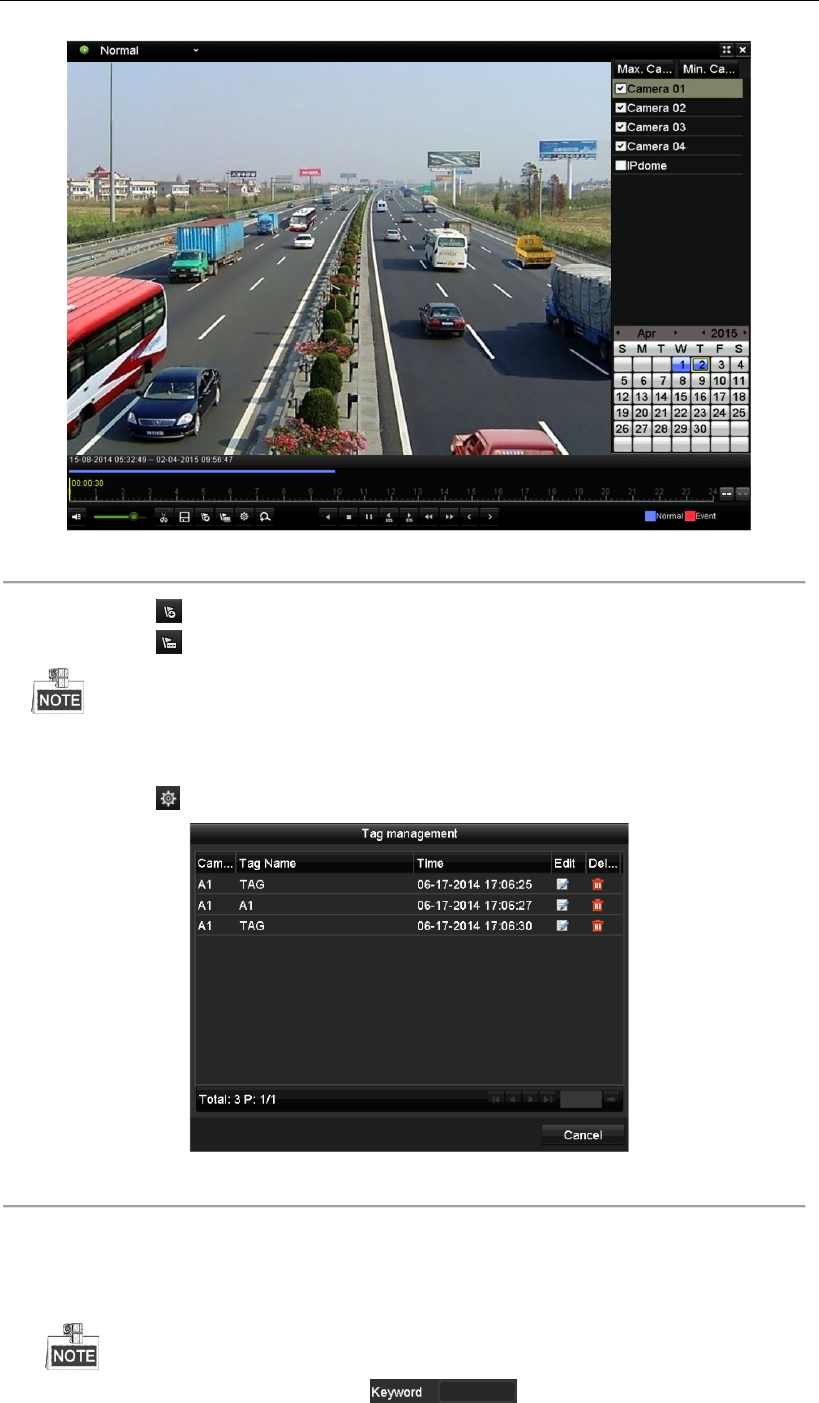
User Manual of Digital Video Recorder
109
Figure 6. 9 Interface voor weergave op tijd
Klik op de knop om de standaardtag toe te voegen.
Klik op de knop om aangepaste tags toe te voegen en tagnamen in te voeren.
U kunt maximaal 64 tags toevoegen aan één videobestand.
3. Tagbeheer.
Klik op de knop om tags te controleren, bewerken en verwijderen.
Figure 6. 10 Interface voor tagbeheer
Stappen:
1. Selecteer de tag in de vervolgkeuzelijst in de Weergave-interface.
2. Kies de kanalen, bewerk de begin- en eindtijd en klik op Zoeken om de Zoekresultaten-interface te openen
U kunt sleutelwoorden in het tekstvak invoeren om de tag te zoeken.

User Manual of Digital Video Recorder
110
Figure 6. 11 Video's zoeken op tag
3. Klik op de knop om het bestand weer te geven.
Klik op de knop Terug om terug te gaan naar de zoekinterface.
U kunt instellingen voor voorweergave en naweergave configureren.
Klik op de knop of om de vorige of volgende tag te selecteren. Raadpleeg Tabel 6.1 voor
beschrijvingen van de knoppen op de werkbalk.
6.1.5 Weergave met slimme zoekopdrachten
Doel:
De functie voor slimme weergave is een handige manier om minder belangrijke informatie over te slaan. Als u
de modus voor slimme weergave selecteert, analyseert het systeem de video op bewegings- of VCA-informatie.
Deze items worden groen gemarkeerd op de voortgangsbalk voor weergave. U kunt de filterregels voor
opnamebestanden en weergavesnelheid voor de niet-gerelateerde en gerelateerde video naar wens configureren.
Weergave met slimme zoekopdrachten wordt niet ondersteund voor IP-camera's.
Stappen:
1. Open de interface voor slimme weergave.
2. Selecteer een camera in de cameralijst en selecteer een datum in de kalender. Klik vervolgens op de knop
om de weergave te starten.
3. Klik op op de werkbalk om de modus voor slimme zoekopdrachten te openen. De werkbalk voor
slimme zoekopdrachten worden onder aan het scherm weergegeven.

User Manual of Digital Video Recorder
111
Figure 6. 12 Tekengebied voor slimme zoekopdrachten
VCA-gebeurtenissen worden niet ondersteund voor de DS-7100-serie.
4. Klik en sleep de muis om gebieden voor slimme zoekopdrachten voor VCA- en bewegingsgebeurtenissen
te tekenen.
Detectie van lijnoverschrijding
Klik op de knop en klik op het videoweergavescherm om het begin- en eindpunt van de lijn op te
geven.
Indringerdetectie
Klik op de knop en geef 4 punten op om een vierhoekig gebied voor indringerdetectie in te stellen. Er
kan slechts één gebied worden ingesteld.
Bewegingsdetectie
Klik op de knop en klik en teken met de muis om het detectiegebied handmatig in te stellen. U kunt
ook op de knop klikken om het volledige scherm als detectiegebied in te stellen.
5. Klik op om te zoeken. De resultaten worden weergegeven als in de voortgangsbalk van de
interface voor slimme weergave.
U kunt ook op de knop klikken om alle ingestelde gebieden te wissen.
6. Klik op de knop om de weergave te starten

User Manual of Digital Video Recorder
112
Figure 6. 13 Interface voor slimme weergave
Voortgangsbalk voor weergave: gebruik de muis om op een punt in de voortgangsbalk te klikken of de
voortgangsbalk naar specifieke frames te slepen.
Over de videotypebalk: vertegenwoordigt normale opnamen (handmatig of gepland);
vertegenwoordigt gebeurtenisopnamen; vertegenwoordigt opnamen voor slimme zoekopdrachten.
Table 6. 2 Gedetailleerde uitleg van slimme weergave
Knop
Bediening
Knop
Bediening
Knop
Bediening
Slim zoeken
Stoppen
/
Afspelen
onderbreken/afspelen
Voortgangsbalk
/
Tijdlijn
groter/kleiner
schalen
Videotype/beeld
6.1.6 Weergave op basis van systeemlogs
Doel:
Opnamebestanden die zijn gekoppeld aan kanalen weergeven nadat de systeemlogs zijn doorzocht.
Stappen:
1. Open de interface voor loginformatie.
Menu > Onderhoud > Loginformatie

User Manual of Digital Video Recorder
113
Figure 6. 14 Interface voor het zoeken in systeemlogs
2. Klik op het tabblad Zoeken in logs om weergave op basis van systeemlogs te openen.
Stel de tijd en het type voor de zoekopdracht in en klik op de knop Zoeken.
Figure 6. 15 Resultaat van zoekopdracht in systeemlogs
3. Kies een log met een opnamebestand en klik op de knop om de Weergave-interface te openen.
Als er geen opnamebestanden bestaan voor het moment van het log, wordt het berichtvak Geen resultaten
gevonden weergegeven.
4. Weergavebeheer.
De werkbalk onder aan de Weergave-interface kan worden gebruikt om het afspeelproces te beheren.

User Manual of Digital Video Recorder
114
Figure 6. 16 Interface voor weergave op basis van logs
6.1.7 Externe bestanden weergeven
Doel:
Voer de volgende stappen uit om bestanden op externe apparaten te zoeken en weer te geven.
Stappen:
1. Open de interface voor het zoeken op tags.
Menu > Weergave
2. Selecteer Extern bestand in de vervolgkeuzelijst linksboven.
De bestanden worden weergegeven in de lijst aan de rechterkant.
U kunt ook op de knop klikken om de lijst met bestanden te vernieuwen.
3. Maak een selectie en klik op de knop om de weergave te starten.
Figure 6. 17 Interface voor weergave van externe bestanden

User Manual of Digital Video Recorder
115
6.2 Aanvullende functies voor weergave
6.2.8 Frame voor frame weergeven
Doel:
Videobestanden frame voor frame afspelen om beelddetails van de video te controleren bij abnormale
gebeurtenissen.
Stappen:
• Met een muis
Ga naar de Weergave-interface en klik op de knop tot de snelheid verandert in een enkel frame. Eén
klik op het weergavescherm komt overeen met de weergave of omgekeerde weergave van één frame. U kunt
ook de knop op de werkbalk gebruiken.
• Met het voorpaneel (niet ondersteund op de DS-7100-SH en DS-7200HGHI-SH)
Druk op de knop om de snelheid in te stellen op een enkel frame. Eén klik op het weergavescherm of
druk op de knop op het voorpaneel komt overeen met de weergave of omgekeerde weergave van één
frame.
6.2.9 Digitale zoom
Stappen:
1. Klik op de knop op de balk voor weergavebediening om de interface voor digitaal zoomen te openen.
2. Gebruik de muis om een rode rechthoek te tekenen. Het beeld binnen de rechthoek wordt maximaal 16
keer vergroot
Figure 6. 18 Tekengebied voor digitale zoom
3. Klik met de rechtermuisknop om de interface voor digitaal zoomen af te sluiten.

User Manual of Digital Video Recorder
116
6.2.10 Achterwaartse weergave van meerdere kanalen
Doel:
U kunt opnamebestanden van meerdere kanalen achterwaarts weergeven. Er wordt ondersteuning geboden voor
gelijktijdige achterwaartse weergave van maximaal 16 kanalen.
Stappen:
1. Open de Weergave-interface.
Menu > Weergave
2. Schakel meerdere selectievakjes in om meerdere kanalen te selecteren. Klik vervolgens om een datum op
de kalender te selecteren.
Figure 6. 19 Interface voor gelijktijdige weergave van 4 kanalen
3. Klik op om de opnamebestanden achterwaarts weer te geven.

User Manual of Digital Video Recorder
117
Chapter 7 Back-up

User Manual of Digital Video Recorder
118
7.1 Back-ups maken van opnamebestanden
Voordat u begint:
Sluit de back-upapparaten aan op het apparaat.
7.1.1 Back-ups maken met normale videozoekopdrachten
Doel:
Er kan een back-up van de opnamebestanden worden gemaakt op verschillende apparaten, zoals
USB-flashstations, USB-HDD's of USB-branders.
Back-ups maken met USB-flashstations, USB-HDD's en USB-branders
Stappen:
1. Open de interface voor exporteren.
Menu > Exporteren > Normaal
Figure 7. 1 Interface voor normale exports
2. Stel de zoekvoorwaarden in en klik op de knop Zoeken om de Zoekresultaten-interface te openen.
Figure 7. 2 Resultaat van normale videozoekopdracht voor back-ups
3. Selecteer de opnamebestanden waarvan u een back-up wilt maken.
Klik op de knop om het opnamebestand weer te geven om het te controleren.
Schakel het selectievakje in voor de opnamebestanden waarvan u een back-up wilt maken.
De grootte van de momenteel geselecteerde bestanden wordt links onder aan het venster weergegeven.

User Manual of Digital Video Recorder
119
4. Start de export.
Klik op de knop Exporteren en start de back-up.
Als het aangesloten USB-apparaat niet wordt herkend:
• Klik op de knop Vernieuwen.
• Sluit het apparaat opnieuw aan.
• Controleer de compatibiliteit bij de leverancier.
U kunt het USB-apparaat ook formatteren door op de knop Formatteren te klikken.
Figure 7. 3 Exporteren met een normale videozoekopdracht met behulp van een USB-flashstation
Figure 7. 4 Exporteren met een normale videozoekopdracht met behulp van een USB-brander
Blijf in de interface Exporteren tot alle opnamebestanden zijn geëxporteerd en het pop-upberichtvak Export
voltooid wordt weergegeven.
5. Controleer de resultaten van de back-up.
Kies het opnamebestand in de interface Exporteren en klik op de knop om het bestand te controleren.
Het weergaveprogramma player.exe wordt automatisch geëxporteerd gedurende de bestandsexport.
Back-ups maken met eSATA-HDD's

User Manual of Digital Video Recorder
120
Deze functie wordt ondersteund voor DVR's uit de DS-7300/8100/9000-serie.
Stappen:
1. Open Opnemen > Geavanceerd en stel de gebruiksmethode van de eSATA-HDD in op Exporteren.
Menu > Opnemen > Geavanceerd
Kies eSATA en stel het gebruik in op Exporteren. Klik op Ja voor het pop-upbericht 'Het systeem wordt
automatisch opnieuw gestart als de gebruiksmethode van eSATA wordt gewijzigd. Doorgaan?'
De gebruiksmethoden voor eSATA-HDD's zijn Opnemen en Exporteren. Wijzigingen in de gebruiksmethode
worden doorgevoerd nadat het apparaat opnieuw is gestart.
2. Open de interface voor exporteren.
Menu > Exporteren > Normaal
Stel de zoekvoorwaarden in en klik op de knop Zoeken om de Zoekresultaten-interface te openen.
3. Selecteer de opnamebestanden waarvan u een back-up wilt maken.
Klik op de knop om het opnamebestand weer te geven om het te controleren.
Selecteer de opnamebestanden waarvan u een back-up wilt maken.
De grootte van de momenteel geselecteerde bestanden wordt links onder aan het venster weergegeven.
Figure 7. 5 Resultaat van normale videozoekopdracht voor back-ups
4. Start de export.
Klik op de knop Exporteren en start de back-up.
Formatteer de eSATA-HDD voordat u deze voor het eerst gebruikt.
Als de aangesloten eSATA-HDD niet wordt herkend:
• Klik op de knop Vernieuwen.
• Sluit het apparaat opnieuw aan.
• Controleer de compatibiliteit bij de leverancier.
U kunt eSATA-HDD's ook formatteren met het apparaat.

User Manual of Digital Video Recorder
121
Figure 7. 6 Exporteren met een normale videozoekopdracht met behulp van een eSATA-HDD
Blijf in de interface Exporteren tot alle opnamebestanden zijn geëxporteerd en het pop-upbericht Export
voltooid wordt weergegeven.
5. Controleer de resultaten van de back-up.
Kies het opnamebestand in de interface Exporteren en klik op de knop om het bestand te controleren.
Het weergaveprogramma player.exe wordt automatisch geëxporteerd gedurende de bestandsexport.
Figure 7. 7 Controle van exportresultaten met een eSATA-HDD
7.1.2 Back-ups met zoekopdrachten voor gebeurtenissen
Doel:
Back-ups maken van aan gebeurtenissen gerelateerde opnamebestanden met behulp van USB-apparaten, zoals
USB-flashstations, USB-HDD's en USB-branders.
Stappen:
1. Open de interface voor exporteren.
Menu > Exporteren > Gebeurtenis
2. Zoek gebeurtenissen.
1) Selecteer Beweging, Alarminput, Detectie van lijnoverschrijding of Indringerdetectie als
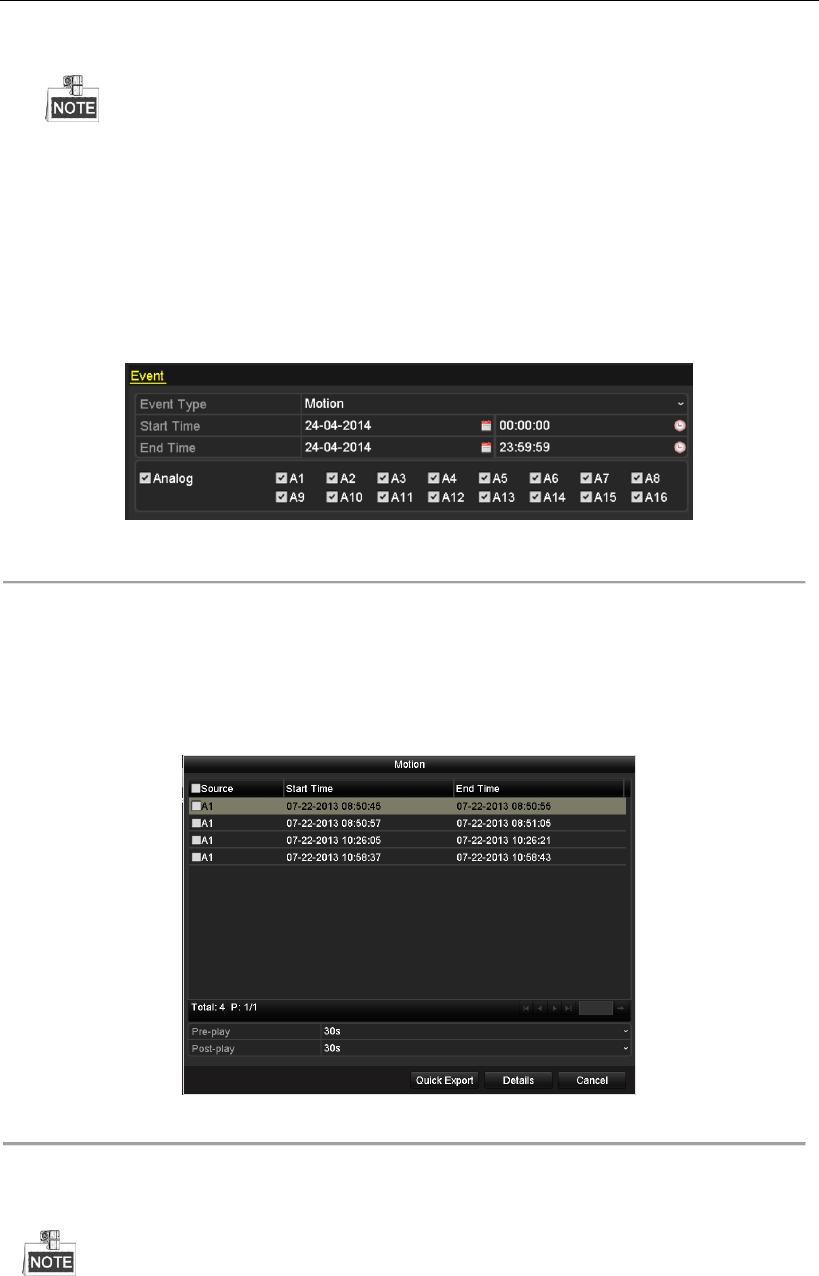
User Manual of Digital Video Recorder
122
gebeurtenistype.
In dit voorbeeld gebruiken we bewegingsdetectie.
Back-ups via zoekopdrachten naar alarminputs worden niet ondersteund door de DVR's uit de
DS-7100- en DS-7200HGHI-serie.
Back-ups via VCA-zoekopdrachten (detectie van lijnoverschrijding, indringerdetectie) worden niet
ondersteund voor de DS-7100.
2) Schakel het selectievakje van camera's in en stel de zoektijd in.
3) Klik op de knop Zoeken om de Zoekresultaten-interface te openen.
Figure 7. 8 Zoekopdracht voor gebeurtenissen voor back-up
3. Selecteer de opnamebestanden die u wilt exporteren.
1) Selecteer een alarminput in de lijst en klik op de knop Snel exporteren om de interface Exporteren te
openen.
2) Als u op de knop Details klikt, wordt u naar een interface geleid met gedetailleerde informatie over
alle kanalen die door de gebeurtenis zijn getriggerd.
Figure 7. 9 Resultaat van zoekopdracht voor gebeurtenissen
3) Klik op de knop Details om gedetailleerde informatie over het opnamebestand te bekijken, zoals de
begintijd, eindtijd, bestandsgrootte, enzovoort.
De grootte van de momenteel geselecteerde bestanden wordt rechts onder aan het venster weergegeven.

User Manual of Digital Video Recorder
123
Figure 7. 10 Interface voor gebeurtenisdetails.
4. Start de export.
Klik op de knop Exporteren en start de back-up.
Als het aangesloten USB-apparaat niet wordt herkend:
• Klik op de knop Vernieuwen.
• Sluit het apparaat opnieuw aan.
• Controleer de compatibiliteit bij de leverancier.
U kunt USB-flashstations en USB-HDD's ook formatteren via het apparaat.
Figure 7. 11 Exporteren per gebeurtenis met een USB-flashstation
Blijf in de interface Exporteren tot alle opnamebestanden zijn geëxporteerd en het pop-upbericht Export
voltooid wordt weergegeven.
5. Controleer de resultaten van de back-up.
Het weergaveprogramma player.exe wordt automatisch geëxporteerd gedurende de bestandsexport.
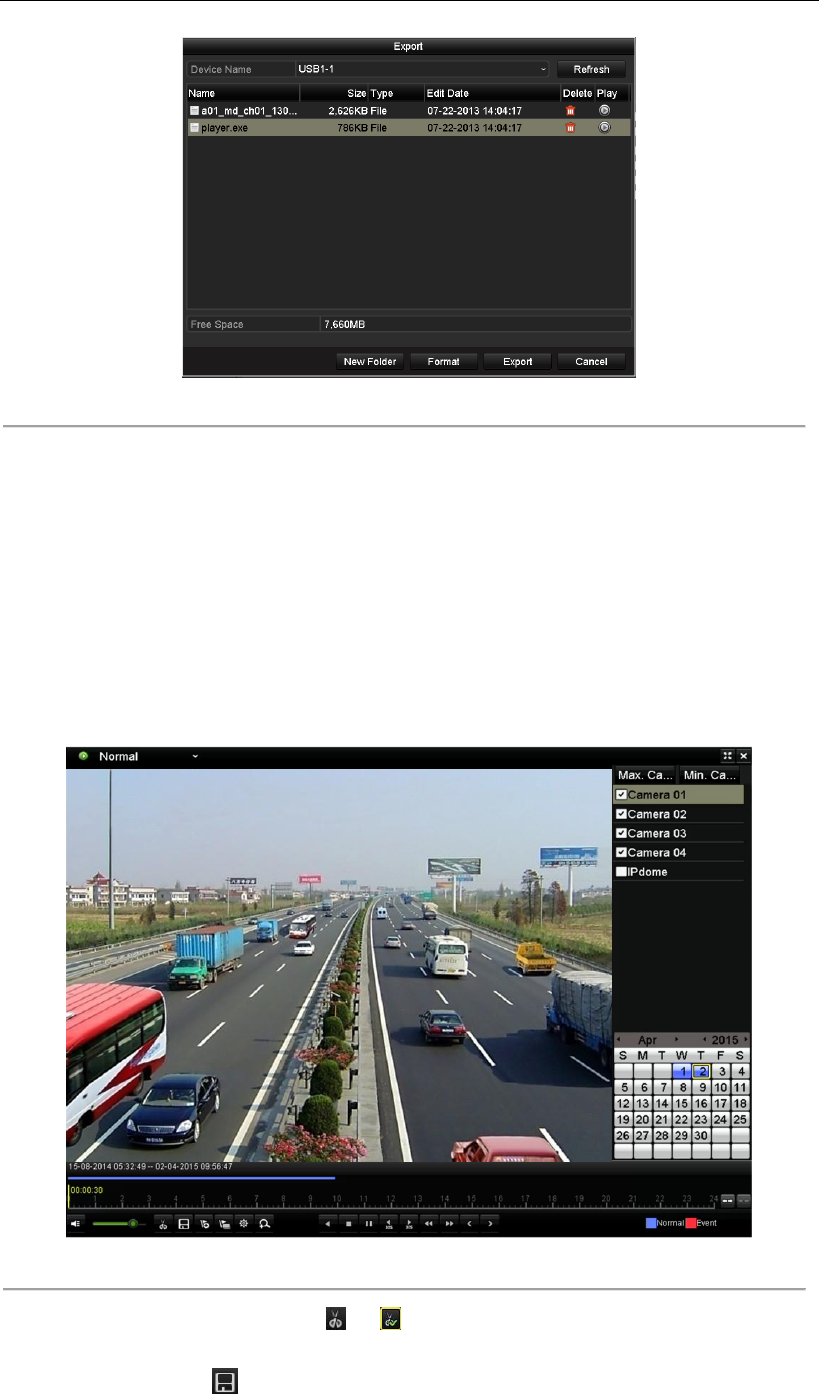
User Manual of Digital Video Recorder
124
Figure 7. 12 Controle van de resultaten van de gebeurtenisexport met een USB-flashstation
7.1.3 Back-ups van videoclips
Doel:
U kunt ook videoclips selecteren die u rechtstreeks tijdens weergave wilt exporteren met behulp van
USB-apparaten, zoals USB-flashstations, USB-HDD's en USB-branders.
Stappen:
1. Open de Weergave-interface.
Raadpleeg Hoofdstuk 6 Weergave.
Figure 7. 13 Weergave-interface
2. Gebruik tijdens weergave de knoppen en in de weergavewerkbalk om het maken van clips voor
opnamebestanden te starten of te stoppen.
3. Klik op het pictogram om de interface voor het exporteren van clips te openen.

User Manual of Digital Video Recorder
125
Figure 7. 14 Clips exporteren
U kunt per keer maximaal 30 videoclipitems selecteren voor de back-up.
4. Klik op de knop Exporteren om de geselecteerde videoclips te exporteren naar het back-upapparaat.
Als het aangesloten USB-apparaat niet wordt herkend:
• Klik op de knop Vernieuwen.
• Sluit het apparaat opnieuw aan.
• Controleer de compatibiliteit bij de leverancier.
U kunt USB-apparaten ook formatteren door op de knop Formatteren te klikken.
Figure 7. 15 Videoclips exporteren met een USB-flashstation
Blijf in de interface Exporteren tot alle opnamebestanden zijn geëxporteerd en het pop-upbericht Export
voltooid wordt weergegeven.
5. Er kan ook een prompt worden weergegeven als u de Weergave-interface verlaat terwijl er niet-opgeslagen
clips zijn.
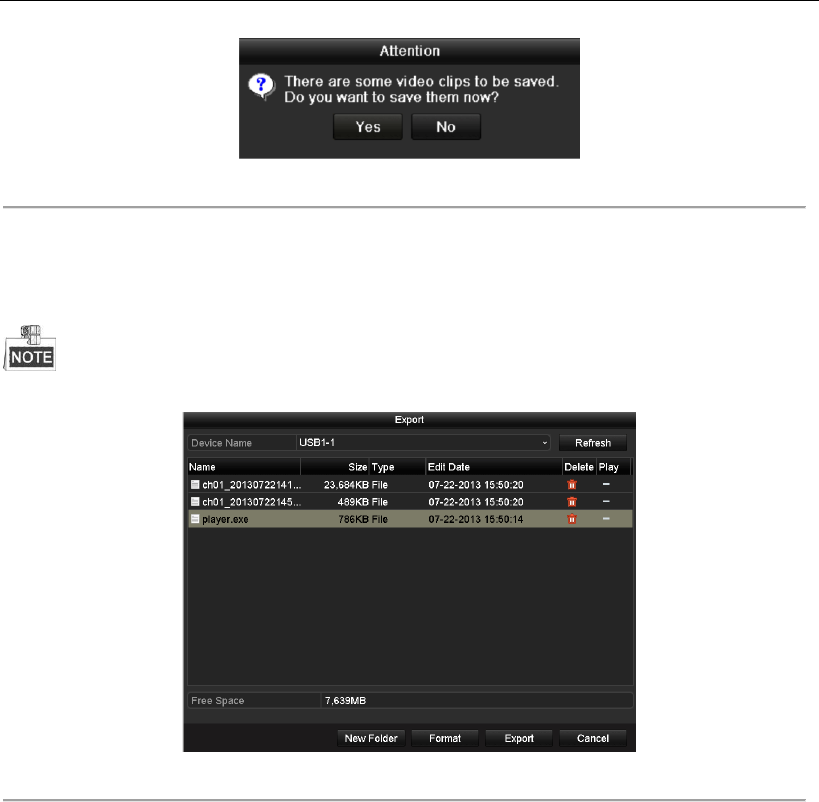
User Manual of Digital Video Recorder
126
Figure 7. 16 Melding bij het opslaan van videoclips
6. Klik op Ja om videoclips op te slaan en de interface Exporteren te openen, of klik op Nee om af te sluiten
en geen videoclips op te slaan.
7. Controleer de resultaten van de back-up.
Het weergaveprogramma player.exe wordt automatisch geëxporteerd gedurende de bestandsexport.
Figure 7. 17 Controle van de resultaten van de videoclipexport met een USB-flashstation

User Manual of Digital Video Recorder
127
7.2 Back-upapparaten beheren
Stappen:
1. Open de Zoekresultaten-interface voor opnamebestanden.
Menu > Exporteren > Normaal
Stel de zoekvoorwaarden in en klik op de knop Zoeken om de Zoekresultaten-interface te openen.
U moet ten minste één kanaal selecteren.
Figure 7. 18 Normale videozoekopdracht voor back-ups
2. Selecteer de opnamebestanden waarvan u een back-up wilt maken.
Klik op de knop Exporteren om de interface Exporteren te openen.
U moet ten minste één opnamebestand selecteren.
Figure 7. 19 Resultaat van normale videozoekopdracht voor back-ups
3. Beheer van back-upapparaten.
Beheer van USB-flashstations, USB-HDD's en eSATA-HDD's

User Manual of Digital Video Recorder
128
Figure 7. 20 Beheer van USB-flashstations
Klik op de knop Nieuwe map als u een nieuwe map wilt maken op het back-upapparaat.
Selecteer een opnamebestand of een map op het back-upapparaat en druk op de knop als u het
gekozen item wilt verwijderen.
Selecteer een opnamebestand op het back-upapparaat en druk op de knop om het af te spelen.
Klik op de knop Formatteren om het back-upapparaat te formatteren.
Als het aangesloten USB-apparaat niet wordt herkend:
Klik op de knop Vernieuwen.
Sluit het apparaat opnieuw aan.
Controleer de compatibiliteit bij de leverancier.
Beheer van USB-branders
Figure 7. 21 Beheer van USB-schijf
Klik op de knop Wissen als u de bestanden van een herbeschrijfbare cd/dvd wilt wissen.
Er moet een herbeschrijfbare cd/dvd beschikbaar zijn om deze bewerking uit te voeren.
Als de aangesloten USB-brander niet wordt herkend:
Klik op de knop Vernieuwen.
Sluit het apparaat opnieuw aan.

User Manual of Digital Video Recorder
129
Controleer de compatibiliteit bij de leverancier.

User Manual of Digital Video Recorder
130
Chapter 8 Alarminstellingen

User Manual of Digital Video Recorder
131
8.1 Bewegingsdetectie instellen
Stappen:
1. Open de interface voor bewegingsdetectie van Camerabeheer en kies een camera waarvoor u
bewegingsdetectie wilt instellen.
Menu > Camera > Beweging
Figure 8. 1 Interface voor het instellen van bewegingsdetectie
2. Stel het detectiegebied en de gevoeligheid in.
Schakel het selectievakje in om bewegingsdetectie in te schakelen. Gebruik de muis om
detectiegebieden te tekenen en versleep de gevoeligheidsbalk om de gevoeligheid in te stellen.
Klik op het pictogram om alarmreacties in te stellen.
Figure 8. 2 Het detectiegebied en de gevoeligheid instellen
3. Klik op het tabblad Kanaal triggeren en selecteer een of meer kanalen waarvoor opname wordt gestart of
waarvoor monitoring op volledig scherm wordt gestart wanneer een bewegingsalarm wordt getriggerd.
Figure 8. 3 Getriggerde camera's voor bewegingsdetectie instellen
4. Stel het activeringsschema voor het kanaal in.
Selecteer het tabblad Activeringsschema om het activeringsschema voor het kanaal in te stellen.
Kies een dag van de week. Voor elke dag kunnen maximaal acht tijdsperioden worden gekozen. U kunt
ook op de knop Kopiëren klikken om de tijdsperiode-instellingen naar andere dagen te kopiëren.

User Manual of Digital Video Recorder
132
Tijdsperioden kunnen niet worden herhaald en mogen elkaar niet overlappen.
Figure 8. 4 Activeringsschema voor bewegingsdetectie instellen
5. Klik op het tabblad Koppelingsactie om de alarmreacties voor bewegingsalarmen in te stellen (raadpleeg
Hoofdstuk 8.8 Alarmreacties instellen).
Herhaal de bovenstaande stappen om het activeringsschema voor andere dagen van een week in te stellen.
Klik op de knop OK om de configuratie van de instellingen voor bewegingsdetectie voor het kanaal te
voltooien.
6. Als u bewegingsdetectie voor andere kanalen wilt instellen, herhaalt u de bovenstaande stappen of
kopieert u de bovenstaande instellingen naar het kanaal.
De actie Kanaal triggeren kan niet worden gekopieerd.

User Manual of Digital Video Recorder
133
8.2 Sensoralarmen instellen
Deze functie wordt niet ondersteund door de DVR's uit de DS-7100- en DS-7200HGHI-serie.
Doel:
De verwerkingsmethode voor externe sensoralarmen instellen.
Stappen:
1. Open de alarminstellingen in Systeemconfiguratie en selecteer een alarminput.
Menu > Configuratie > Alarm
Selecteer het tabblad Alarminput om de interface voor alarminputinstellingen te openen.
Figure 8. 5 Interface voor alarmstatus in Systeemconfiguratie
2. Stel de verwerkingsmethode voor de geselecteerde alarminput in.
Schakel het selectievakje Instelling in en klik op de knop om de alarmreacties in te stellen.
Figure 8. 6 Interface voor alarminputinstellingen
3. Selecteer het tabblad Kanaal triggeren en selecteer een of meer kanalen waarvoor opname wordt gestart
of waarvoor monitoring op volledig scherm wordt gestart wanneer een externe alarminput wordt
getriggerd.
4. Selecteer het tabblad Activeringsschema om het activeringsschema voor het kanaal in te stellen.
Kies een dag van de week. Voor elke dag kunnen maximaal acht tijdsperioden worden gekozen.
Tijdsperioden kunnen niet worden herhaald en mogen elkaar niet overlappen.

User Manual of Digital Video Recorder
134
Figure 8. 7 Activeringsschema voor alarminput instellen
5. Selecteer het tabblad Koppelingsactie om de alarmreacties voor de alarminput in te stellen (raadpleeg
Hoofdstuk 8.8 Alarmreacties instellen).
Herhaal de bovenstaande stappen om het activeringsschema voor andere dagen van een week in te stellen.
Gebruik de knop Kopiëren om een activeringsschema naar andere dagen te kopiëren.
6. Selecteer indien nodig het tabblad PTZ-koppeling om PTZ-koppeling voor de alarminput in te stellen.
Stel de PTZ-koppelingsparameters in en klik op de knop OK om het instellen van de alarminput te
voltooien.
Controleer of de PTZ of speed dome ondersteuning biedt voor PTZ-koppeling.
Met één alarminput kunnen presets, patrouilles of patronen van meerdere kanalen worden getriggerd.
Presets, patrouilles en patronen sluiten elkaar echter uit.
Figure 8. 8 PTZ-koppeling voor alarminput instellen
7. Als u de verwerkingsactie van een andere alarminput wilt instellen, herhaalt u de bovenstaande stappen of
kopieert u de bovenstaande instellingen naar de input.

User Manual of Digital Video Recorder
135
Figure 8. 9 Instellingen van alarminput kopiëren

User Manual of Digital Video Recorder
136
8.3 Videosignaalverlies detecteren
Doel:
Videosignaalverlies voor een kanaal detecteren en alarmreacties uitvoeren.
Stappen:
1. Open de interface voor videosignaalverlies van Camerabeheer en kies een kanaal waarvoor u detectie wilt
instellen.
Menu > Camera > Videosignaalverlies
Figure 8. 10 Interface voor instelling van detectie van videosignaalverlies
2. Stel de verwerkingsmethode voor videosignaalverlies in.
Schakel het selectievakje Alarm voor videosignaalverlies inschakelen in.
Klik op de knop om de verwerkingsmethode voor videosignaalverlies in te stellen.
3. Stel het activeringsschema voor het kanaal in.
Selecteer het tabblad Activeringsschema om het activeringsschema voor het kanaal in te stellen.
Kies een dag van de week. Voor elke dag kunnen maximaal acht tijdsperioden worden gekozen. U kunt
ook op de knop Kopiëren klikken om de tijdsperiode-instellingen naar andere dagen te kopiëren.
Tijdsperioden kunnen niet worden herhaald en mogen elkaar niet overlappen.
Figure 8. 11 Activeringsschema voor videosignaalverlies instellen
Herhaal de bovenstaande stappen om het activeringsschema voor andere dagen van een week in te stellen.

User Manual of Digital Video Recorder
137
Gebruik de knop Kopiëren om een activeringsschema naar andere dagen te kopiëren.
4. Klik op het tabblad Koppelingsactie om de alarmreacties voor videosignaalverlies in te stellen (raadpleeg
Hoofdstuk 8.8 Alarmreacties instellen).
5. Klik op de knop OK om de configuratie van de instellingen voor videosignaalverlies voor het kanaal te
voltooien.
Herhaal de bovenstaande stappen om het instellen te voltooien voor andere kanalen, of klik op de knop
Kopiëren om de bovenstaande instellingen naar de andere kanalen te kopiëren.

User Manual of Digital Video Recorder
138
8.4 Videomanipulatie detecteren
Doel:
Een alarm triggeren wanneer de lens wordt bedekt en alarmreacties uitvoeren.
Stappen:
1. Open de interface voor videomanipulatie van Camerabeheer en kies een kanaal waarvoor u
videomanipulatie wilt detecteren.
Menu > Camera > Detectie van videomanipulatie
Figure 8. 12 Interface voor videomanipulatie
2. Schakel het selectievakje Videomanipulatie inschakelen in.
3. Versleep de gevoeligheidsbalk om het gewenste niveau te kiezen.
4. Klik op om de verwerkingsmethode voor videomanipulatie in te stellen. Stel het activeringsschema
en de alarmreacties in voor het kanaal.
1) Klik op het tabblad Activeringsschema om het activeringsschema van de reactie in te stellen.
2) Kies een dag van de week. Voor elke dag kunnen maximaal acht tijdsperioden worden gekozen.
Tijdsperioden kunnen niet worden herhaald en mogen elkaar niet overlappen.
Figure 8. 13 Activeringsschema voor videomanipulatie instellen
3) Klik op het tabblad Koppelingsactie om de alarmreacties voor videomanipulatie in te stellen

User Manual of Digital Video Recorder
139
(raadpleeg Hoofdstuk 8.8 Alarmreacties instellen).
Herhaal de bovenstaande stappen om het activeringsschema voor andere dagen van een week in te
stellen. Gebruik de knop Kopiëren om een activeringsschema naar andere dagen te kopiëren.
4) Klik op de knop OK om de configuratie van de instellingen voor videomanipulatie voor het kanaal te
voltooien.
Herhaal de bovenstaande stappen om het instellen te voltooien voor andere kanalen, of klik op de knop
Kopiëren om de bovenstaande instellingen naar de andere kanalen te kopiëren.
5. Klik op de knop Toepassen om de instellingen op te slaan en te activeren.

User Manual of Digital Video Recorder
140
8.5 VCA-alarmen detecteren
Doel:
DVR's uit de DS-7200/7300/8100/9000-serie kunnen VCA-alarmen ontvangen die zijn verzonden met een
analoge camera. VCA-detectie moet eerst worden ingeschakeld en geconfigureerd in de interface voor
camera-instellingen.
Voer de onderstaande stappen uit om de VCA-configuratie in te stellen. Het apparaat kan via VCA
koppelingsacties mogelijk maken bij detectie van uitzonderlijke gebeurtenissen, zoals mensen, voertuigen en
objecten die een virtuele lijn overschrijden of een vooraf gedefinieerd gebied binnendringen.
VCA-instellingen en VCA-alarmen worden ondersteund voor 1 analoge camera voor de
DS-7200/7300/8100HGHI-modellen en voor 2 analoge camera's voor de
DS-7200/7300/8100/9000HQHI-modellen.
De DS-7100-SH biedt geen ondersteuning voor VCA.
Stappen:
1. Open de interface voor VCA-alarmen van Camerabeheer en selecteer een camera waarvoor u
VCA-alarmen wilt detecteren.
Menu > Camera > VCA
De geselecteerde camera moet ondersteuning bieden voor de VCA-functie.
Figure 8. 14 Interface voor VCA-alarminstellingen
2. Selecteer de analoge camera waarvoor u VCA wilt configureren.
3. Selecteer het detectietype: Detectie van lijnoverschrijding of Indringerdetectie.
Detectie van lijnoverschrijding: Deze functie kan worden gebruikt om personen, voertuigen en objecten
te detecteren die een ingestelde virtuele lijn overschrijden. De richting voor lijnoverschrijding kan in twee
richtingen, van links naar rechts en van rechts naar links worden ingesteld. Verder kunt u de duur van de
alarmreacties instellen, zoals monitoring op volledig scherm, een audiowaarschuwing, enzovoort.
Indringerdetectie: Deze functie kan worden gebruikt voor detectie van voertuigen en objecten die langer
dan de ingestelde duur binnendringen in het voorgedefinieerde gebied. Verder kunt u de duur van de

User Manual of Digital Video Recorder
141
alarmreacties instellen, zoals monitoring op volledig scherm of een audiowaarschuwing.
4. Schakel het selectievakje Inschakelen in om de geselecteerde VCA-detectie in te schakelen.
5. Klik op om het triggerkanaal, het activeringsschema en de koppelingsacties te configureren.
Figure 8. 15 Triggerkanaal voor VCA-alarmen instellen
1) Selecteer het tabblad Kanaal triggeren en selecteer een of meer kanalen waarvoor opname wordt
gestart of waarvoor monitoring op volledig scherm wordt gestart wanneer een VCA-alarm wordt
getriggerd. Klik op Toepassen om de instellingen op te slaan.
2) Selecteer het tabblad Activeringsschema om het activeringsschema van de verwerkingsacties in te
stellen.
Figure 8. 16 Activeringsschema voor VCA-alarmen instellen
Kies een dag van de week. Voor elke dag kunnen maximaal 8 tijdsperioden worden gekozen. Klik op
Toepassen om de instellingen op te slaan.
Tijdsperioden kunnen niet worden herhaald en mogen elkaar niet overlappen.
Herhaal de bovenstaande stappen om het activeringsschema voor andere dagen van een week in te
stellen. Gebruik de knop Kopiëren om een activeringsschema naar andere dagen te kopiëren.
3) Selecteer het tabblad Koppelingsactie om de alarmreacties voor de alarminput in te stellen
(raadpleeg Hoofdstuk 8.7 Alarmreacties instellen).
4) Klik op de knop OK om de configuratie van de instellingen voor VCA-alarmen voor het kanaal te

User Manual of Digital Video Recorder
142
voltooien.
6. Configureer het gebied en andere instellingen voor de geselecteerde VCA-detectiemodus.
Taak 1: Configureer detectie van lijnoverschrijding.
1) Selecteer de virtuele lijn in de vervolgkeuzelijst. U kunt maximaal 4 lijnen selecteren.
2) Selecteer de richting: A<->B, A->B of A<-B.
Figure 8. 17 De richting voor detectie van lijnoverschrijding instellen
3) Stel de gevoeligheid voor detectie van lijnoverschrijding in op een waarde van 1-100.
4) Klik op en stel twee punten in het voorbeeldvenster in om een virtuele lijn te tekenen.
A
B
Figure 8. 18 De virtuele lijn in de afbeelding tekenen
U kunt gebruiken om de bestaande virtuele lijn te wissen en deze opnieuw te tekenen.
5) Klik op Toepassen om de instellingen op te slaan.
Taak 2: Configureer indringerdetectie.
1) Selecteer indringingsgebied in de vervolgkeuzelijst. U kunt maximaal 4 gebieden selecteren.
2) Stel de gevoeligheid voor indringerdetectie in op een waarde van 1-100.
3) Stel het percentage in op een waarde van 1-100. Het percentage bepaalt het gedeelte van het gebied
dat het object moet bedekken voordat het alarm wordt getriggerd. Als u het percentage bijvoorbeeld
op 50% instelt, wordt het alarm getriggerd wanneer het object de helft van het gebied bedekt.

User Manual of Digital Video Recorder
143
Figure 8. 19 Indringerdetectie instellen
4) Stel de drempelwaarde voor tijd in op 0-10 seconden. Wanneer het object zich langer dan de
ingestelde tijd in het gedefinieerde detectiegebied bevindt, wordt het alarm getriggerd.
5) Klik op en teken een vierhoek of klik op om het volledige scherm in het voorbeeldvenster
te tekenen als geselecteerd gebied voor indringerdetectie.
U kunt gebruiken om het bestaande gebied te wissen en opnieuw te tekenen.
6) Herhaal de bovenstaande stappen om andere indringingsgebieden in te stellen.
7) Klik op Toepassen om de instellingen op te slaan.

User Manual of Digital Video Recorder
144
8.6 Diagnose van videokwaliteit voor de hele
dag instellen
Doel:
U kunt op twee manieren diagnoses van de videokwaliteit uitvoeren: handmatig en hele dag. Voer de volgende
stappen uit om de drempelwaarde voor diagnose en koppelingsacties in te stellen.
Stappen:
1. Open de interface voor instellingen voor diagnose van de videokwaliteit van Camerabeheer en kies een
kanaal waarvoor u videomanipulatie wilt detecteren.
Menu > Camera > Diagnose van videokwaliteit
2. Schakel het selectievakje Diagnose van videokwaliteit inschakelen in.
3. Schakel de drempelwaarde voor typen diagnoses in en configureer de instellingen voor vage beelden,
afwijkende helderheid en kleurvervorming.
Schakel het selectievakje in voor de gewenste typen diagnoses in, en pas de drempelwaarde aan de op de
balk te klikken en deze te verslepen.
Hoe hoger de ingestelde drempelwaarde, hoe later uitzonderingen worden gedetecteerd.
4. Klik op om de verwerkingsmethode voor videomanipulatie in te stellen. Stel het activeringsschema
en de alarmreacties in voor het kanaal.
1) Klik op het tabblad Activeringsschema om het activeringsschema van de reactie in te stellen.
2) Kies een dag van de week. Voor elke dag kunnen maximaal acht tijdsperioden worden gekozen.
Tijdsperioden kunnen niet worden herhaald en mogen elkaar niet overlappen.
Figure 8. 20 Activeringsschema voor diagnose van videokwaliteit instellen
3) Selecteer het tabblad Koppelingsactie om de alarmreacties voor videomanipulatie in te stellen
(raadpleeg Hoofdstuk 8.8 Alarmreacties instellen).
Herhaal de bovenstaande stappen om het activeringsschema voor andere dagen van een week in te
stellen. Gebruik de knop Kopiëren om een activeringsschema naar andere dagen te kopiëren.
4) Klik op de knop OK om de configuratie van de instellingen voor videomanipulatie voor het kanaal te

User Manual of Digital Video Recorder
145
voltooien.
5. Klik op de knop Toepassen om de instellingen op te slaan en te activeren.
6. (Optioneel) U kunt deze instellingen kopiëren naar andere camera's door op de knop Kopiëren te klikken.

User Manual of Digital Video Recorder
146
8.7 Uitzonderingen verwerken
Doel:
Met de uitzonderingsinstellingen wordt de verwerkingsmethode geconfigureerd voor verschillende
uitzonderingen, zoals:
• HDD vol: De HDD is vol.
• HDD-fout: Fout bij schrijven naar HDD, niet-geformatteerde HDD, enzovoort.
• Netwerkverbinding verbroken: Niet-aangesloten netwerkkabel.
• IP-conflict: Dubbel IP-adres.
• Ongeldige aanmelding: Onjuiste gebruikers-ID of onjuist wachtwoord.
• Resolutie voor camera/opnamen komt niet overeen: De inputresolutie is kleiner dan de
opnameresolutie.
• Opname-uitzonderingen: Geen ruimte voor het opslaan van het opgenomen bestanden.
Stappen:
1. Open de interface voor uitzonderingen en verwerk verschillende typen uitzonderingen.
Menu > Configuratie > Uitzonderingen
DS-7100HGHI-SH en DS-7200HGHI-SH
Andere modellen
Figure 8. 21 Interface voor uitzonderingsinstellingen
2. Schakel het selectievakje Hints voor gebeurtenissen inschakelen in om (pictogram voor
gebeurtenissen/uitzonderingen) weer te geven wanneer een uitzonderingsgebeurtenis optreedt. Klik op het
pictogram om de gedetailleerde gebeurtenishint weer te geven.
Klik op het pictogram wanneer dit wordt weergegeven in de interface voor liveweergave om gedetailleerde
informatie weer te geven over de uitzonderingsgebeurtenis. Klik op de knop Instellen. U kunt vervolgens
gedetailleerde gebeurtenishints selecteren om deze weer te geven.

User Manual of Digital Video Recorder
148
8.8 Alarmreacties instellen
Doel:
Alarmreacties worden geactiveerd wanneer een alarm of uitzondering optreedt. Tot deze reacties behoren
monitoring op volledig scherm, audiowaarschuwingen (zoemer), het informeren van het surveillancecentrum,
het verzenden van een e-mail en het triggeren van alarmoutput.
Monitoring op volledig scherm
Wanneer een alarm wordt getriggerd, wordt op de lokale monitor (HDMI/VGA- of BNC-monitor) op volledig
scherm het videobeeld weergegeven van het alarmkanaal dat is geconfigureerd voor monitoring op volledig
scherm.
Als alarmen voor meerdere kanalen gelijktijdig worden getriggerd, wordt er geschakeld tussen de weergaven op
volledig scherm met een interval van 10 seconden (standaardduur voor stilstaan). U kunt een andere duur voor
het stilstaan instellen door naar Menu > Configuratie > Liveweergave te gaan.
Het automatisch schakelen wordt beëindigd wanneer het alarm wordt gestopt. U wordt dan teruggeleid naar de
Liveweergave-interface.
Audiowaarschuwing
Een hoorbare pieptoon triggeren wanneer een alarm wordt gedetecteerd.
Surveillancecentrum informeren
Een uitzondering of alarmsignaal naar een externe alarmhost verzenden wanneer een gebeurtenis optreedt. Met
'alarmhost' wordt verwezen naar de pc waarop de externe client is geïnstalleerd.
Het alarmsignaal wordt automatisch verzonden in de detectiemodus wanneer een externe alarmhost is
geconfigureerd. Raadpleeg Hoofdstuk 9.2.6 voor meer informatie over de alarmhostconfiguratie.
E-mail verzenden
Een e-mail met alarminformatie naar een of meer gebruikers verzenden wanneer een alarm wordt gedetecteerd.
Raadpleeg Hoofdstuk 9.2.8 voor meer informatie over de e-mailconfiguratie.
Alarmoutput triggeren
Een alarmoutput triggeren wanneer een alarm wordt getriggerd.
Deze functie wordt niet ondersteund door de DVR's uit de DS-7100- en DS-7200HGHI-serie.
Stappen:
1. Open de interface voor alarmoutputs.
Menu > Configuratie > Alarm > Alarmoutput
Selecteer een alarmoutput en stel de alarmnaam en duur van stilstaan in. Klik op de knop om het
activeringsschema van een alarmoutput in te stellen.

User Manual of Digital Video Recorder
149
Als Handmatig wissen is geselecteerd in de vervolgkeuzelijst voor Duur van stilstaan, kunt u het alarm alleen
stoppen door naar Menu > Handmatig > Alarm te gaan.
Figure 8. 23 Interface voor alarmoutputinstellingen
2. Stel het activeringsschema van de alarmoutput in.
Kies een dag van de week. Voor elke dag kunnen maximaal 8 tijdsperioden worden gekozen.
Tijdsperioden kunnen niet worden herhaald en mogen elkaar niet overlappen.
Figure 8. 24 Activeringsschema voor alarmoutput instellen
3. Herhaal de bovenstaande stappen om het activeringsschema voor andere dagen van een week in te stellen.
Gebruik de knop Kopiëren om een activeringsschema naar andere dagen te kopiëren.
Klik op de knop OK om het instellen van het activeringsschema voor alarmoutputs te voltooien.
4. Klik op de knop Toepassen om de instellingen op te slaan.

User Manual of Digital Video Recorder
150
8.9 Alarmoutputs handmatig triggeren of
wissen
Deze functie wordt niet ondersteund door de DVR's uit de DS-7100- en DS-7200HGHI-serie.
Doel:
Sensoralarmen kunnen handmatig worden getriggerd of gewist. Als Handmatig wissen is geselecteerd in de
vervolgkeuzelijst voor Duur van stilstaan van een alarmoutput, kunt u het alarm alleen stoppen door op de knop
Wissen te klikken in de volgende interface.
Stappen:
Selecteer de alarmoutput die u wilt triggeren of wissen en voer de bijbehorende bewerkingen uit.
Menu > Handmatig > Alarm
Klik op de knop Triggeren/wissen als u een alarmoutput wilt triggeren of wissen.
Klik op de knop Alles triggeren als u alle alarmoutputs wilt triggeren.
Klik op de knop Alles wissen als u alle alarmoutputs wilt wissen.
Figure 8. 25 Alarmoutputs handmatig wissen of triggeren

User Manual of Digital Video Recorder
151
Chapter 9 Netwerkinstellingen

User Manual of Digital Video Recorder
152
9.1 Algemene instellingen configureren
Doel:
De netwerkinstellingen moeten correct worden geconfigureerd voordat u de DVR via het netwerk kunt
bedienen.
Stappen:
1. Open de interface voor netwerkinstellingen.
Menu > Configuratie > Netwerk
DS-8100/9000-SH
DS-7100 en DS-7200HGHI
Andere modellen
Figure 9. 1 Interface voor netwerkinstellingen
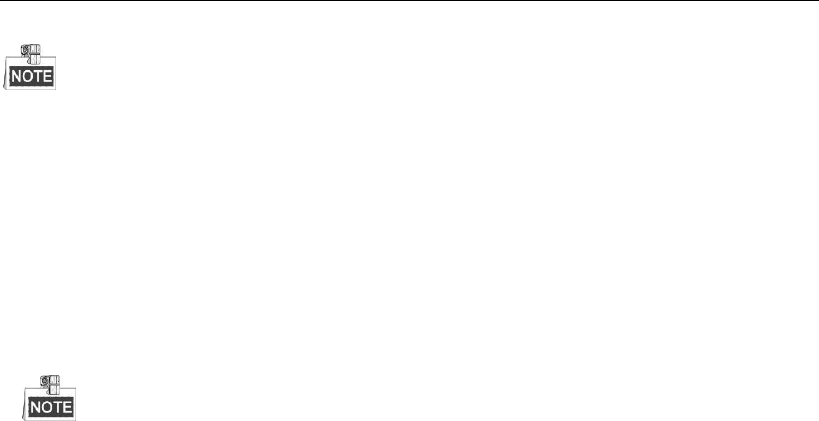
User Manual of Digital Video Recorder
153
1 automatisch aangepaste 10M/100M-netwerkinterface voor de DS-7100 en de DS-7200HGHI-serie; 2
automatisch aangepaste 10M/100M/1000M-netwerkinterfaces voor de DS-8100/9000-serie, met drie in te
stellen werkmodi: meerdere adressen, load balancing, en netwerkfouttolerantie; en 1 automatisch aangepaste
10M/100M/1000M-netwerkinterface voor andere modellen;
2. Selecteer het tabblad Algemeen.
3. In de interface Algemene instellingen kunt u de volgende instellingen configureren: Werkmodus (alleen
van toepassing voor DS-8100/9000), NIC-type, IPv4-adres, IPv4-gateway, MTU en DNS-server.
Als de DHCP-server beschikbaar is, kunt u het selectievakje DHCP inschakelen om automatisch een
IP-adres en andere netwerkinstellingen te verkrijgen vanaf deze server.
Het bereik voor geldige MTU-waarden is 500-1500
4. Nadat u de algemene instellingen hebt geconfigureerd, klikt u op de knop Toepassen om de instellingen
op te slaan.
Werkmodus
Er bevinden zich twee 10M/100M/1000M-NIC-kaarten in apparaten uit de DS-8100HGHI&HQHI-SH-serie.
Hiermee kunt u het apparaat gebruiken in de modi voor meerdere adressen, load balancing en
netwerkfouttolerantie.
Modus voor meerdere adressen: De parameters van de twee NIC-kaarten kunnen onafhankelijk van elkaar
worden geconfigureerd. Selecteer LAN1 of LAN2 in het veld voor het NIC-type voor de
parameterinstellingen.
U kunt een NIC-kaart selecteren als standaardroute. Als het systeem dan verbinding maakt met het extranet,
worden de gegevens doorgestuurd via de standaardroute.
Modus voor netwerkfouttolerantie: De twee NIC-kaarten gebruiken hetzelfde IP-adres, en u kunt LAN1 of
LAN2 instellen als hoofd-NIC. Als u dit doet, wordt in het geval van fouten voor de ene NIC-kaart, de andere
NIC-kaart in stand-bymodus automatisch ingeschakeld om normale werking van het hele systeem te
garanderen.
Modus voor load balancing: Door hetzelfde IP-adres te gebruiken om de belasting op de totale bandbreedte
te verdelen over de twee NIC-kaarten, kan het systeem netwerkverbindingen met een snelheid van 2 gigabit
leveren.

User Manual of Digital Video Recorder
154
9.2 Geavanceerde instellingen configureren
9.2.1 Extranettoegang configureren
EZVIZ Cloud P2P configureren
Doel:
EZVIZ Cloud P2P wordt geleverd met een app voor mobiele telefoons en een serviceplatformpagina waarmee u
de aangesloten DVR kunt openen en beheren. Zo hebt u op afstand eenvoudig toegang tot het
surveillancesysteem.
Stappen:
1. Open de interface voor netwerkinstellingen.
Menu > Configuratie > Netwerk
2. Selecteer het tabblad Extranettoegang om de interface met EZVIZ Cloud P2P-instellingen te openen.
3. Het standaardserveradres is dev.ezviz7.com. Als u de server wilt aanpassen, kunt u Aangepast inschakelen
en het serveradres in het tekstveld invoeren.
4. Schakel het selectievakje EZVIZ Cloud P2P inschakelen in om deze functie te activeren.
5. Indien gewenst kunt u het selectievakje Streamversleuteling inschakelen inschakelen om de videostream
te versleutelen.
6. Voer de verificatiecode van het apparaat in.
De verificatiecode bestaat uit 6 hoofdletters en is te vinden op de onderzijde van de DVR. U kunt ook de
scantool op uw telefoon gebruiken om de code snel op te halen door de onderstaande QR-code te scannen.
Figure 9. 2 Interface voor EZVIZ Cloud P2P-instellingen

User Manual of Digital Video Recorder
155
7. Klik op de knop Toepassen om de instellingen op te slaan en de interface te verlaten.
Na de configuratie kunt u de DVR openen en beheren via een mobiele telefoon waarop de EZVIZ Cloud
P2P-app is geïnstalleerd, of via de EZVIZ-website (http://www.ezviz7.com).
Raadpleeg het Help-bestand op de officiële website van EZVIZ (http://www.ezviz7.com) voor meer
bedieningsinstructies.
DDNS configureren
Doel:
Als uw DVR is ingesteld om PPPoE als standaardnetwerkverbinding te gebruiken, kunt u DDNS (Dynamic
DNS) gebruiken voor netwerktoegang.
Registratie bij uw ISP is vereist voordat u het systeem kunt configureren voor gebruik van DDNS.
Stappen:
1. Open de interface voor netwerkinstellingen.
Menu > Configuratie > Netwerk
2. Selecteer het tabblad DDNS om de interface voor DDNS-instellingen te openen.
Figure 9. 3 Interface voor DDNS-instellingen
3. Schakel het selectievakje DDNS in om deze functie in te schakelen.
4. Selecteer DDNS-type. U kunt kiezen uit vijf DDNS-typen: IPServer, DynDNS, PeanutHull, NO-IP en
HiDDNS.
IPServer: Voer het serveradres in voor IPServer.
Figure 9. 4 Interface voor IPServer-instellingen

User Manual of Digital Video Recorder
156
DynDNS:
1) Voer het serveradres in voor DynDNS (bijvoorbeeld members.dyndns.org).
2) Voer in het tekstveld DVR-domeinnaam de domeinnaam in die u hebt verkregen op de
DynDNS-website.
3) Voer de gebruikersnaam en het wachtwoord in die u hebt geregistreerd op de DynDNS-website.
Figure 9. 5 Interface voor DynDNS-serverinstellingen
PeanutHull: Voer de gebruikersnaam en het wachtwoord in die u hebt verkregen van de
PeanutHull-website.
Figure 9. 6 Interface voor PeanutHull-instellingen
NO-IP:
Voer de accountinformatie in de toepasselijke velden in. Raadpleeg de instellingen voor DynDNS.
1) Voer het serveradres in voor NO-IP.
2) Voer in het tekstveld DVR-domeinnaam de domeinnaam in die u hebt verkregen op de
NO-IP-website (www.no-ip.com).
3) Voer de gebruikersnaam en het wachtwoord in die u hebt geregistreerd op de NO-IP-website.
Figure 9. 7 Interface voor NO-IP-instellingen
HiDDNS:
1) Selecteer het continent en land van de server waar het apparaat is geregistreerd. U kunt ook de
optie Aangepast selecteren om aangepaste instellingen te gebruiken.

User Manual of Digital Video Recorder
157
2) Het serveradres van de HiDDNS-server wordt standaard ingesteld: www.hik-online.com. Als u de
optie Aangepast gebruikt, voert u het toepasselijke serveradres in.
3) Voer de apparaatdomeinnaam in. U kunt de alias die u hebt geregistreerd op de HiDDNS-server
invullen of een nieuwe apparaatdomeinnaam opgeven. Als een nieuwe alias van de
apparaatdomeinnaam in de DVR is gedefinieerd, vervangt deze de oude die op de server is
geregistreerd. U kunt de alias van de apparaatdomeinnaam op de HiDDNS-server eerst invullen en
vervolgens de alias invoeren in de apparaatdomeinnaam voor de DVR. U kunt de domeinnaam
ook rechtstreeks invoeren op de DVR om een nieuwe domeinnaam te maken.
Figure 9. 8 Interface voor HiDDNS-instellingen
Registreer het apparaat op de HiDDNS-server.
1) Ga naar de HiDDNS-website: www.hik-online.com.
Figure 9. 9 Aanmeldingsinterface
2) Klik op om een account te registreren als u er nog geen hebt, en gebruik het
account om u aan te melden.

User Manual of Digital Video Recorder
158
Figure 9. 10 Een account registreren
3) Klik in de interface voor apparaatbeheer op om het apparaat te registreren.
Figure 9. 11 Het apparaat registreren
4) Voer het serienummer van het apparaat, het apparaatdomein (de apparaatnaam) en de
HTTP-poort in. Klik vervolgens op OK om het apparaat toe te voegen.
Toegang krijgen tot het apparaat via een webbrowser of de clientsoftware
Nadat u het apparaat hebt geregistreerd op de HiDDNS-server, kunt u met het apparaatdomein
(de apparaatnaam) toegang krijgen tot het apparaat via een webbrowser of de clientsoftware.
OPTIE 1: Toegang krijgen tot het apparaat via een webbrowser
Open een webbrowser en voer http://www.hik-online.com/alias op de adresbalk in. De alias
verwijst naar het apparaatdomein voor het apparaat of de apparaatnaam op de
HiDDNS-server.
Voorbeeld: http://www.hik-online.com/nvr
Als u de HTTP-poort op uw router hebt toegewezen en hebt gewijzigd naar een poortnummer
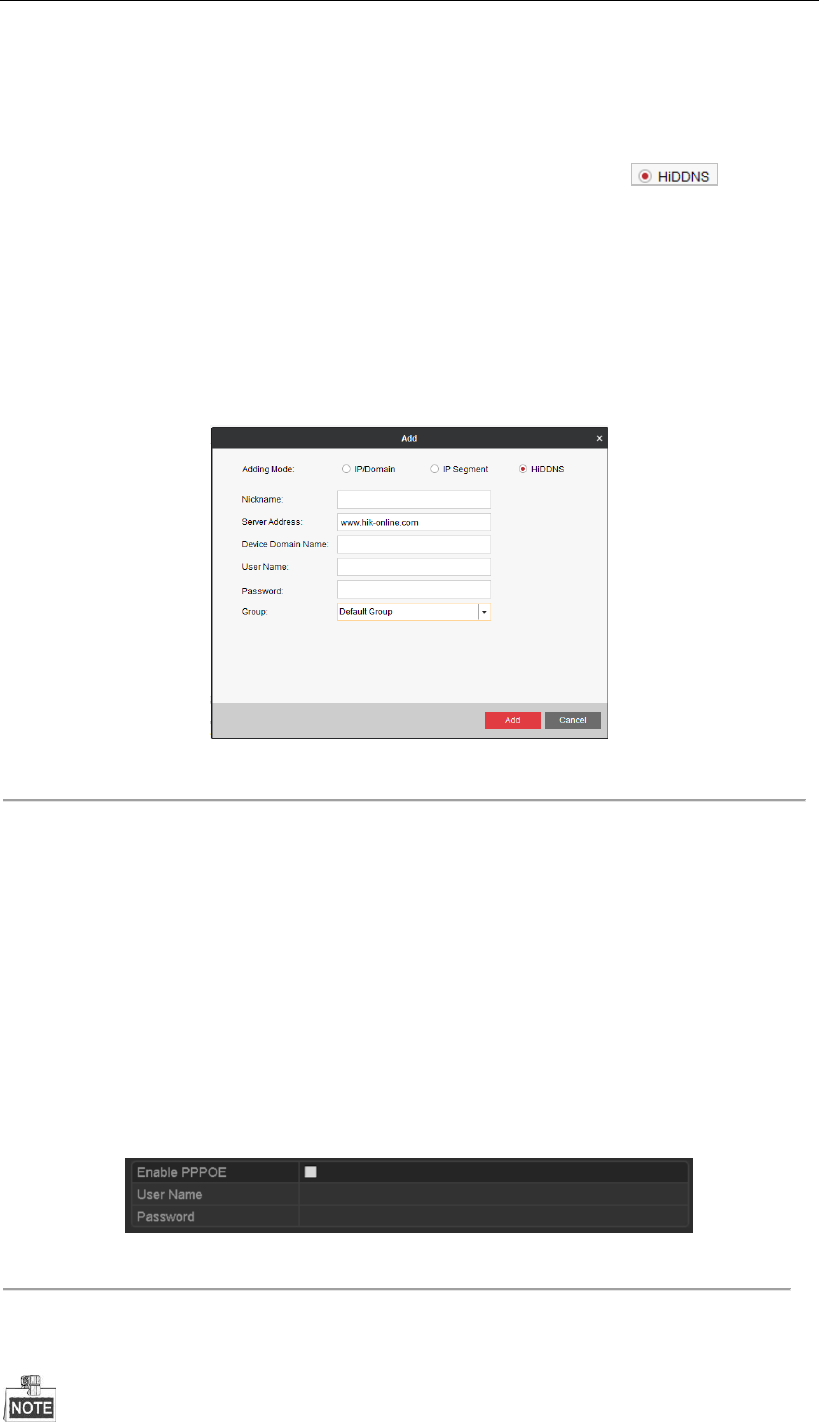
User Manual of Digital Video Recorder
159
met uitzondering van 80, moet u http://www.hik-online.com/alias:HTTP-poort op de adresbalk
invoeren om toegang te krijgen tot het apparaat. Raadpleeg Hoofdstuk 11.2.8 voor meer
informatie over het toegewezen HTTP-poortnummer.
OPTIE 2: Toegang krijgen tot het apparaat via iVMS-4200
Selecteer voor iVMS-4200 in het venster Apparaat toevoegen de optie , en bewerk
de apparaatinformatie.
Bijnaam: Bewerk de naam van het apparaat, indien gewenst.
Serveradres: www.hik-online.com
Apparaatdomeinnaam: Dit verwijst naar de apparaatdomeinnaam voor het apparaat of de
apparaatnaam op de HiDDNS-server die u hebt gemaakt.
Gebruikersnaam: Voer de gebruikersnaam van het apparaat in.
Wachtwoord: Voer het wachtwoord van het apparaat in.
Figure 9. 12 Toegang krijgen tot het apparaat via iVMS-4200
5. Klik op de knop Toepassen om de instellingen op te slaan en de interface te verlaten.
9.2.2 PPPoE-instellingen configureren
Doel:
U kunt ook PPPoE (Point-to-Point Protocol over Ethernet) instellen op de DVR.
Stappen:
1. Open de interface voor netwerkinstellingen.
Menu > Configuratie > Netwerk
2. Selecteer het tabblad PPPoE om de interface met PPPoE-instellingen te openen.
Figure 9. 13 Interface voor PPPoE-instellingen
3. Schakel het selectievakje PPPoE in om deze functie in te schakelen.
4. Voer de gebruikersnaam en het wachtwoord voor PPPoE-toegang in.
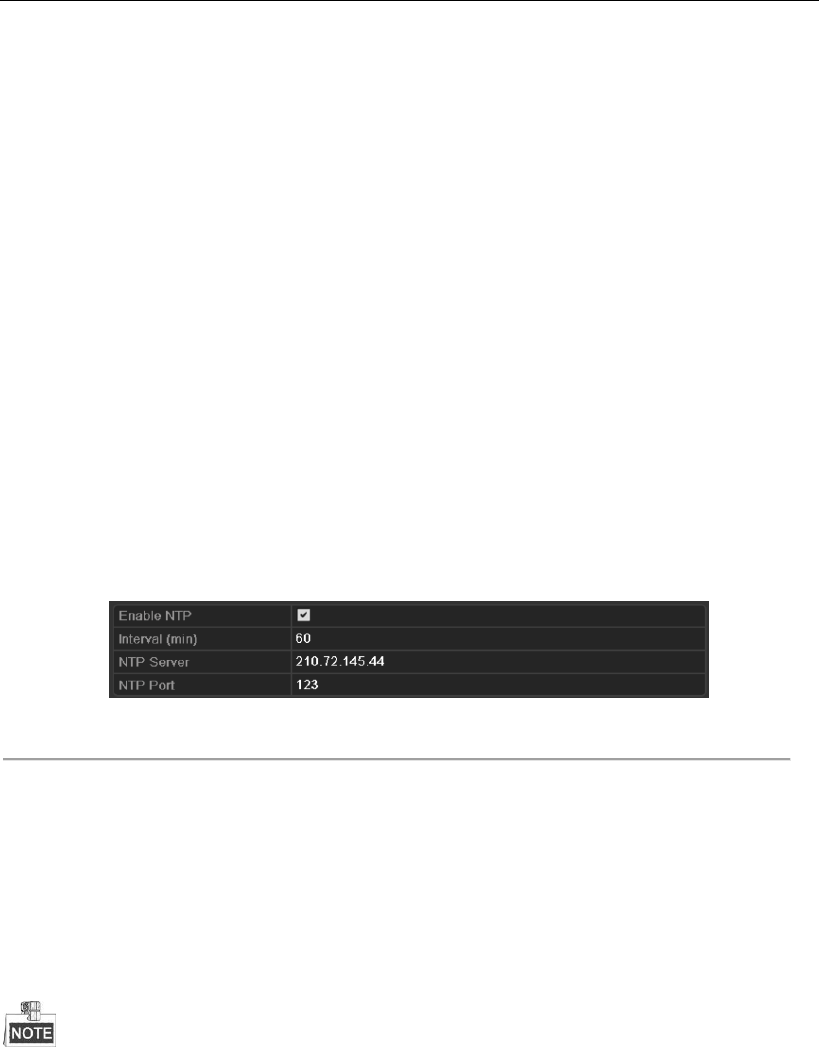
User Manual of Digital Video Recorder
160
De gebruikersnaam en het wachtwoord moeten door uw ISP worden toegewezen.
5. Klik op de knop Toepassen om de instellingen op te slaan.
6. Nadat de instellingen zijn geconfigureerd, wordt u gevraagd het apparaat opnieuw te starten om de nieuwe
instellingen door te voeren. Er wordt automatisch een PPPoE-inbelverbinding tot stand gebracht na het
opnieuw starten.
Ga naar Menu > Onderhoud > Systeeminformatie > Netwerk om de status van de PPPoE-verbinding weer
te geven.
9.2.3 NTP-server configureren
Doel:
U kunt een NTP-server (Network Time Protocol) configureren op de DVR om zeker te zijn van de juistheid van
de systeemdatum en -tijd.
Stappen:
1. Open de interface voor netwerkinstellingen.
Menu > Configuratie > Netwerk
2. Selecteer het tabblad NTP om de interface met NTP-instellingen te openen.
Figure 9. 14 Interface voor NTP-instellingen
3. Schakel het selectievakje NTP inschakelen in om deze functie in te schakelen.
4. Configureer de volgende NTP-instellingen:
• Interval: Het tijdsinterval tussen twee synchronisatieacties van de NTP-server. De waarde wordt
uitgedrukt in minuten.
• NTP-server: Het IP-adres van de NTP-server.
• NTP-poort: De poort van de NTP-server.
5. Klik op de knop Toepassen om de instellingen op te slaan en de interface te verlaten.
Het interval voor tijdsynchronisatie kan worden ingesteld op een waarde van 1-10080 minuten. De
standaardwaarde is 60 minuten. Als de DVR is verbonden met een openbaar netwerk, moet u een NTP-server
met een functie voor tijdsynchronisatie gebruiken, zoals de server van het National Time Center (IP-adres:
210.72.145.44). Als de DVR is ingesteld in een verder aangepast netwerk, kan NTP-software worden gebruikt
om verbinding te maken met een NTP-server voor tijdsynchronisatie.
9.2.4 SNMP configureren
Doel:
U kunt het SNMP-protocol gebruiken om de apparaatstatus en aan parameters gerelateerde informatie op te
halen.

User Manual of Digital Video Recorder
161
Stappen:
1. Open de interface voor netwerkinstellingen.
Menu > Configuratie > Netwerk
2. Selecteer het tabblad SNMP om de interface met SNMP-instellingen te openen.
Figure 9. 15 Interface voor SNMP-instellingen
3. Schakel het selectievakje SNMP inschakelen in om deze functie in te schakelen.
4. Configureer de volgende SNMP-instellingen:
• Trap-adres: Het IP-adres van de SNMP-host.
• Trap-poort: De poort van de SNMP-host.
Figure 9. 16 SNMP-instellingen configureren
5. Klik op de knop Toepassen om de instellingen op te slaan en de interface te verlaten.
Voordat u SNMP instelt, moet u de SNMP-software downloaden en instellen om de apparaatinformatie te
ontvangen via de SNMP-poort. Door het trap-adres in te stellen, kunnen vanaf de DVR alarmgebeurtenissen en
uitzonderingsberichten naar het surveillancecentrum worden verzonden.
9.2.5 NAT configureren
Doel:
Met UPnP™ (Universal Plug and Play) kan de aanwezigheid van andere netwerkapparaten naadloos worden
vastgesteld op het apparaat. Vervolgens kunnen er functionele netwerkservices tot stand worden gebracht voor
het delen van gegevens, communicatie, enzovoort. Gebruik de UPnP™-functie om het apparaat snel te
verbinden met het WAN via een router zonder poorttoewijzing.
Voordat u begint:
Als u de UPnP™-functie van het apparaat wilt inschakelen, moet u de UPnP™-functie inschakelen voor de
router waarmee het apparaat is verbonden. Wanneer de netwerkmodus van het apparaat is ingesteld voor
meerdere adressen, moet de standaardroute van het apparaat zich in hetzelfde netwerksegment bevinden als het
LAN-IP-adres van de router.
Stappen:
1. Open de interface voor netwerkinstellingen.
Menu > Configuratie > Netwerk
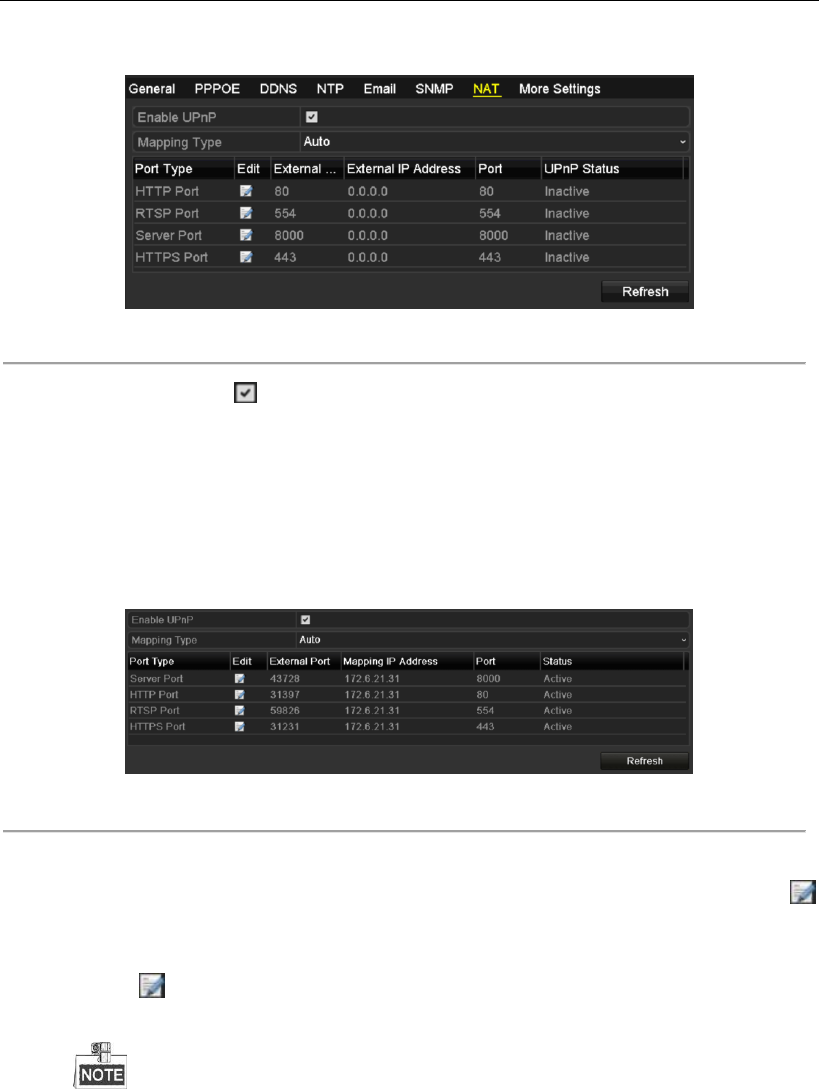
User Manual of Digital Video Recorder
162
2. Selecteer het tabblad NAT om de interface met UPnP™-instellingen te openen.
Figure 9. 17 Interface voor UPnP™-instellingen
3. Schakel het selectievakje in om UPnP™ in te schakelen.
4. Stel het toewijzingstype in de vervolgkeuzelijst in op Handmatig of Auto.
OPTIE 1: Automatisch
Als u Auto selecteert, hebben de poorttoewijzingsitems het kenmerk Alleen-lezen. De externe poorten
worden automatisch ingesteld via de router.
1) Klik op de knop Toepassen om de instellingen op te slaan.
2) Klik op de knop Vernieuwen om de meest recente status van de poorttoewijzing op te halen.
Figure 9. 18 Instellen van UPnP™ voltooid - Auto
OPTIE 2: Handmatig
Als u Handmatig selecteert als toewijzingstype, kunt u de externe poort naar wens aanpassen door op
te klikken om het dialoogvenster met instellingen voor de externe poort te activeren.
Stappen:
1) Klik op om het dialoogvenster met instellingen voor de externe poort te activeren. Configureer
het externe poortnummer voor de serverpoort, HTTP-poort en RTSP-poort.
U kunt het standaardpoortnummer gebruiken of dit aanpassen aan uw voorkeuren.
In Externe poort wordt het poortnummer voor poorttoewijzing in de router aangegeven.
De waarde van het RTSP-poortnummer moet 554 zijn of tussen 1024 en 65535 liggen. De
waarde van de andere poorten moet tussen 1 en 65535 liggen. Daarnaast moeten de waarden van
elkaar verschillen. Als meerdere apparaten met UPnP™-instellingen onder dezelfde router zijn
geconfigureerd, moet de waarde voor het poortnummer voor elk apparaat uniek zijn.
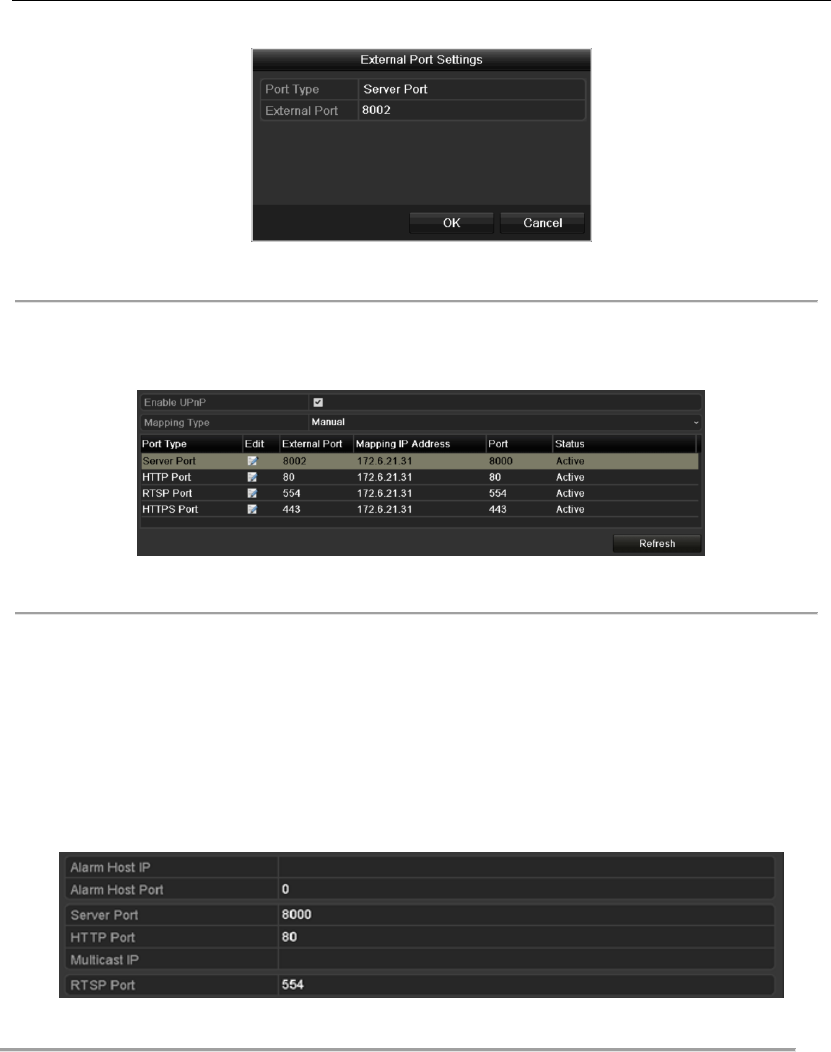
User Manual of Digital Video Recorder
163
Figure 9. 19 Dialoogvenster voor instellingen voor externe poorten
2) Klik op de knop Toepassen om de instellingen op te slaan.
3) Klik op de knop Vernieuwen om de meest recente status van de poorttoewijzing op te halen.
Figure 9. 20 Instellen van UPnP™ voltooid - Handmatig
9.2.6 Meer instellingen configureren
Stappen:
1. Open de interface voor netwerkinstellingen.
Menu > Configuratie > Netwerk
2. Selecteer het tabblad Meer instellingen om de interface Meer instellingen te openen.
Figure 9. 21 Interface Meer instellingen
3. Configureer de volgende opties: externe alarmhost, serverpoort, HTTP-poort, multicast en RTSP-poort.
IP/poort van alarmhost: Wanneer u een externe alarmhost hebt geconfigureerd, worden
alarmgebeurtenissen en uitzonderingsberichten naar de host verzonden wanneer een alarm wordt
getriggerd. De CMS-software (Client Management System) moet op de externe alarmhost zijn
geïnstalleerd.
Het IP-adres van de alarmhost verwijst naar het IP-adres van de externe pc waarop de
CMS-software (Client Management System) (bijvoorbeeld iVMS-4200) is geïnstalleerd, en de
poort voor de alarmhost moet overeenkomen met de poort voor alarmmonitoring die in de
software is geconfigureerd (de standaardpoort is 7200).
Multicast-IP: Multicast kan zo worden geconfigureerd dat er via het netwerk livebeeld wordt
weergegeven vanaf meer dan het maximale aantal camera's. Een multicastadres bevindt zich in het
klasse D IP-bereik van 224.0.0.0-239.255.255.255. U wordt aanbevolen het IP-adresbereik van
239.252.0.0-239.255.255.255 te gebruiken.
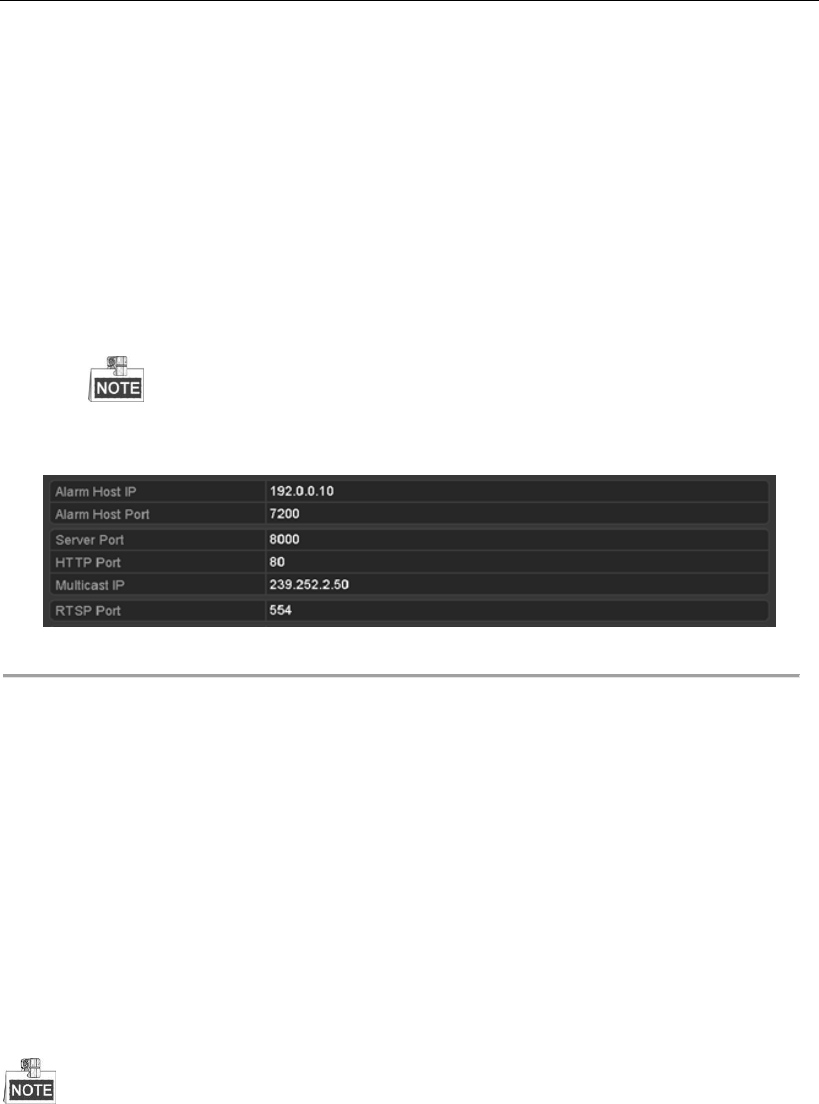
User Manual of Digital Video Recorder
164
Wanneer u een apparaat toevoegt aan de CMS-software (Client Management System), moet het
multicastadres overeenkomen met het multicast-IP-adres van het apparaat.
RTSP-poort: RTSP (Real Time Streaming Protocol) is een netwerkprotocol dat is ontworpen voor
entertainment- en communicatiesystemen. Het protocol wordt gebruikt voor beheer van streaming
media-servers.
Voer de RTSP-poort in het tekstveld RTSP-poort in. De standaardpoort voor RTSP is 554, maar u
kunt deze naar wens aanpassen.
Serverpoort en HTTP-poort: Voer de serverpoort en HTTP-poort in de tekstvelden in. De
standaardserverpoort is 8000 en de standaard-HTTP-poort is 80. U kunt deze echter naar wens
aanpassen.
De serverpoort moet worden ingesteld binnen het bereik 2000-65535. De poort wordt gebruikt voor
toegang vanuit externe clientsoftware. De HTTP-poort wordt gebruikt voor IE-toegang op afstand.
Figure 9. 22 Meer instellingen configureren
4. Klik op de knop Toepassen om de instellingen op te slaan en de interface te verlaten.
9.2.7 HTTPS-poort configureren
Doel:
HTTPS wordt gebruikt voor verificatie van websites en gerelateerde webservers waarmee wordt
gecommuniceerd. Dit zorgt voor bescherming tegen man-in-the-middle-aanvallen. Voer de volgende stappen uit
om het HTTPS-poortnummer in te stellen.
Voorbeeld:
Als u het poortnummer instelt op 443 en het IP-adres 192.0.0.64 is, kunt u toegang krijgen tot het apparaat door
https://192.0.0.64:443 in te voeren in een webbrowser.
De HTTPS-poort kan alleen worden geconfigureerd via een webbrowser.
Stappen:
1. Open een webbrowser en voer het IP-adres van het apparaat in. Op de webserver wordt automatisch een
taal geselecteerd op basis van de systeemtaal. De webbrowser wordt gemaximaliseerd.
2. Voer de gebruikersnaam en het wachtwoord correct in en klik op Aanmelden om u aan te melden bij het
apparaat.
3. Open de interface voor HTTPS-instellingen.
Configuratie > Configuratie op afstand > Netwerkinstellingen > HTTPS
4. Maak het zelfondertekende certificaat of geautoriseerde certificaat.
Specyfikacje produktu
| Marka: | Hikvision |
| Kategoria: | Bezpieczeństwo |
| Model: | DS-7204HQHI-SH |
Potrzebujesz pomocy?
Jeśli potrzebujesz pomocy z Hikvision DS-7204HQHI-SH, zadaj pytanie poniżej, a inni użytkownicy Ci odpowiedzą
Instrukcje Bezpieczeństwo Hikvision

4 Lipca 2024

4 Lipca 2024

4 Lipca 2024

4 Lipca 2024

3 Lipca 2024

3 Lipca 2024

2 Lipca 2024

2 Lipca 2024

2 Lipca 2024

2 Lipca 2024
Instrukcje Bezpieczeństwo
- Bezpieczeństwo Bosch
- Bezpieczeństwo Easy Home
- Bezpieczeństwo Geemarc
- Bezpieczeństwo EZVIZ
- Bezpieczeństwo Panasonic
- Bezpieczeństwo Theben
- Bezpieczeństwo Nedis
- Bezpieczeństwo Medion
- Bezpieczeństwo TRENDnet
- Bezpieczeństwo Marquant
- Bezpieczeństwo Blaupunkt
- Bezpieczeństwo Siemens
- Bezpieczeństwo Grundig
- Bezpieczeństwo BTicino
- Bezpieczeństwo Honeywell
- Bezpieczeństwo Steinel
- Bezpieczeństwo Trust
- Bezpieczeństwo V-TAC
- Bezpieczeństwo Eufy
- Bezpieczeństwo BaseTech
- Bezpieczeństwo AXA
- Bezpieczeństwo Perel
- Bezpieczeństwo Somfy
- Bezpieczeństwo Netgear
- Bezpieczeństwo Velleman
- Bezpieczeństwo Bavaria
- Bezpieczeństwo Devolo
- Bezpieczeństwo Juwel
- Bezpieczeństwo Waeco
- Bezpieczeństwo Eden
- Bezpieczeństwo Edimax
- Bezpieczeństwo Grothe
- Bezpieczeństwo First Alert
- Bezpieczeństwo Maginon
- Bezpieczeństwo Prestigio
- Bezpieczeństwo LevelOne
- Bezpieczeństwo Axis
- Bezpieczeństwo Unitron
- Bezpieczeństwo Heidemann
- Bezpieczeństwo Abus
- Bezpieczeństwo Elro
- Bezpieczeństwo Marmitek
- Bezpieczeństwo Goobay
- Bezpieczeństwo Netatmo
- Bezpieczeństwo Optex
- Bezpieczeństwo Yale
- Bezpieczeństwo Technaxx
- Bezpieczeństwo Y-cam
- Bezpieczeństwo Grandstream
- Bezpieczeństwo Powerfix
- Bezpieczeństwo EasyMaxx
- Bezpieczeństwo Alecto
- Bezpieczeństwo JUNG
- Bezpieczeństwo Foscam
- Bezpieczeństwo Monacor
- Bezpieczeństwo Alphatronics
- Bezpieczeństwo Smartwares
- Bezpieczeństwo Lamax
- Bezpieczeństwo Sygonix
- Bezpieczeństwo Müller
- Bezpieczeństwo Kopp
- Bezpieczeństwo Fenton
- Bezpieczeństwo Profile
- Bezpieczeństwo Fysic
- Bezpieczeństwo Ajax
- Bezpieczeństwo AngelEye
- Bezpieczeństwo Aritech
- Bezpieczeństwo AceSee
- Bezpieczeństwo Airbolt
- Bezpieczeństwo Brennenstuhl
- Bezpieczeństwo Alhua - Dahua
- Bezpieczeństwo Tevion
- Bezpieczeństwo Eminent
- Bezpieczeństwo Doro
- Bezpieczeństwo Jacob Jensen
- Bezpieczeństwo Trebs
- Bezpieczeństwo Ednet
- Bezpieczeństwo ME
- Bezpieczeństwo Goliath
- Bezpieczeństwo Audiovox
- Bezpieczeństwo Nest
- Bezpieczeństwo Switel
- Bezpieczeństwo Topcraft
- Bezpieczeństwo Secure Pro
- Bezpieczeństwo Nemef
- Bezpieczeństwo Dahua
- Bezpieczeństwo BRK
- Bezpieczeństwo Hagenuk
- Bezpieczeństwo Logicom
- Bezpieczeństwo Jupiter Pro
- Bezpieczeństwo Xavax
- Bezpieczeństwo Elkron
- Bezpieczeństwo Orbis
- Bezpieczeństwo Niko
- Bezpieczeństwo Gira
- Bezpieczeństwo Interlogix
- Bezpieczeństwo Dnt
- Bezpieczeństwo Fito
- Bezpieczeństwo Urmet
- Bezpieczeństwo Iget
- Bezpieczeństwo Ranex
- Bezpieczeństwo Wanscam
- Bezpieczeństwo Satel
- Bezpieczeństwo Dymond
- Bezpieczeństwo Notifier
- Bezpieczeństwo Friedland
- Bezpieczeństwo HomeWizard
- Bezpieczeństwo Plustek
- Bezpieczeństwo Golmar
- Bezpieczeństwo Batavia
- Bezpieczeństwo Storage Options
- Bezpieczeństwo Provision ISR
- Bezpieczeństwo NetworX
- Bezpieczeństwo Bitron Video
- Bezpieczeństwo Zmodo
- Bezpieczeństwo Velbus
- Bezpieczeństwo Elro-Flamingo
- Bezpieczeństwo Electronics Line
- Bezpieczeństwo One2track
- Bezpieczeństwo HUMANTECHNIK
- Bezpieczeństwo PIR Alarm
- Bezpieczeństwo Directed Electronics
- Bezpieczeństwo Oplink
- Bezpieczeństwo BML
- Bezpieczeństwo Unitec
- Bezpieczeństwo Jablotron
- Bezpieczeństwo Home8
- Bezpieczeństwo AVTech - Velleman
- Bezpieczeństwo Galaxy
- Bezpieczeństwo Sonic Alert
- Bezpieczeństwo I-onik
- Bezpieczeństwo Smartalarm
- Bezpieczeństwo GE Security
- Bezpieczeństwo Microtech
- Bezpieczeństwo Nor-tec
- Bezpieczeństwo Entrya
- Bezpieczeństwo Tegui
- Bezpieczeństwo Stobo
- Bezpieczeństwo Kompernass
- Bezpieczeństwo Iiquu
- Bezpieczeństwo Storex
- Bezpieczeństwo Powermax
- Bezpieczeństwo Woonveilig
- Bezpieczeństwo Mikros
- Bezpieczeństwo Bolyguard
- Bezpieczeństwo Indexa
- Bezpieczeństwo Skytronic
- Bezpieczeństwo FlinQ
- Bezpieczeństwo Paradox
- Bezpieczeństwo Flamingo FA15RF
- Bezpieczeństwo SecuFirst
- Bezpieczeństwo BRK DICON
- Bezpieczeństwo FBII
- Bezpieczeństwo Dericam
- Bezpieczeństwo Myfox
- Bezpieczeństwo Kocom
- Bezpieczeństwo RISCO Group
- Bezpieczeństwo SmartHome
- Bezpieczeństwo Bellman
- Bezpieczeństwo Protector
- Bezpieczeństwo I-Tel
- Bezpieczeństwo Home Protector
- Bezpieczeństwo Ksenia
- Bezpieczeństwo Mr Safe
- Bezpieczeństwo Epine
- Bezpieczeństwo Inner Range
- Bezpieczeństwo Dedicated Micros
- Bezpieczeństwo Visonic
- Bezpieczeństwo PROmax
- Bezpieczeństwo Selvag
- Bezpieczeństwo Voxx
- Bezpieczeństwo Fracarro
- Bezpieczeństwo Guardall
- Bezpieczeństwo Xena
- Bezpieczeństwo Smanos
- Bezpieczeństwo One Concept
- Bezpieczeństwo QuattSecure
- Bezpieczeństwo NetBotz
- Bezpieczeństwo Securitas
Najnowsze instrukcje dla Bezpieczeństwo

19 Lutego 2025

15 Stycznia 2025

15 Stycznia 2025

15 Stycznia 2025

11 Stycznia 2025

11 Stycznia 2025

5 Października 2024

2 Października 2024

28 Września 2024

28 Września 2024
